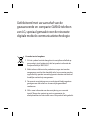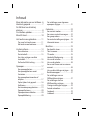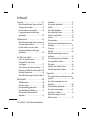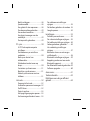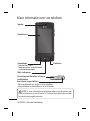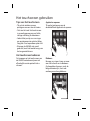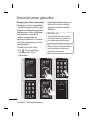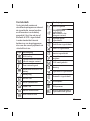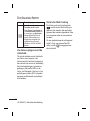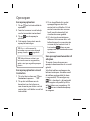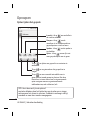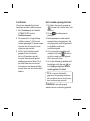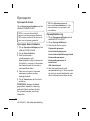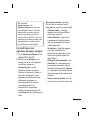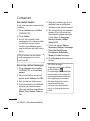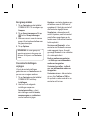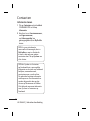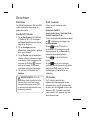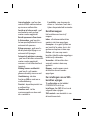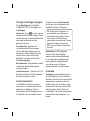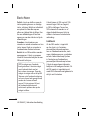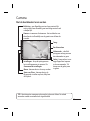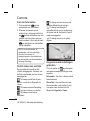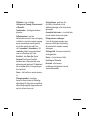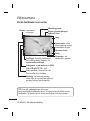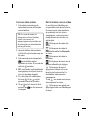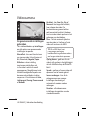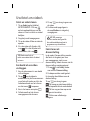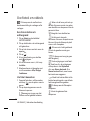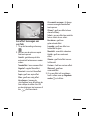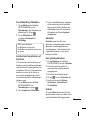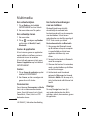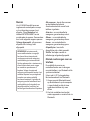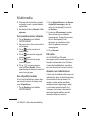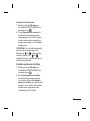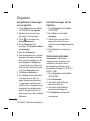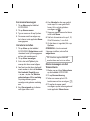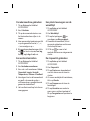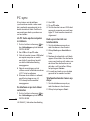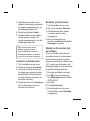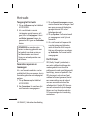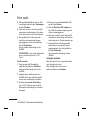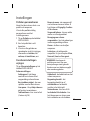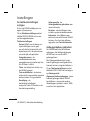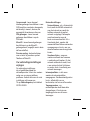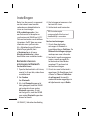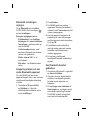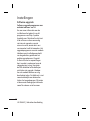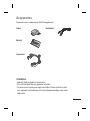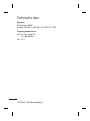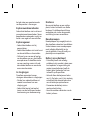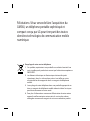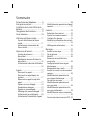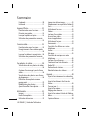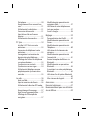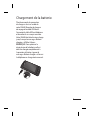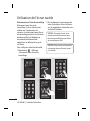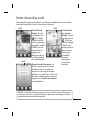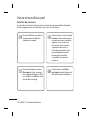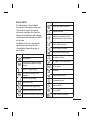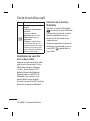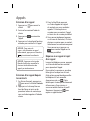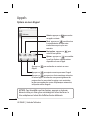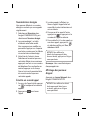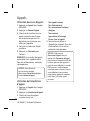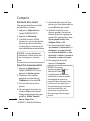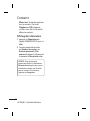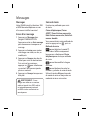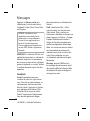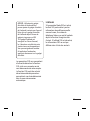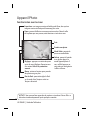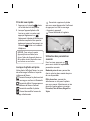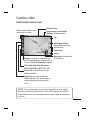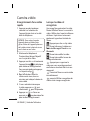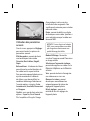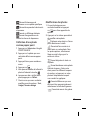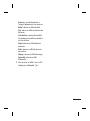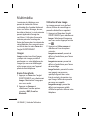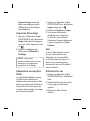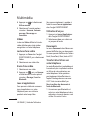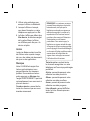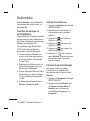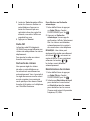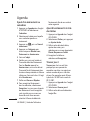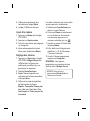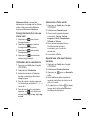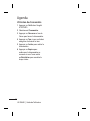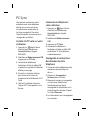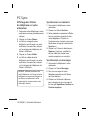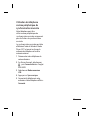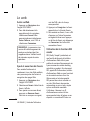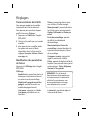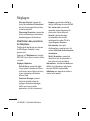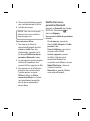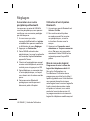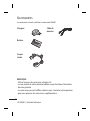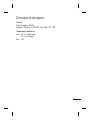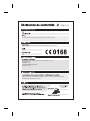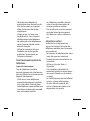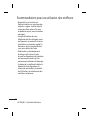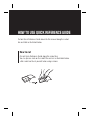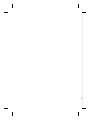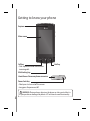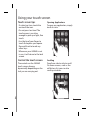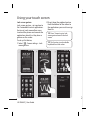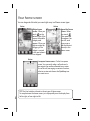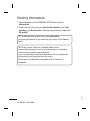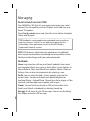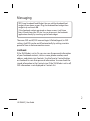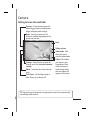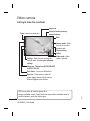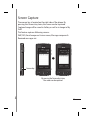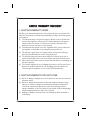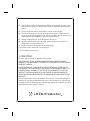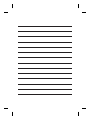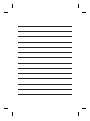Gebruikershandleiding
GM360
P/NO : MMBB0383420(1.0)
W
www.lg.com
Gebruikershandleiding GM360
NEDERLANDS
F R A N Ç A I S
ENGLISH
Algemene informatie
<LG-klantinformatiecenter>
0900-543-5454 / 036-5377780
* Zorg dat u het juiste nummer hebt voordat u belt.
Informations générales
<Centre d’information clientèle LG>
0900-543-5454 / 036-5377780
* Avant d’appeler, vérifi ez que le numéro est correct.
General Inquiries
<LG Customer Information Center>
0900-543-5454 / 036-5377780
* Make sure the number is correct before making a call.
Pagina wordt geladen...

GM360GM360 Gebruikershandleiding
Bepaalde informatie in deze
handleiding komt mogelijk niet
overeen met uw telefoon. Dit hangt
af van de telefoonsoftware of van uw
serviceprovider.

Gefeliciteerd met uw aanschaf van de
geavanceerde en compacte GM360-telefoon
van LG, speciaal gemaakt voor de nieuwste
digitale mobiele communicatietechnologie.
Uw oude toestel wegdoen
1 Als het symbool met de doorgekruiste verrijdbare afvalbak op
een product staat, betekent dit dat het product valt onder de
Europese Richtlijn 2002/96/EC.
2 Elektrische en elektronische producten mogen niet worden
meegegeven met het huishoudelijk afval, maar moeten worden
ingeleverd bij speciale inzamelingspunten die door de lokale of
landelijke overheid zijn aangewezen.
3 De correcte verwijdering van uw oude toestel helpt negatieve
gevolgen voor het milieu en de menselijke gezondheid
voorkomen.
4 Wilt u meer informatie over de verwijdering van uw oude
toestel? Neem dan contact op met uw gemeente, de
afvalophaaldienst of de winkel waar u het product hebt gekocht.

3
Inhoud
Meer informatie over uw telefoon ...6
Voorkant geopend .................................7
De SIM-kaart en de batterij
plaatsen .....................................................8
Uw telefoon opladen ............................9
MicroSD-k aar t ....................................... 10
Het touchscreen gebruiken ............. 11
Tips voor het touchscreen ................ 11
Het touchscreen bedienen ............... 11
Uw basisscherm ................................... 13
De sneltoetsen ...................................... 14
De statusbalk ......................................... 15
Uw status wijzigen vanaf de
statusbalk................................................ 16
De functie Multi-tasking.................... 16
Oproepen ............................................... 17
Een oproep plaatsen ........................... 17
Een oproep plaatsen vanuit
Contacten ............................................... 17
Een oproep beantwoorden of
afwijzen ................................................... 17
Opties tijdens het gesprek ............... 18
Snelkiezen .............................................. 19
Een tweede oproep plaatsen .......... 19
Oproepinfo tonen ................................ 20
Oproepen doorschakelen ................. 20
Oproepblokkering ............................... 20
De instellingen voor algemene
oproepen wijzigen .............................. 21
Contacten ............................................... 22
Een contact zoeken ............................. 22
Een nieuw contact toevoegen ........22
Een groep maken ................................. 23
De contactinstellingen wijzigen ..... 23
Informatie tonen .................................. 24
Berichten ................................................ 25
Een bericht sturen ............................... 25
Tekst invoeren ....................................... 25
T9-modus ................................................ 25
Handschriftherkenning ..................... 26
Uw e-mail instellen.............................. 26
Uw e-mail ophalen .............................. 26
Een e-mail sturen met uw nieuwe
account .................................................... 26
Uw e-mailinstellingen wijzigen ...... 26
Berichtenmappen ................................ 27
De instellingen van uw
SMSberichten wijzigen ...................... 27
De instellingen van uw
MMSberichten wijzigen ..................... 28
Overige instellingen wijzigen.......... 29
Sociale netwerken ............................... 29
Facebook ................................................. 29
Linkbook ................................................. 30

4
LG GM360 | Gebruikershandleiding
Camera .................................................... 31
Met de beeldzoeker leren werken . 31
Snel een foto maken ........................... 32
Na het maken van een foto .............. 32
De geavanceerde instellingen
gebruiken ............................................... 32
Videocamera ......................................... 34
Met de beeldzoeker leren werken . 34
Snel een video maken ........................ 35
Na het maken van een video ........... 35
De geavanceerde instellingen
gebruiken ............................................... 36
Uw foto’s en video’s ............................ 37
Foto’s en video’s tonen ....................... 37
Een beeld uit een video
vastleggen .............................................. 37
Foto’s tonen als diavoorstelling ...... 37
Een foto instellen als achtergrond . 38
Uw foto’s bewerken ............................. 38
Een eff ect toevoegen aan een foto 39
Multimedia............................................. 40
Afbeeldingen ......................................... 40
Een foto sturen ..................................... 40
Een afbeelding gebruiken ................ 40
Een afbeelding afdrukken ................41
Een bestand verplaatsen of
kopiëren .................................................. 41
Geluiden .................................................. 41
Een geluid gebruiken ......................... 41
Video’s ...................................................... 41
Een video bekijken .............................. 42
Een videoclip sturen ........................... 42
Games & applicaties............................ 42
Games ...................................................... 42
Documenten.......................................... 42
Een bestand overbrengen naar uw
telefoon ................................................... 42
Overige .................................................... 42
Muziek ...................................................... 43
Muziek overbrengen naar uw
telefoon ................................................... 43
Een muzieknummer afspelen ......... 44
Een afspeellijst maken ....................... 44
FM-radio .................................................. 44
Zoeken naar radiostations ................ 44
Zenders opnieuw instellen ............... 45
Organizer ................................................ 46
Een gebeurtenis toevoegen aan uw
agenda ..................................................... 46
Een taak toevoegen aan uw
takenlijst ................................................. 46
Datumzoeker gebruiken ................... 46
Een memo toevoegen ........................ 47
Het alarm instellen .............................. 47
Memo toevoegen via het
Tekenscherm ......................................... 47
Inhoud

5
Beeld vastleggen ................................. 48
Spraakrecorder ..................................... 48
Een geluid of stem opnemen .......... 48
De rekenmachine gebruiken ........... 49
Een eenheid omzetten ....................... 49
Een plaats toevoegen aan de
wereldtijd ................................................ 49
De stopwatch gebruiken ................... 49
PC-sync .................................................... 50
LG PC Suite op de computer
installeren ............................................... 50
De telefoon en pc met elkaar
verbinden ............................................... 50
Back-up en herstel van
telefoondata .......................................... 50
Telefoonbestanden tonen op
de pc ......................................................... 50
Contacten synchroniseren ............... 51
Berichten synchroniseren ................. 51
Muziek synchroniseren met uw
telefoon ................................................... 51
Het web ................................................... 52
Toegang tot het web .......................... 52
Favorieten openen en toevoegen . 52
De RSS-lezer ........................................... 52
Pagina’s opslaan ................................... 53
Een opgeslagen pagina openen .... 53
Uw browsergeschiedenis tonen ..... 53
De webbrowserinstellingen
wijzigen ................................................... 53
De telefoon gebruiken als modem
.53
Google openen ..................................... 54
Instellingen ............................................ 55
Profi elen personaliseren.................... 55
De scherminstellingen wijzigen ..... 55
De telefooninstellingen wijzigen ... 56
Geheugenbeheer gebruiken ........... 56
Uw verbindingsinstellingen
wijzigen ................................................... 57
Bestanden sturen en ontvangen
via Bluetooth ......................................... 58
Bluetooth-instellingen wijzigen: .... 59
Koppeling maken met een ander
Bluetooth-apparaat ............................. 59
Een Bluetooth-headset gebruiken 59
Software-upgrade ............................... 60
Accessories ............................................ 61
Technische data ................................... 62
Richtlijnen voor veilig en effi ciënt
gebruik
..................................................... 64

6
LG GM360 | Gebruikershandleiding
Meer informatie over uw telefoon
LET OP: als u een zwaar object op de telefoon plaatst of op de telefoon gaat
zitten terwijl deze in uw zak zit, kan het LCD-scherm beschadigd raken en werkt
het touchscreen mogelijk niet meer.
EindetoetsOproepknop
• Hiermee kiest u een
telefoonnummer en beantwoordt
u inkomende oproepen.
Multi-taskingtoets
Hoofdscherm
Aansluiting voor handsfree- of stereo-
hoofdtelefoon
Speaker
Aan-uittoets/vergrendeltoets
• Kort indrukken om het scherm in/uit te schakelen.
• Lang indrukken om de telefoon in/uit te schakelen.

7
Toetsen aan de zijkant
• Als het basisscherm
wordt weergegeven:
volume van de beltoon
en de toetstoon.
• Tijdens een oproep:
volume van de
oortelefoon.
Cameratoets
• U gaat rechtstreeks naar
het cameramenu door de
toets helemaal ingedrukt
te houden.
Externe cameralens
SIM-kaart
Batterijklep
Voorkant geopend
Lader, kabel
MicroSD-kaartsocket
Zaklamp
Batterij

8
LG GM360 | Gebruikershandleiding
De SIM-kaart en de batterij plaatsen
1 Verwijder de batterijklep
Schuif de batterijklep naar de
onderkant van de telefoon en
verwijder de klep.
2 Plaats de SIM-kaart
Schuif de SIM-kaart volledig in de
houder. Zorg dat het goudkleurige
contactgebied op de kaart naar
onderen wijst. Zorg ervoor dat de
batterij uit de telefoon is verwijderd
voordat u de SIM-kaart installeert.
Als u de SIM-kaart wilt verwijderen,
trek deze dan voorzichtig uit de
houder.
WAARSCHUWING: verwijder
de batterij niet met een
vingernagel.
LET OP: verwijder de batterij
niet als de telefoon is ingeschakeld;
dit kan schade aan de telefoon tot
gevolg hebben.
3 Plaats de batterij
Plaats eerst de linkerzijde van de
batterij in de bovenste rand van
het batterijvak.
Zorg dat de contactpunten van
de batterij in contact komen met
de batterijaansluitingen van de
telefoon. Druk de rechterzijde van
de batterij naar beneden tot deze
vastklikt.

9
Uw telefoon opladen
Verwijder het klepje van de
laderaansluiting aan de zijkant van de
GM360. Sluit de reisadapter (lader) en
de meegeleverde USB-kabel aan. Sluit
de USB-kabel eerst op de telefoon
en daarna op het stopcontact aan. U
dient de GM360 op te laden tot het
bericht “Batterij vol” op het scherm
wordt weergegeven.
OPMERKING: laad de batterij de
eerste keer volledig op; dit verbetert
de levensduur van de batterij. Negeer
het eerste bericht Batterij vol en laad
de telefoon een hele nacht op.

10
LG GM360 | Gebruikershandleiding
MicroSD-kaart
Een MicroSD-geheugenkaart
plaatsen
U kunt het geheugen van uw
telefoon uitbreiden met een MicroSD-
geheugenkaart.
Opmerking: de MicroSD-
geheugenkaart is een optioneel
accessoire.
1 Open het klepje van de MicroSD-
kaart aan de linkerkant van de
telefoon.
2 Schuif de MicroSD-kaart in de
socket tot hij vastklikt. Plaats het
contactpunt naar onderen.
De MicroSD-geheugenkaart
formatteren
De MicroSD-geheugenkaart is
mogelijk al geformatteerd. Als dit
niet het geval is, moet u de MicroSD-
geheugenkaart formatteren, anders
kunt u de MicroSD-geheugenkaart
niet gebruiken.
1 Kies
in het basisscherm en
vervolgens Telefooninstellingen op
het tabblad INSTELLINGEN.
2 Tik op Geheugeninfo en kies
vervolgens MicroSD.
3 Tik op Indeling en bevestig uw
keuze.
4 Voer indien van toepassing het
wachtwoord in. De kaart wordt
vervolgens geformatteerd en is
klaar voor gebruik.
Opmerking: indien er content op
uw MicroSD-geheugenkaart staat,
kan de mapstructuur afwijken nadat
de geheugenkaart is geformatteerd
aangezien alle bestanden worden
gewist.

11
Het touchscreen gebruiken
Tips voor het touchscreen
• Tik op het midden van een
pictogram om een item te kiezen.
• Druk niet te hard. Het touchscreen
is gevoelig genoeg om een lichte,
stevige aanraking te detecteren.
• Gebruik het puntje van uw vinger
om op de gewenste optie te tikken.
Zorg dat u niet op andere opties tikt.
• Wanneer de GM360 niet wordt
gebruikt, keert het toestel terug naar
het vergrendelscherm.
Het touchscreen bedienen
De knoppen op het touchscreen van
de GM360 veranderen dynamisch
afhankelijk van de opdracht die u
uitvoert.
Applicaties openen
Tik op het pictogram om de
desbetreffende applicatie te openen.
Bladeren
Beweeg uw vingers heen en weer
over het scherm om te bladeren.
Op bepaalde schermen, zoals de
belgeschiedenislijst, kunt ook
omhoog en omlaag bladeren.

12
LG GM360 | Gebruikershandleiding
Het touchscreen gebruiken
Beweging voor scherm vergrendelen
Beweging voor scherm vergrendelen
- stel een beweging in voor de negen
uitgebreide snelkoppelingapplicaties.
Beweging voor scherm vergrendelen
stelt gebruikers in staat om de
telefoon te ontgrendelen en
applicaties rechtstreeks uit te voeren
terwijl een beweging op het scherm
wordt getrokken.
Om deze functie in te stellen,
1 Kies
- Scherminstellingen
- Beweging voor scherm
vergrendelen
2 Sleep de gewenste beweging van
onder aan het scherm naar de
applicaties waaraan u deze wilt
toewijzen.
TIP! Teken in het
vergrendelingsscherm het symbool ?
om naar het menu voor gebaren van
het vergrendelingsscherm te gaan.
TIP! Deze functie is alleen beschikbaar
vanuit de schermbeveiliging met
geblokkeerd toetsenbord.
1
4
23
6
5

13
Uw basisscherm
U kunt de gewenste items rechtstreeks slepen in alle typen basisschermen.
Basisscherm
widget - als u in de
rechterbenedenhoek
van het scherm
op tikt, wordt
het scherm van de
widget weergegeven.
Als u een widget
maakt door deze
te verslepen, wordt
de widget gemaakt
op de plaats waar
u het naartoe hebt
gesleept.
Actief
TIP! De gebruikersinterface is
op drie typen basisschermen
gebaseerd. Als u tussen de
basisschermen wilt schakelen, veegt
u snel van links naar rechts of van
rechts naar links over het scherm.
Basisscherm
snelkiesnummers
- als u op
tikt, verschijnt
de lijst met
snelkiesnummers.
Op dit basisscherm
kunt u het contact
bellen, een bericht
sturen of bewerken.
Actief
Basisscherm
Livesquare - op het
Livesquare-scherm
kunt u eenvoudig een
oproep plaatsen of
een bericht versturen
naar het nummer
dat aan een avatar is
toegewezen. Als u de
oproep-, bericht- of
contactenfunctie wilt
gebruiken, kiest u een
avatar en kiest u het
sneltoetspictogram
dat u wilt gebruiken.
Actief

14
LG GM360 | Gebruikershandleiding
Uw basisscherm
De sneltoetsen
Met de sneltoetsen op uw basisscherm hebt u met één aanraking toegang tot
uw meest gebruikte functies.
Tik op dit pictogram om
op het touchscreen het
toetsenbord weer te geven
en een oproep te plaatsen.
Tik hierop om het menu
Berichten te openen. In dit
menu kunt u een nieuwe
SMS, MMS of e-mail maken
of uw berichtenmap tonen.
Tik op dit pictogram om
het volledige hoofdmenu,
dat is onderverdeeld in vier
categorieën, te openen.
Tik op deze knop om uw
Contacten te openen. Als
u het nummer wilt zoeken
dat u wilt bellen, voert u
boven aan het scherm de
naam van het contact in met
het touchpad. U kunt ook
nieuwe contacten maken
en bestaande contacten
bewerken.

15
De statusbalk
Op de statusbalk worden met
verschillende pictogrammen zaken als
de signaalsterkte, nieuwe berichten
en de levensduur van de batterij
aangeduid. U kunt hier ook zien of
Bluetooth of GPRS is ingeschakeld.
In onderstaande tabel staan de
betekenissen van de pictogrammen
die u naar alle waarschijnlijkheid in de
statusbalk kunt zien.
Pictogram
Omschrijving
Multi-tasking
Signaalsterkte van netwerk
(aantal streepjes varieert)
Geen netwerksignaal
Resterende levensduur van
batterij
Batterij leeg
Nieuwe SMS
Nieuw spraakbericht
Inbox is vol
Bericht sturen mislukt
MMS sturen mislukt
Pictogram
Omschrijving
Alarm is ingesteld
Aangepast profiel
ingeschakeld
(Het nummer in het
pictogram varieert)
Algemeen profiel
ingeschakeld
Profiel Buiten ingeschakeld
Profiel Stil ingeschakeld
Headset ingeschakeld
Gesprekken worden
omgeleid
EDGE wordt gebruikt
Roaming
Flightmode is ingeschakeld
Bluetooth is ingeschakeld
BGM afspelen
BGM pauzeren
MicroSD-geheugenkaart is
ingeschakeld voor gebruik

16
LG GM360 | Gebruikershandleiding
Uw basisscherm
Pictogram
Omschrijving
Voor inkomende push e-mails
Controleer push e-mails:
Tik op Games & applicaties in
het Entertainment-scherm en
tik vervolgens op Applicaties.
*Let op: afhankelijk van de
regio of SIM-operator, kan
de gebruiker mogelijk niet
tegelijkertijd push e-mail
gebruiken en WAP (of MMS)
openen.
Uw status wijzigen vanaf de
statusbalk
Tik op het midden van de statusbalk
om Status weer te geven. Het
statusoverzicht toont de huidige tijd,
het netwerk, de service-id, de batterij,
het handsetgeheugen, het externe
geheugen, het profiel, MP3 en de
status van Bluetooth. Hier kunt u het
profieltype instellen, MP3’s afspelen/
pauzeren en Bluetooth inschakelen/
uitschakelen.
De functie Multi-tasking
Druk kort op de multi-taskingtoets
om het menu Multi-tasking te
openen. Hier worden alle applicaties
getoond die worden uitgevoerd. Deze
kunt u openen door ze eenmaal aan
te raken.
Als een applicatie op de achtergrond
actief is (bijv. een game of de FM-
radio), wordt
weergegeven op
de statusbalk.

17
Oproepen
Een oproep plaatsen
1 Tik op om het toetsenblok te
openen.
2 Toets het nummer in met behulp
van het numerieke toetsenbord.
3 Tik op
om de oproep te
plaatsen.
4 Druk op de slimme toets om de
oproep te beëindigen.
TIP! Als u + wilt invoeren bij
het maken van een internationale
oproep, houdt u
ingedrukt.
TIP! Gebruik de aan-uittoets om
het touchscreen te vergrendelen,
zodat u niet per ongeluk oproepen
plaatst.
Een oproep plaatsen vanuit
Contacten
1 Tik in het basisscherm op om
Contacten te openen.
2 Tik op het veld Naam aan de
bovenkant van het scherm en
voer de eerste paar letters van het
contact dat u wilt bellen in met het
toetsenblok.
3 Tik in de gefilterde lijst op het
oproeppictogram naast het
contact dat u wilt bellen. Als het
contact meer dan één nummer
heeft, wordt automatisch het
standaardnummer gebeld.
4 Of u kunt op de contactnaam
tikken en het nummer dat u wilt
bellen kiezen als er meer dan één
nummer bij het contact staat. U
kunt ook op
tikken om een
oproep naar het standaardnummer
te plaatsen.
Een oproep beantwoorden of
afwijzen
Tik op de slimme knop om een
oproep te beantwoorden als u wordt
gebeld.
Schuif de telefoon omhoog om de
beltoon te dempen. Hierdoor wordt
de telefoon ontgrendeld (als deze
is vergrendeld). Tik vervolgens op
. Dit is handig als u bijvoorbeeld
bent vergeten uw profiel op Stil te
zetten tijdens een vergadering. Tik
op
om een inkomende oproep
te weigeren.

18
LG GM360 | Gebruikershandleiding
Oproepen
TIP! U kunt door een lijst met opties of
contacten bladeren door het laatste item aan te raken en uw vinger
omhoog over het scherm te schuiven. Zo bladert u omhoog in de lijst,
waardoor er meer items worden weergegeven.
In wacht - tik op om een beller in
de wacht te zetten.
Dempen - tik op
om de
microfoon uit te schakelen zodat uw
gesprekspartner u niet kan horen.
Speaker - tik op
om de speaker in
te schakelen.
Opties - tik op
om een lijst met
meer gespreksopties weer te geven.
Tik op om tijdens een gesprek in uw contacten te
zoeken.
Tik op
om nog iemand aan het gesprek toe te
voegen.
Tik op
om een numeriek toetsenblok weer te
geven om een tweede oproep te plaatsen. Met deze
functie kunt u tevens door menu’s met genummerde
opties navigeren wanneer u geautomatiseerde
telefoondiensten, zoals callcenters, belt.
Opties tijdens het gesprek

19
Snelkiezen
U kunt een veelgebruikt contact
toewijzen aan een snelkiesnummer.
1 Kies Contacten op het tabblad
COMMUNICATIE en kies
Snelkiesnummers.
2 Uw voicemail is al ingesteld op
snelkiesnummer 1. Dit kan niet
worden gewijzigd. Tik op een ander
nummer om dit nummer toe te
wijzen aan een contact.
3 De lijst met Contacten wordt
geopend. Kies het contact
dat u wilt toewijzen aan dat
nummer door eenmaal op het
telefoonnummer te tikken. Tik in
het veld Naam om een contact
te vinden en voer de eerste letter
van de naam van het contact dat u
zoekt in.
Een tweede oproep plaatsen
1 Tik tijdens het eerste gesprek op
en voer het nummer dat u wilt
bellen in.
2 Tik op
om de oproep te
plaatsen.
3 Beide oproepen worden op het
oproepscherm weergegeven. Het
eerste gesprek wordt vergrendeld
en de beller wordt in de
wachtstand gezet.
4 Als u tussen de gesprekken wilt
schakelen, tikt u op
of drukt u
op het nummer van het gesprek
dat in de wacht staat.
5 Als u één of beide gesprekken wilt
beëindigen, druk dan op
en
kies Einde gevolgd door Alle, In
wacht geplaatst of Actief.
TIP! Als u op een afzonderlijk
gegeven in de oproepgeschiedenis
tikt, worden de datum, de tijd en de
duur van de oproep getoond.
OPMERKING: voor elk gesprek
worden kosten in rekening gebracht.

20
LG GM360 | Gebruikershandleiding
Oproepen
Oproepinfo tonen
Tik op Recente geschiedenis op het
tabblad COMMUNICATIE.
TIP! Als u op een afzonderlijk
gegeven in de oproepgeschiedenis
tikt, worden de datum, de tijd en de
duur van de oproep getoond.
Oproepen doorschakelen
1 Tik op Oproepinstellingen op het
tabblad INSTELLINGEN.
2 Tik op Doorschakelen.
3 Geef op wanneer u
spraakoproepen wilt
doorschakelen: altijd, wanneer de
lijn bezet is, wanneer u de oproep
niet beantwoordt of wanneer u
niet bereikbaar bent.
4 Voer het nummer in waarnaar
oproepen moeten worden
doorgeschakeld.
5 Tik op Verzoek om de functie te
activeren.
OPMERKING: doorgeschakelde
gesprekken worden in rekening
gebracht. Neem contact op met
uw netwerkprovider voor meer
informatie.
TIP! Kies Alles deactiveren in
het menu Doorschakelen als u het
doorschakelen van oproepen wilt
uitschakelen.
Oproepblokkering
1 Tik op Oproepinstellingen op het
tabblad INSTELLINGEN.
2 Tik op Oproep blokkeren.
3 Kies één of alle zes opties:
Uitgaande oproepen
Internationale oproepen
Internationaal behalve eigen land
Inkomende oproepen
Inkomende oproepen in
buitenland
Alles deactiveren
4 Voer het wachtwoord voor
oproepblokkering in. Neem contact
op met uw netwerkbeheerder voor
meer informatie over deze service.

21
TIP! Kies Vaste
oproepnummers in de
Oproepinstellingen om de functie
in te schakelen waarbij u met deze
telefoon alleen naar een samen te
stellen lijst nummers kunt bellen.
Hiervoor hebt u de PIN2-code van uw
aanbieder nodig. Alleen nummers die
zijn opgenomen in de lijst kunnen
met de telefoon worden gebeld.
De instellingen voor
algemene oproepen wijzigen
1 Tik op Oproepinstellingen op het
tabblad INSTELLINGEN.
2 Blader naar Instellingen en tik
hierop. Hier kunt u de volgende
instellingen aanpassen:
Oproep afwijzen - zet de
schakelaar op Aan om de lijst
Afwijzen te markeren. Tik op het
tekstvak om te kiezen uit alle
oproepen, specifieke contacten
of groepen, oproepen van
niet-geregistreerde nummers
(niet opgenomen in uw
contactenlijst) of oproepen
zonder nummerherkenning. Tik
op Opslaan om de instelling op te
slaan.
Mijn nummer zenden - geef aan
of u wilt dat uw nummer wordt
weergegeven wanneer u iemand belt.
Opnieuw bellen - schuif de
regelaar naar links voor AAN of
naar rechts voor UIT.
Antwoordmodus - geef aan of
u oproepen wilt beantwoorden
met de verzendtoets of met een
willekeurige toets.
Minuuttoon - schuif de regelaar
naar links voor AAN als u
gedurende een gesprek eens per
minuut een geluidssignaal wilt
laten klinken.
Bluetooth-antwoordmodus - kies
Handsfree als u een oproep wilt
kunnen beantwoorden met een
Bluetooth-headset of kies Telefoon
als u oproepen wilt beantwoorden
door een knop op de handset in te
drukken.
Nieuw nummer opslaan - kies Ja
om een nieuw nummer op te slaan.

22
LG GM360 | Gebruikershandleiding
Contacten
Een contact zoeken
Er zijn twee manieren om een contact
te zoeken:
1 Tik op Contacten op het tabblad
COMMUNICATIE.
2 Tik op Zoeken.
3 Uw lijst met contacten wordt
weergegeven. Als u de eerste letter
van de naam van een contact
invoert in het veld Naam, gaat u
naar de plek waar die letter staat in
de lijst.
TIP! Het alfabetische toetsenblok
wordt weergegeven als u op het
veld Naam tikt.
Een nieuw contact toevoegen
1 Tik op Contacten op het tabblad
COMMUNICATIE en tik op Nieuw
contact.
2 Kies of u het nieuwe contact wilt
opslaan op de Telefoon of de SIM.
3 Voer uw voor- en achternaam in.
4 U kunt maximaal vijf verschillende
nummers per contact invoeren.
Elke invoer heeft een bepaald type
Mobiel, Thuis, Kantoor, Pieper en
Fax.
5 Voeg een e-mailadres toe. U kunt
maximaal twee verschillende e-
mailadressen per contact invoeren.
6 Wijs het contact toe aan meerdere
groepen. U kunt elk contact aan
maximaal drie groepen toewijzen.
U kunt kiezen uit Geen groep,
Familie, Vrienden, Collega’s,
School of VIP.
7 U kunt ook nog een Beltoon,
Verjaardag, Jubileum, Homepage,
Privé-adres, Bedrijfsnaam,
Functienaam, Bedrijfsadres,
Memo en Livecon toevoegen.
8 Tik op Opslaan om het contact op
te slaan.
TIP! U kunt de widget
Verjaardag openen door te klikken
op het pictogram
.
De verjaardagen in de betreff ende
maand worden in chronologische
volgorde getoond met informatie
die is opgeslagen in Contacten.
Met deze widget kunt u tevens
communiceren met een
contactpersoon die binnenkort
jarig is via Oproep, Berichten en
E-mail.

23
Een groep maken
1 Tik op Contacten op het tabblad
COMMUNICATIE. Tik vervolgens op
Groepen.
2 Tik op Groep toevoegen of tik op
en kies Groep toevoegen.
3 Voer een naam in voor de nieuwe
groep. U kunt ook een beltoon aan
de groep toewijzen.
4 Tik op Opslaan.
OPMERKING: als u een groep wist,
gaan de contacten in die groep niet
verloren. Ze blijven in uw Contacten
staan.
De contactinstellingen
wijzigen
U kunt de contactinstellingen
gebruiken om uw Contacten aan te
passen aan uw eigen voorkeur.
1 Tik op Contacten op het tabblad
COMMUNICATIE en tik op
Instellingen.
2 Hier kunt u de volgende
instellingen aanpassen:
Contacteninstelling - u kunt
de instellingen voor de locatie,
naamweergave en sneltoetsen
van het contact wijzigen.
Kopiëren - contacten kopiëren van
de telefoon naar de SIM-kaart of
omgekeerd. U kunt één contact of
alle contacten tegelijk kiezen.
Verplaatsen - deze optie werkt
net als Kopiëren, maar het contact
wordt alleen opgeslagen op de
locatie waar u het contact naartoe
hebt verplaatst.
Versturen via Bluetooth - al uw
contacten via Bluetooth naar een
ander apparaat sturen. U wordt
gevraagd Bluetooth in te schakelen
als u deze optie kiest.
Back-up maken van contacten
- zie Back-ups van telefoondata
maken en terugzetten.
Contacten herstellen - zie Back-
ups van telefoondata maken en
terugzetten.
Contacten wissen - alle contacten
wissen. Kies Telefoon of SIM en
tik op Ja als u zeker weet dat u uw
contacten wilt wissen.

24
LG GM360 | Gebruikershandleiding
Informatie tonen
1 Tik op Contacten op het tabblad
COMMUNICATIE en tik op
Informatie.
2 Hier kunt u uw Servicenummers,
uw Eigen nummer,
uw Geheugeninfo (uw
geheugengebruik) en MyProfile
tonen.
TIP! Als u een visitekaartje
voor uzelf wilt toevoegen, kiest u
MyProfi le en voert u alle details
in zoals u dat ook voor andere
contacten doet. Tik op Opslaan om
af te sluiten.
TIP! Met Opslaan in Contacten
op Facebook kunt u persoonlijke
informatie en de status op Facebook
bekijken, waaronder naam,
contactnummer, e-mail en foto.
De gebruiker kan deze informatie
niet aanpassen. De informatie kan
worden bijgewerkt door op het
scherm op Vernieuwen te klikken.
Zie Linkbook voor meer informatie
over Opslaan in Contacten op
Facebook.
Contacten

25
Berichten
De GM360 combineert SMS en MMS
in één intuïtief en eenvoudig te
gebruiken menu.
Een bericht sturen
1 Tik op Berichten op het tabblad
COMMUNICATIE. Tik vervolgens
op Nieuw bericht om een nieuw
bericht te schrijven.
2 Tik op Invoegen om een
afbeelding, video, geluid, sjabloon
enz. toe te voegen.
3 Tik op Zenden aan de onderkant
van het scherm om de ontvangers
in te voeren. Voer vervolgens het
nummer in of tik op
om een
contact te kiezen. U kunt ook
meerdere contacten toevoegen.
4 Tik wanneer u klaar bent op
Zenden.
WAARSCHUWING: als u een
afbeelding, video of geluid aan een
SMS toevoegt, wordt het bericht
automatisch omgezet in een MMS
en worden de bijbehorende kosten
in rekening gebracht.
Tekst invoeren
U kunt op vijf manieren tekst
invoeren:
Numeriek, QWERTY,
Handschriftscherm, Handschriftvak,
Dubbel handschriftvak.
U kunt de invoermethode kiezen door
op
te tikken en vervolgens op
Invoermethode.
Tik op
om de T9-modus in
te schakelen. Dit pictogram wordt
alleen getoond als u Numeriek als
invoermethode hebt gekozen.
Tik op
om de schrijftaal te
kiezen.
Tik op
om tussen nummers,
symbolen en tekstinvoer te schakelen.
Gebruik de Shift-toets om tussen
hoofdletters en kleine letters te
schakelen.
T9-modus
De T9-modus gebruikt een
ingebouwd woordenboek om de
woorden die u schrijft te herkennen
op basis van de volgorde waarin u de
toetsen intikt. De modus voorspelt
welk woord u wilt invoeren en stelt
alternatieven voor.
Berichten

26
LG GM360 | Gebruikershandleiding
Handschriftherkenning
In de handschriftmodus schrijft u
op het scherm en zet de GM360
uw handschrift om in een bericht.
Kies Handschriftscherm of
Handschriftvak, afhankelijk van de
door u gewenste weergave.
Uw e-mail instellen
Tik op E-mail op het tabblad
COMMUNICATIE.
Als de e-mailaccount niet is ingesteld,
dient u de installatiewizard voor e-
mail te starten en voltooien.
U kunt instellingen controleren en
bewerken door
te kiezen. U kunt
ook de aanvullende instellingen
controleren die automatisch worden
ingevuld als u het account maakt.
Uw e-mail ophalen
U kunt uw account automatisch of
handmatig controleren op nieuwe e-
mailberichten. Handmatig controleren
doet u als volgt:
1 Tik op E-mail op het tabblad
COMMUNICATIE.
2 Tik op de account die u wilt
gebruiken.
3 Kies Inbox.
4 Voor het ontvangen van een e-mail
kiest u Ophalen of Synchroniseer in
het menu Optie.
Een e-mail sturen met uw
nieuwe account
1 Tik op Nieuwe e-mail om een
nieuwe e-mail te openen.
2 Schrijf het bericht.
3 Tik op Zenden om de e-mail te
sturen.
Uw e-mailinstellingen
wijzigen
1 Tik op E-mail op het tabblad
COMMUNICATIE.
2 Tik op
en kies
E-
mailinstellingen
om de volgende
instellingen te wijzigen:
E-mailaccounts
Gewenste e-mail
Antwoord per e-mail toestaan
- hiermee kunt u het sturen van
leesbevestigingen toestaan.
Verzoeken om antwoord per
e-mail - geef aan of u een
bevestiging wilt vragen dat het
bericht is gelezen.
Berichten

27
Interval ophalen - geef aan hoe
vaak de GM360 moet controleren
op nieuwe e-mailberichten.
Aantal op te halen e-mails - geef
aan hoeveel e-mails per keer
moeten worden opgehaald.
Bericht opnemen in Doorsturen
& Antwoorden - geef aan dat u
het oorspronkelijke bericht in uw
antwoord wilt opnemen.
Bijlage opnemen - geef aan of u
de oorspronkelijke bijlage in uw
antwoord wilt bijvoegen.
Automatisch ophalen in roaming
- geef aan of berichten automatisch
moeten worden opgehaald
wanneer u in het buitenland bent
(roaming).
Melding nieuw e-mailbericht
- geef aan of u wilt worden
gewaarschuwd bij nieuwe e-mail.
Handtekening - zet deze
functie op AAN en maak een e-
mailhandtekening.
Prioriteit - bepaal de prioriteit van
e-mailberichten.
Grootte e-mail - stel de
maximumgrootte van de e-mails
die u verzendt in.
E-mailteller - voer de gewenste
datum in. Controleer e-mails die u
tijdens die periode hebt verzonden.
Berichtenmappen
Het berichtenmenu bevat vijf
mappen
.
Inbox - alle inkomende berichten
worden in de inbox opgeslagen.
Concepten - als u geen tijd hebt om
een bericht af te maken, kunt u het
gedane werk opslaan in deze map.
Outbox - dit is een map waarin
berichten tijdelijk worden opgeslagen
totdat ze zijn verzonden.
Verzonden - alle berichten die u
verzendt, worden in deze map
geplaatst.
Mappen - maak mappen waarin
de berichten kunnen worden
opgeslagen.
De instellingen van uw SMS-
berichten wijzigen
Tik op Berichten op het tabblad
COMMUNICATIE en tik op
Instellingen. Kies SMS. U kunt nu de
volgende zaken wijzigen:
SMS-centrale - voer de details in van
de berichtencentrale.

28
LG GM360 | Gebruikershandleiding
Berichten
Ontvangstrapport - schuif de regelaar
naar links als u een bevestiging wilt
ontvangen wanneer een bericht is
bezorgd.
Geldigheidsduur - geef aan hoe lang
berichten op de berichtencentrale
moeten worden opgeslagen.
Berichttypen - converteer uw tekst
naar tekst, spraak, fax, X.400 of
e-mail.
Tekencodering - geef aan hoe
tekens worden gecodeerd. Dit heeft
gevolgen voor de omvang van
uw berichten en dus ook voor de
berekende kosten.
Lange tekst zenden als - geef aan
of u lange berichten wilt sturen als
Meerdere SMS of als een MMS.
De instellingen van uw MMS-
berichten wijzigen
Tik op Berichten op het tabblad
COMMUNICATIE. Blader en kies
Instellingen en MMS. U kunt nu de
volgende zaken wijzigen:
Ophaalmodus - maak een keuze
tussen Eigen netwerk en Roaming
netwerk. Als u daarna Handmatig
kiest, wordt u alleen gewaarschuwd
bij nieuwe MMS-berichten en kunt
u daarna zelf beslissen of u het hele
bericht wilt downloaden.
Ontvangstrapport - geef aan of u
ontvangstrapporten wenst en/of
toestaat.
Leesrapport - geef aan of u een
bevestiging wenst en/of toestaat.
Prioriteit - geef de prioriteit van uw
MMS aan.
Geldigheidsduur - geef aan hoe lang
berichten op de berichtencentrale
moeten worden opgeslagen.
Duur van dia - geef aan hoelang de
dia’s op het scherm moeten worden
weergegeven.
Maakmodus - geef aan of u MMS-
berichten in vrije of beperkte modus
wilt maken.
Bezorgtijd - geef aan na hoeveel tijd
berichten worden bezorgd.
MMS-berichtencentrale - maak
een keuze of voeg een nieuw
berichtencentrum toe.

29
Overige instellingen wijzigen
Tik op Berichten op het tabblad
COMMUNICATIE. Tik vervolgens op
Instellingen.
Voicemail - tik op
om een nieuwe
voicemailservice toe te voegen. Neem
contact op met uw netwerkbeheerder
voor meer informatie over de
geleverde service.
Servicebericht - geef aan of u
serviceberichten wilt ontvangen.
U kunt ook de beveiliging van uw
berichten instellen door lijsten met
vertrouwde en niet-vertrouwde
afzenders te maken met de optie
Servicebeveiliging.
Berichtenteller - een periode instellen
waarbinnen de berichten geteld
moeten worden.
Informatieservice. - geef aan of u Cell
Broadcast al dan niet wilt inschakelen
en kies de kanalen en talen.
Sociale netwerken
Uw GM360 beschikt over services
waarmee u uw sociale netwerk kunt
gebruiken en beheren. U kunt u
locatiestatus op SNS bijwerken en de
SN-updates van uw vrienden tonen.
Tik op het menu Sociaal netwerk
en kies een van de volgende sites:
Facebook, Twitter en Myspace.
TIP! De applicatie Facebook is al
op uw telefoon geïnstalleerd en
gemakkelijk toegankelijk. Twitter
is een op de Java-technologie
gebaseerde Java-applicatie. Overige
applicaties hebben toegang via
WAP-services (Wireless Application
Protocol).
Opmerking: de SNS-applicatie
verbruikt veel data. Mogelijk
worden er extra kosten berekend
als er verbinding wordt gemaakt
met en gebruik wordt gemaakt
van onlineservices. Vraag uw
netwerkprovider naar de tarieven.
Facebook
Startpagina: na aanmelding kunt u
de statusupdates van uw vrienden
bekijken. U kunt bij een nieuwe status
commentaar invoeren en dat van
anderen lezen. Tik op Opties en kies
Vernieuwen, Filter voor nieuwsfeeds
(statusupdates, foto’s), Wissen of
Instellingen. U kunt ook commentaar
schrijven door het pictogram + te
kiezen.

30
LG GM360 | Gebruikershandleiding
Berichten
Profiel: u kunt op de Muur naar de
statusupdates gaan en uw huidige
status schrijven. Bekijk uw infodetails
en upload uw foto door op een
album en Upload foto te tikken. Kies
Ga naar afbeeldingen of Een foto
nemen en voer dan teksten in bij de
afbeeldingen.
Vrienden: u kunt zoeken naar
vrienden in sociale netwerken en hun
status tonen. Zoek uw vrienden in
Facebook door Zoeken te kiezen.
Bericht: al uw SN-berichten worden
weergegeven. U kunt uw mappen
Inbox en Verzonden bekijken en een
SN-bericht schrijven.
TIP! De widget voor Facebook-
feeds gebruiken U kunt de widget
voor Facebook-feeds aan het
basisscherm toevoegen. Sleep de
widget uit widget-vak en tik op OK.
Wanneer u de Facebook-widget op
uw basisscherm hebt geregistreerd,
worden de 3 nieuwste feeds
van uw SN-site getoond. U kunt
de Facebook-applicatie ook
rechtstreeks openen door op de
widget te tikken.
U kunt kiezen uit SNS aan/uit, SNS-
account login & Wissen (logout)
in SNS-instellingen. Tevens kan
SNS automatisch worden in- of
uitgeschakeld door een tijd in te
stellen in het menu Automatische
verbinding.
Linkbook
Als de SNS-modus is ingesteld
op Aan, kunt u in Contacten
persoonlijke informatie opslaan
van uw Facebook-contacten, zoals
naam, telefoonnummer, e-mailadres
en foto. Gebruik de knop Opslaan
in Contacten op Facebook om
persoonlijke informatie op te slaan.
U kunt de opgeslagen informatie
bekijken in de weergave Contact. Als
de SNS-modus is ingesteld op uit,
wordt SNS-informatie niet getoond in
de lijst met Contacten.

31
Camera
Met de beeldzoeker leren werken
Terug
Een foto maken
Videomodus - schuif dit
pictogram omlaag om naar
de videomodus te gaan.
Galerij - hiermee kunt u uw
opgeslagen foto’s openen
in de cameramodus. Tik
hierop om de galerij weer
te geven.
Instellingen - tik op dit pictogram om
het instellingenmenu te openen. Zie
Geavanceerde instellingen.
Macro - hiermee kunt u close-ups maken.
Status van flitser - hiermee kunt u de
flitsermodus instellen op Auto, Altijd aan
of Altijd uit.
Belichting - een afbeelding met een laag contrast lijkt
mistig, terwijl een afbeelding met een hoog contrast veel
scherper lijkt.
Zoomen - inzoomen of uitzoomen. Het inschakelen van
deze functie is afhankelijk van de grootte van de foto die
u maakt.
TIP! U kunt de opties weergeven door op het scherm te tikken. Na enkele
seconden worden ze automatisch uitgeschakeld.

32
LG GM360 | Gebruikershandleiding
Camera
Snel een foto maken
1 Druk op de toets aan de
rechterzijde van de telefoon.
2 Wanneer de camera op het
onderwerp is scherpgesteld, tikt u
op
aan de rechterkant van het
midden van het scherm om een
foto te maken. U kunt ook de toets
aan de zijkant van de telefoon
stevig indrukken.
TIP! Als u naar de camera- of
videomodus wilt overschakelen,
schuift u het camera- of
videopictogram in het midden aan
de rechterzijde van de beeldzoeker
omhoog of omlaag.
Na het maken van een foto
De gemaakte foto wordt op het
scherm weergegeven. De naam van
de foto wordt onder aan het scherm
weergegeven.
Tik hierop om de foto als een
bericht, e-mail of via Bluetooth te
sturen.
Tik hierop om een afbeelding
voor het basisscherm in te stellen.
Tik hierop om de foto te
bewerken.
Tik hierop om de naam van de
gekozen afbeelding te wijzigen.
Tik hierop om de zojuist
gemaakte foto te wissen en bevestig
uw keuze met Ja. Het bericht Gewist
wordt weergegeven.
Tik hierop om naar uw galerij
te gaan.
De geavanceerde instellingen
gebruiken
Tik in de zoeker op om alle opties
voor geavanceerde instellingen weer
te geven.
Fotomodus - hier kunt u kiezen uit de
twee fotomodi.
Kleureffect - kies een kleurtint voor
de opname die u wilt maken. Er zijn
vier opties voor de kleurtint: Uit,
Zwart-wit, Negatief en Sepia.

33
Witbalans - kies uit Auto,
Lichtgevend, Zonnig, Fluorescerend
of Bewolkt.
Nachtmodus - handig op donkere
plaatsen.
Zelfontspanner - met de
zelfontspanner kunt u een vertraging
instellen tussen het moment waarop
op de cameraknop wordt gedrukt
en de foto wordt gemaakt. Kies
uit 3 seconden, 5 seconden en 10
seconden. Ideaal voor groepsfoto’s
waar u zelf ook op wilt staan.
Kwaliteit - kies Zeer fijn, Fijn of
Normaal. Een fijnere kwaliteit
betekent een scherpere foto maar
ook een groter bestand. Dit betekent
dat u minder foto’s in het geheugen
kunt opslaan.
Focus - stelt de focus van de camera
in.
Weergavemodus - maak een
keuze uit Hele scherm of Volledige
afbeelding. Bij Hele scherm wordt de
afbeelding mogelijk bijgesneden om
op het scherm te passen.
Opslag kiezen - geef aan of u
uw foto’s wilt opslaan in het
telefoongeheugen of in het externe
geheugen.
Gemaakte foto tonen - u kunt de foto
na het maken tonen met opties.
Pictogrammen verbergen
- kies of de pictogrammen voor
camera-instellingen handmatig
of automatisch moeten worden
verborgen.
Sluitergeluid - kies een van de drie
sluitergeluiden.
Raster - u kunt kiezen uit Uit,
Kruislings of Trisectie.
Resetten - alle camera-
instellingen terugzetten naar de
standaardwaarden.

34
LG GM360 | Gebruikershandleiding
Videocamera
TIP! U kunt alle snelkoppelingen sluiten voor
een overzichtelijker beeldzoekerscherm. Tik tweemaal op het midden van de
beeldzoeker. Tik opnieuw op het scherm om alle opties weer op te roepen.
Met de beeldzoeker leren werken
Terug
Cameramodus - tik op
dit pictogram om naar de
cameramodus te gaan.
Opnemen starten
Galerij
Videomodus - de
videomodus is gekozen.
Instellingen - tik op dit pictogram om
het instellingenmenu te openen. Zie
Geavanceerde instellingen.
Videogrootte - maak een keuze uit QVGA
(320 x 240) of QCIF (176 x 144).
Status van flitser - hiermee kunt u de
flitser instellen of uitschakelen.
Belichting - een video met een laag
contrast lijkt mistig, terwijl een video met
een hoog contrast veel scherper lijkt.
Zoomen - inzoomen of
uitzoomen.
Afbeeldingsgrootte
Opslaan in handsetgeheugen/
op MicroSD-kaart

35
Snel een video maken
1 Druk enkele seconden op de
cameratoets aan de rechterzijde
van de telefoon.
TIP! Als u naar de camera- of
videomodus wilt overschakelen,
schuift u het camera- of
videopictogram in het midden aan
de rechterzijde van de beeldzoeker
omhoog of omlaag.
2 Houd de telefoon horizontaal en
richt de lens op het onderwerp van
de video.
3 Druk eenmaal op de cameratoets
op de telefoon op het
opnemen te starten. U kunt ook de
rode stip
aanraken.
4 REC wordt onder in de beeldzoeker
weergegeven, terwijl een timer de
duur van de video aangeeft.
5 Als u de video wilt onderbreken,
tikt u op
; tik op om het
opnemen daarna te hervatten.
6 Tik op
op het scherm of druk
opnieuw op om het opnemen
te stoppen.
Na het maken van een video
Er verschijnt een afbeelding van
uw gemaakte video op het scherm.
De naam van de video wordt aan
de onderzijde van het scherm
weergegeven, samen met zeven
pictogrammen aan de linker- en
rechterzijde.
Tik hierop om de video af te
spelen.
Tik hierop om de video als
bericht of e-mail of via Bluetooth
te sturen.
Tik hierop om de video te
bewerken.
Tik hierop om de naam van de
gekozen afbeelding te wijzigen.
Tik hierop om de zojuist
opgenomen video te wissen en
bevestig uw keuze met Ja. De
beeldzoeker wordt opnieuw
weergegeven.
Tik op
om meteen een nieuwe
video-opname te starten.
Tik hierop om een galerij met
opgeslagen video’s en afbeeldingen
te tonen.

36
LG GM360 | Gebruikershandleiding
De geavanceerde instellingen
gebruiken
Tik in de beeldzoeker op Instellingen
om alle opties voor geavanceerde
instellingen te openen.
Kleureffect - kies een kleurtint voor
uw nieuwe video. U kunt kiezen uit
Uit , Zwart-wit, Negatief, Sepia.
Witbalans - deze instelling
zorgt ervoor dat de kleur wit
in uw video’s realistisch wordt
weergegeven. Mogelijk moet u de
lichtomstandigheden bepalen om
de camera de witbalans te laten
aanpassen. U kunt kiezen uit Auto,
Lichtgevend, Zonnig, Fluorescerend
of Bewolkt.
Kwaliteit - kies Zeer fijn, Fijn of
Normaal. Hoe hoger de kwaliteit,
hoe scherper de video. De
bestandsomvang neemt echter
ook toe met de kwaliteit. Hierdoor
kunt u minder video’s opslaan in het
geheugen van de telefoon.
Duur - stel de maximale tijdsduur
voor de video in. Geef aan of u de
video wilt versturen als MMS.
TIP! Als u MMS kiest, kunt
u overwegen een lagere
beeldkwaliteit te gebruiken zodat u
een langere video kunt opnemen.
Opslag kiezen - geef aan of u de
video’s wilt opslaan in het
geheugen
van de telefoon of op de MicroSD-
kaart.
Spraak - geef aan of u een video wilt
opnemen met of zonder geluid.
Iconen verbergen - kies of de
pictogrammen voor camera-
instellingen handmatig of
automatisch moeten worden
verborgen.
Resetten - alle videocamera-
instellingen terugzetten naar de
standaardwaarden.
Videocamera

37
Foto’s en video’s tonen
1 Tik op Galerij op het tabblad
ENTERTAINMENT. Of tik op
op het voorbeeldscherm van de
camera. U kunt uw foto’s en video’s
bekijken.
2 De galerij wordt weergegeven.
3 Tik op de video of foto om deze te
openen.
4 Als u de video wilt afspelen, tikt
u op
. Als u het afspelen wilt
onderbreken, tikt u op
.
TIP! Blader naar links of
rechts om andere foto’s of video’s
te tonen.
Een beeld uit een video
vastleggen
1 Kies de video waaruit u een beeld
wilt vastleggen.
2 Tik op om de video te
onderbreken bij het frame waarvan
u een foto wilt maken en tik in de
linkerbovenhoek van het scherm
om het menu
te openen.
3 Kies in het menu met opties .
4 De foto wordt op het scherm
weergegeven met de naam.
5 Tik op
om terug te gaan naar
de video.
6 De foto wordt opgeslagen in
de map Media en in de galerij
weergegeven.
LET OP: sommige
functies werken niet goed als
het multimediabestand niet is
opgenomen op de telefoon.
Foto’s tonen als
diavoorstelling
In de modus Diavoorstelling worden
alle foto’s uit de galerij een voor
een weergegeven, zoals in een
diavoorstelling. Video’s kunnen niet als
diavoorstelling worden getoond.
1 Tik op
in de Galerij, blader
naar en kies Diavoorstelling.
2 De diapresentatie wordt gestart.
Er zijn opties beschikbaar voor de
diavoorstelling:
Tik op om terug te gaan.
Tik hierop om de diavoorstelling
bij een bepaalde foto te onderbreken.
Tik hier nog een keer op om de
weergave te hervatten.
Tik hier voor willekeurige
weergave.
Uw foto’s en video’s

38
LG GM360 | Gebruikershandleiding
Tik hierop om de snelheid van
de diavoorstelling te verhogen of te
verlagen.
Een foto instellen als
achtergrond
1 Tik op Galerij op het tabblad
ENTERTAINMENT.
2 Tik op de foto die u als achtergrond
wilt gebruiken.
3 Tik op het scherm om het menu te
openen.
4 Tik op
.
5 U kunt de afmeting van de foto
met wijzigen.
6 Als de foto naar wens is, tikt u op
Instellen.
7 Maak een keuze uit de opties wat
u wilt veranderen: Alle, Widget,
Snelkiezen.
Uw foto’s bewerken
1 Open de foto die u wilt bewerken
en tik op
om de opties weer te
geven.
2 Tik op de pictogrammen om de
foto aan te passen:
Beweeg uw vinger over het
scherm om het gebied te kiezen.
Teken uit de losse pols iets op
de foto. Kies een van de vier opties
voor de dikte van de pen en kies de
gewenste kleur.
Voeg tekst aan de foto toe.
De foto met stempels
verfraaien. Kies een stempel en een
kleur en tik op de foto op de plek
waar u wilt stempelen.
Wissen wat u hebt getekend.
U kunt de grootte van de gum
kiezen.
Tik hierop om terug te gaan
naar de galerij.
Sla de wijzigingen in de foto’s
op. Geef aan of u de wijzigingen
wilt opslaan in het Bijwerken
of in een Nieuw bestand. Als u
Nieuw bestand kiest, moet u een
bestandsnaam opgeven.
Maak het laatste effect of de
laatste bewerking die u op de foto
hebt aangebracht ongedaan.
Tik hierop om de filteropties
te openen.
U kunt de gekozen foto
aanpassen.
Uw foto’s en video’s

39
Een effect toevoegen aan
een foto
1 Tik op het bewerkingsscherm op
.
2 Kies een van de opties om op de
foto toe te passen:
Gezicht - gezichten op de foto
automatisch herkennen en mooier
maken.
Tunneleffect - lomo-camera-effect.
Negatief - negatief kleureffect.
Zwart-wit - zwart-wit kleureffect.
Sepia - geeft een sepia-effect.
Waas - geeft een wazig effect.
Verscherpen - beweeg de
schuifregelaar langs de balk om de
foto scherper te maken. Kies OK
om de wijzigingen toe te passen of
kies
om te annuleren.
Als mozaïek vervagen - tik hierop
om een vervaagd mozaïekeffect
toe te passen.
Olieverf - geeft een effect als een
olieverfschilderij.
Schets - pas een effect toe zodat de
foto er uitziet als een schets.
Bosseleren - geeft een
gebosseleerd effect.
Levendig - geeft een effect van
helderheid en glans.
Maanlicht - maanlicht nabootsen.
Antiek - geeft een ouderwets
effect.
Gloeien - geeft het effect van een
lichtbundel.
Cartoon - Geeft een cartoon-effect.
Waterverf - geeft een
waterverfeffect.
3 Als u een effect wilt verwijderen,
hoeft u alleen maar op Ongedaan
maken
te tikken.

40
LG GM360 | Gebruikershandleiding
Multimedia
U kunt alle soorten
multimediabestanden opslaan in het
geheugen van de telefoon, zodat u
gemakkelijk toegang hebt tot al uw
afbeeldingen, geluiden, video’s en
games. U kunt bestanden ook opslaan
op een MicroSD-geheugenkaart. Als u
een MicroSD-geheugenkaart gebruikt,
kunt u ruimte vrijhouden in het
geheugen van de telefoon. U vindt
deze bestanden in het menu Media
op het tabblad ENTERTAINMENT.
Afbeeldingen
Afbeeldingen bevat een lijst
met afbeeldingen, waaronder
standaardafbeeldingen die vooraf in
de telefoon zijn geladen, afbeeldingen
die u zelf hebt gedownload en
afbeeldingen die u met de camera
van de telefoon hebt genomen.
Een foto sturen
1 Tik op Media op het tabblad
ENTERTAINMENT en kies
Afbeeldingen. Kies de gewenste
afbeelding.
2 Tik op Zenden en kies uit MMS,
E-mail of Bluetooth.
Een afbeelding gebruiken
U kunt afbeeldingen als achtergrond
en vergrendelingsscherm of zelfs
ter herkenning van uw contacten
gebruiken.
1 Tik op Media op het tabblad
ENTERTAINMENT en kies
Afbeeldingen. Kies de gewenste
afbeelding. En tik op
.
2 Tik op Gebruiken als en maak een
keuze uit:
Afbeelding basisscherm - een
achtergrond instellen voor het
basisscherm.
Vergrendelscherm - een
achtergrond instellen voor het
toetsvergrendelingsscherm.
Contactafbeelding - een
afbeelding toewijzen aan iemand
in uw lijst met contacten; de
afbeelding wordt weergegeven
wanneer deze persoon u belt.
Welkomstafbeelding - een
afbeelding instellen die moet
worden weergegeven wanneer u
de telefoon inschakelt.
Uit-afbeelding - een afbeelding
instellen die moet worden
weergegeven als u de telefoon
uitschakelt.

41
Een afbeelding afdrukken
1 Tik op Media op het tabblad
ENTERTAINMENT en kies
Afbeeldingen. Kies de gewenste
afbeelding. En tik op
.
2 Tik op Afdrukken en kies
vervolgens Bluetooth of
PictBridge.
TIP! U kunt afdrukken
via Bluetooth of door een
PictBridge-compatibele printer aan
te sluiten.
Een bestand verplaatsen of
kopiëren
U kunt een bestand verplaatsen of
kopiëren van het telefoongeheugen
naar de MicroSD-geheugenkaart en
omgekeerd. Dit kunt u bijvoorbeeld
doen om ruimte vrij te maken in
een van de opslagplaatsen of om
te voorkomen dat uw afbeeldingen
verloren gaan.
1 Tik op Media op het tabblad
ENTERTAINMENT, kies
Afbeeldingen en tik op
.
2 Kies Verplaatsen of Kopiëren.
3 U kunt de afbeeldingen markeren
of de markering ervan opheffen
door erop te tikken. Markeer de
afbeelding die u wilt verplaatsen
of kopiëren en tik op Kopiëren/
Verplaatsen.
Geluiden
Geluiden bevat een lijst met
geluiden, waaronder gedownloade
geluiden, standaardgeluiden en
spraakopnames. Hiervandaan kunt
u geluiden beheren, sturen of als
beltoon instellen.
Een geluid gebruiken
1 Tik op Media op het tabblad
ENTERTAINMENT en kies Geluiden.
2 Kies het gewenste geluid. Er
wordt een bevestigingsbericht
weergegeven.
3 Tik op Ja .Het afspelen begint.
4 Tik op
en kies Gebruiken als.
5 Maak een keuze uit Beltoon,
Berichttoon, Inschakelen of
Uitschakelen.
Video’s
De map Video’s bevat een lijst met
gedownloade video’s en video’s die u
met de telefoon hebt opgenomen.

42
LG GM360 | Gebruikershandleiding
Een video bekijken
1 Tik op Media op het tabblad
ENTERTAINMENT en kies Video’s.
2 Kies een video om af te spelen.
Een videoclip sturen
1 Kies een video.
2 Tik op
vervolgens op Zenden
en kies dan uit Bericht, E-mail,
Bluetooth.
Games & applicaties
U kunt nieuwe games en applicaties
op de telefoon installeren om zo nu
en dan de zinnen te verzetten.
U kunt dit ook openen via het menu
Games & applicaties op het tabblad
ENTERTAINMENT.
Games
1 Tik op Games & applicaties op het
tabblad ENTERTAINMENT.
2 Kies Games, en kies vervolgens de
game die u wilt starten.
Documenten
Vanuit de map Documenten in Media,
kunt u al uw documentbestanden
tonen. Vanuit dit menu kunt u Excel-,
PowerPoint-, Word-, tekst- en PDF-
bestanden tonen.
Een bestand overbrengen
naar uw telefoon
Bluetooth biedt waarschijnlijk
de makkelijkste methode voor
bestandsoverdracht van de computer
naar de telefoon. U kunt tevens
gebruikmaken van de Massaopslag of
LG PC Suite via de sync-kabel.
Bestandsoverdracht via Bluetooth:
1 Zorg ervoor dat Bluetooth zowel
op de telefoon als op de computer
is ingeschakeld en dat de twee
apparaten zichtbaar zijn voor
elkaar.
2 Verzend het bestand via Bluetooth
vanaf de computer.
3 Wanneer het bestand is verzonden,
moet u op de telefoon op Ja tikken
om het te ontvangen.
4 Het bestand wordt standaard
getoond in Mijn map, het tweede
tabblad in Media. Als de map vol is,
ziet u het bestand wellicht over het
hoofd.
Overige
De map Overige bevat een lijst
met andere bestanden dan foto’s,
geluiden, video’s, documenten, games
en applicaties.
Multimedia

43
Muziek
Uw LG GM360 beschikt over een
ingebouwde muziekspeler waarop
u al uw favoriete nummers kunt
afspelen. Tik op Muziek op het
tabblad ENTERTAINMENT om de
muziekspeler te openen. Daarvandaan
kunt u de volgende mappen openen:
Onlangs afgespeeld - alle nummers
afspelen die u onlangs hebt
afgespeeld.
OPMERKING:
het auteursrecht
van muziekbestanden is mogelijk
beschermd door internationale
verdragen en nationale wetgeving
met betrekking tot auteursrechten.
Het kan gebeuren dat u toestemming
of een licentie dient aan te vragen
om muziek te reproduceren of
kopiëren. Volgens de nationale
wetgeving van bepaalde landen is het
verboden kopieën voor privégebruik
te maken van auteursrechtelijk
beschermd materiaal. Controleer de
wetgeving van het betreff ende land
met betrekking tot het gebruik van
dergelijk materiaal, voordat u het
bestand gaat downloaden of kopiëren.
Alle nummers - bevat alle nummers
op de telefoon behalve de
standaardmuziek die vooraf in de
telefoon is geladen.
Artiesten - uw muziekcollectie
weergeven, gesorteerd op artiest.
Albums - uw muziekcollectie
weergeven, gesorteerd op album.
Genres - uw muziekcollectie
weergeven, gesorteerd op genre.
Afspeellijsten - bevat alle
afspeellijsten die u hebt gemaakt.
Shuffle - de liedjes worden in
willekeurige volgorde afgespeeld.
Muziek overbrengen naar uw
telefoon
De makkelijkste manier om
muziekbestanden over te brengen
naar de telefoon is via Bluetooth of de
synchronisatiekabel.
U kunt ook LG PC Suite gebruiken.
Bestandsoverdracht via Bluetooth:
1 Zorg ervoor dat Bluetooth zowel
op de telefoon als op de computer
is ingeschakeld en dat de twee
apparaten zichtbaar zijn voor
elkaar.
2 Kies het muziekbestand op het
andere apparaat en verzend het via
Bluetooth.

44
LG GM360 | Gebruikershandleiding
3 Wanneer het bestand kan worden
verzonden, moet u op de telefoon
op Ja tikken.
4 Het bestand staat in Muziek > Alle
nummers.
Een muzieknummer afspelen
1 Tik op Muziek op het tabblad
ENTERTAINMENT.
2 Kies een map en het nummer dat u
wilt afspelen.
3 Tik op
om het nummer te
onderbreken.
4 Tik op
om naar het volgende
nummer te gaan.
5 Tik op om naar het vorige
nummer te gaan.
6 Tik op om terug te gaan
naar het menu Muziek. U kunt
meerdere keren tikken om naar het
menu terug te gaan.
Een afspeellijst maken
U kunt zelf afspeellijsten maken door
een aantal nummers te kiezen in de
map Afspeellijsten.
1 Tik op Muziek op het tabblad
ENTERTAINMENT.
2 Tik op Afspeellijsten en op Nieuwe
afspeellijst toevoegen, voer de
naam van de afspeellijst in en tik
op Opslaan.
3 In de map Alle nummers worden
alle nummers op uw telefoon
weergegeven. Tik op alle nummers
die u in de afspeellijst wilt
opnemen; er wordt een vinkje
naast de gekozen nummers
weergegeven.
4 Tik op Gereed.
FM-radio
Uw LG GM360 kan FM-radio
ontvangen zodat u onderweg naar uw
favoriete radiozenders kunt luisteren.
U moet de hoofdtelefoon aansluiten
om naar de radio te kunnen luisteren.
Zoeken naar radiostations
U kunt met de telefoon afstemmen op
radiozenders door er ofwel handmatig
of automatisch naar te zoeken. De
zenders worden onder specifieke
zendernummers opgeslagen, zodat
u niet steeds opnieuw hoeft af te
stemmen. Eerst moet u de headset
aansluiten op de telefoon, omdat
deze dienstdoet als antenne.
Multimedia

45
Automatisch afstemmen:
1 Blader en tik op FM-radio op
het tabblad ENTERTAINMENT en
vervolgens op
.
2 Tik op Automatisch scannen. Er
wordt een bevestigingsbericht
weergegeven. Kies Ja. De stations
worden automatisch gezocht en
krijgen een zender in uw telefoon
toegewezen.
OPMERKING: u kunt ook handmatig
op een station afstemmen met
behulp van
en in het midden
van het scherm. Als u
en
ingedrukt houdt, worden de stations
automatisch gezocht.
Zenders opnieuw instellen
1 Blader en tik op FM-radio op
het tabblad ENTERTAINMENT en
vervolgens op
.
2 Kies Zender opnieuw instellen
om de huidige zender opnieuw
in te stellen of kies Alle zenders
opnieuw instellen om alle zenders
opnieuw in te stellen. Alle zenders
worden weer ingesteld op de
startfrequentie: 87,5 MHz.

46
LG GM360 | Gebruikershandleiding
Organizer
Een gebeurtenis toevoegen
aan uw agenda
1 Tik op Organizer op het tabblad
ACCESSOIRES en kies Agenda.
2 Kies de datum waaraan u een
gebeurtenis wilt toevoegen.
3 Tik op
en vervolgens op
Nieuwe gebeurtenis.
4 Tik op Categorie en kies
vervolgens uit Afspraak, Jubileum
en Verjaardag.
5 Voer een Onderwerp in.
6 Geef de begindatum en -tijd voor
de gebeurtenis op en controleer
deze. Geef de einddatum en -tijd
voor Afspraak en Jubileum op
in de onderste twee vakken voor
datum en tijd. Geef de locatie op
als het een Afspraak betreft.
7 Stel Alarm en Herhalen in.
8 Kies Opslaan om de gebeurtenis
in de agenda op te slaan. De
dagen waarop een gebeurtenis
is opgeslagen, worden met een
vierkante cursor aangeduid en op
de begintijd van de gebeurtenis
hoort u een geluidssignaal. Op
deze manier kunt u alles makkelijk
bijhouden.
Een taak toevoegen aan uw
takenlijst
1 Tik op Organizer op het tabblad
ACCESSOIRES.
2 Kiest Taken en tik op Taak
toevoegen.
3 Stel de datum voor de taak in,
voeg notities toe en kies een
prioriteitsniveau: Hoog, Normaal of
Laag.
4 Kies Opslaan om uw taak op te
slaan.
Datumzoeker gebruiken
Datumzoeker is een handig
hulpprogramma waarmee u kunt
uitrekenen welke datum het na
een bepaald aantal dagen wordt.
Bijvoorbeeld: 60 dagen na 10-10-07 is
het 09-12-2007.
1 Tik op Organizer op het tabblad
ACCESSOIRES.
2 Kies Datumzoeker.
3 Geef op het tabblad Van de
gewenste datum op.
4 Geef op het tabblad Na het
gewenste aantal dagen op.
5 De Doeldatum wordt eronder
weergegeven.

47
Een memo toevoegen
1 Tik op Memo op het tabblad
ACCESSOIRES.
2 Tik op Nieuwe memo.
3 Typ uw memo en tik op Opslaan.
4 De memo wordt vervolgens op
het scherm in de applicatie Memo
weergegeven.
Het alarm instellen
1 Tik op Alarm op het tabblad
ACCESSOIRES. Widgetalarm wordt
standaard in de lijst weergegeven
en kan niet worden gewist.
2 Tik op Alarm toevoegen.
3 Stel in het veld Tijd de tijd in
waarop het alarm moet afgaan.
4 Geef aan hoe het alarm herhaald
moet worden in het vak Herhalen:
Niet herhaald, Dagelijks, ma
~ vr, ma ~ za, za ~ zo, Behalve
vakantiedagen of Kies werkdag.
De pictogrammen geven
vervolgens de gekozen werkdag
aan.
5 Kies Alarmsignaal om te kiezen
welk type alarm u wilt.
6 Kies Alarmbel en kies een geluid
in de map. Als u een geluid wilt
horen, tikt u op het geluid en
vervolgens op
.
7 Voeg een memo toe aan het alarm
in het veld Memo.
8 Stel het sluimerinterval in op 5, 10,
20 of 30 minuten, 1 uur of uit.
9 Als het alarm is ingesteld, tikt u op
Opslaan.
OPMERKING: u kunt maximaal
5 alarmen instellen, inclusief het
widgetalarm.
TIP! Schuif de regelaar AAN/UIT
naar het alarm om het in te stellen.
Memo toevoegen via het
Tekenscherm
1 Blader naar en tik op Tekenscherm
op het tabblad ACCESSOIRES.
2 Tik op Nieuwe tekening.
3
Teken uw memo op het LCD-
touchscreen en kies vervolgens
.
4 Tik op Ja, de memo wordt
vervolgens op het scherm getoond
in de applicatie Tekenscherm.

48
LG GM360 | Gebruikershandleiding
Beeld vastleggen Spraakrecorder
Gebruik de spraakrecorder
om spraakmemo’s of andere
geluidsbestanden op te nemen.
Tik op Voice recorder op het
tabblad ACCESSOIRES en kies
en vervolgens Instellingen om de
volgende instellingen te wijzigen:
Duur - de opnameduur instellen. Kies
uit Geen limiet, MMS- berichtgrootte
of 1 min.
Kwaliteit - de geluidskwaliteit kiezen.
Maak een keuze uit Zeer fijn, Fijn of
Normaal.
Gebruikt geheugen - geef aan waar
u de audiobestanden wilt opslaan.
Maak een keuze uit MicroSD of
Telefoongeheugen.
Een geluid of stem opnemen
1 Tik op om de opname te
starten.
2 Tik op om de opname te
onderbreken.
3 Tik op
om de opname te
beëindigen.
4 Tik op om de opname te
beluisteren.
Organizer
U vindt de cameratoets aan de
rechterzijde van de telefoon. Druk
twee keer op de cameratoets
om het beeld vast te leggen. De
vastgelegde afbeelding wordt
opgeslagen in zowel de Galerij als
Afbeelding in Media.
Met deze functie legt u de
volgende beelden vast:
WAP, SNS, e-mailopsteller en
weergavescherm, berichtopsteller
en ontvangen berichten, enz.
¨
Cameratoets
Druk twee keer op de cameratoets om
het beeld vast te leggen.

49
De rekenmachine gebruiken
1 Tik op Extra op het tabblad
ACCESSOIRES.
2 Kies Calculator.
3 Tik op de numerieke toetsen van
het toetsenbord om cijfers in te
voeren.
4 Voor eenvoudige berekeningen tikt
u op de gewenste functie (+, –, ×,
÷) en vervolgens op =.
5 Bij complexere berekeningen tikt u
op
en kiest u sin, cos, tan, log,
ln, exp, sqrt, deg of rad, enz.
Een eenheid omzetten
1 Tik op Extra op het tabblad
ACCESSOIRES.
2 Kies Eenheden omrekenen.
3 Kies wat u wilt omrekenen: Valuta,
Oppervlak, Lengte, Gewicht,
Temperatuur, Volume of Snelheid.
4 Vervolgens kiest u de broneenheid
en geeft u de waarde op die u
wilt converteren, gevolgd door de
gewenste doeleenheid.
5 Het resultaat wordt op het scherm
weergegeven.
Een plaats toevoegen aan de
wereldtijd
1 Tik op Extra op het tabblad
ACCESSOIRES.
2 Kies Wereldtijd.
3 Tik op het pictogram
en
vervolgens op Nieuwe plaats.
4 Doorzoek de wereldbol, tik het
gewenste gebied aan en kies een
stad uit op de kaart.
5 Of tik op
en voer in het
zoekvak de naam van de gewenste
stad in.
De stopwatch gebruiken
1 Tik op Extra op het tabblad
ACCESSOIRES.
2 Kies Stopwatch.
3 Tik op Starten aan de onderkant
van het scherm om de timer te
starten.
4 Als u een rondetijd wilt controleren,
tikt u op Ronde.
5 Tik op Stoppen om de timer te
beëindigen.
6 Tik op Hervatten om verder te
gaan waar u net bent gestopt of
tik op Terugzetten om opnieuw te
beginnen.

50
LG GM360 | Gebruikershandleiding
PC-sync
U kunt de pc met de telefoon
synchroniseren zodat u zeker weet
dat u op beide apparaten de juiste
details en datums hebt. Ook kunt u
eenvoudig een back-up maken van
uw bestanden.
LG PC Suite op de computer
installeren
1 Druk in het basisscherm op en
kies Verbindingen op het tabblad
INSTELLINGEN.
2 Kies USB en tik op PC suite.
3 Sluit de handset via een USB-kabel
aan op de computer en wacht
een tijdje. Er wordt een bericht
van de installatiehandleiding
weergegeven.
4 Volg de aanwijzingen op het
scherm om de installatiewizard van
LG PC Suite te voltooien.
5 Wanneer de installatie is voltooid,
wordt het pictogram van LG
PC Suite op het bureaublad
weergegeven.
De telefoon en pc met elkaar
verbinden
1 Druk in het basisscherm op en
kies Verbindingen op het tabblad
INSTELLINGEN.
2 Kies USB.
3 Tik op PC suite.
4 Sluit de handset via een USB-kabel
aan op de computer en wacht een
tijdje. PC Suite wordt automatisch
uitgevoerd.
Back-up en herstel van
telefoondata
1 Sluit de telefoon aan op de pc,
zoals hierboven is beschreven.
2 Klik op Back-up en Herstellen in
Extra.
3 Markeer de inhoud die u wilt back-
uppen of herstellen. Kies de locatie
waar u een back-up wilt maken van
de data of kies de locatie van de
data die u wilt herstellen. Klik op
het pictogram Starten.
4 Er wordt een back-up van de data
gemaakt of ze worden hersteld.
Telefoonbestanden tonen op
de pc
1 Sluit de telefoon aan op de pc,
zoals hierboven is beschreven.
2 Klik op het pictogram Foto’s.

51
3 Afbeeldingsbestanden van de
telefoon worden op de pc geladen.
Ze worden weergegeven als u op
het telefoongeheugen klikt.
4 Klik op het pictogram Video’s.
5 Videobestanden van de telefoon
worden op de pc geladen. Ze
worden weergegeven als u op het
telefoongeheugen klikt.
TIP! Door de inhoud van de
telefoon op de pc te tonen
kunt u makkelijk bestanden en
documenten ordenen, en inhoud
wissen die u niet meer nodig hebt.
Contacten synchroniseren
1 Sluit de telefoon aan op uw pc.
2 Klik op het pictogram Contacten.
3 De contacten die op de handset
zijn opgeslagen, worden op de pc
geïmporteerd. (Klik op Contacten
synchroniseren om contacten van
de telefoon te laden)
4 Klik op Bestand en kies Exporteren.
Kies de doelmap en waar u de
contacten wilt opslaan.
Berichten synchroniseren
1 Sluit de telefoon aan op uw pc.
2 Klik op het pictogram Berichten.
3 Alle telefoonberichten worden
in mappen op het scherm
weergegeven.
4 Klik op de kolomtitels om
berichten op Afzender, Inhoud of
Ontvangen te sorteren.
Muziek synchroniseren met
uw telefoon
U kunt uw telefoon gebruiken om
muziekbestanden te synchroniseren.
Muzieksynchronisatie kan worden
uitgevoerd met Windows Media Player
10/11, zowel voor bestanden in het
telefoongeheugen als voor bestanden
op de MicroSD-geheugenkaart.
1 Verwijder de telefoon van de pc.
2 Kies
in het basisscherm en
kies Verbindingen op het tabblad
INSTELLINGEN.
3 Kies USB.
4 Tik op Muziekopslag.
5 Sluit de telefoon aan op uw pc.
Op de telefoon wordt Verbinding
weergegeven.

52
LG GM360 | Gebruikershandleiding
Toegang tot het web
1 Tik op de Browser op het tabblad
ACCESSOIRES.
2 Als u rechtstreeks naar de
startpagina van de browser wilt
gaan, kiest u Startpagina. U kunt
ook Adres invoeren kiezen, de
gewenste URL typen en Verbinden
kiezen.
OPMERKING: er worden extra
kosten in rekening gebracht voor
het gebruik van deze service en
het downloaden van inhoud.
Vraag uw netwerkprovider naar
de tarieven.
Favorieten openen en
toevoegen
Als u uw favoriete websites snel en
makkelijk wilt kunnen openen, kunt u
favorieten gebruiken en webpagina’s
opslaan.
1 Tik op Browser op het tabblad
ACCESSOIRES.
2 Kies Favorieten. Er wordt een lijst
met favorieten weergegeven.
3 Tik op Favoriet toevoegen om een
nieuwe favoriet toe te voegen. Geef
een naam op voor de bladwijzer,
gevolgd door de URL in het
bijbehorende veld.
4 Tik op Opslaan. De favoriet wordt
nu weergegeven in de lijst met
favorieten.
5 Als u de favoriet wilt openen tikt
u op het pictogram Verbinden
naast de favoriet of tikt u op de
titel van de favoriet en vervolgens
op Verbinden. De favoriet wordt
weergegeven.
De RSS-lezer
RSS (Really Simple Syndication) is
een reeks webfeed-indelingen die
worden gebruikt om inhoud te
publiceren die vaak wordt bijgewerkt,
zoals blogs, nieuws of podcasts. Een
RSS-document, ook wel een feed,
webfeed of kanaal genoemd, bevat
een samenvatting van de inhoud
van een verwante website of de
volledige tekst. Dankzij RSS kunnen
mensen automatisch op de hoogte
blijven van hun favoriete websites.
Dit is eenvoudiger dan handmatig
controleren.
Het web

53
De gebruiker kan zich abonneren op
een feed door de koppeling van de
feed in de lezer in te voeren of door
op een RSS-pictogram te klikken
in een browser die het abonneren
initialiseert. De lezer controleert
regelmatig de feeds van de gebruiker
voor nieuwe inhoud, en downloadt
eventuele updates die worden
gevonden.
Pagina’s opslaan
1 Ga naar de gewenste webpagina
op de manier die hierboven is
beschreven.
2 Tik op
en kies Deze pagina
opslaan.
3 Geef een naam op aan de hand
waarvan u de webpagina makkelijk
kunt herkennen.
4 Tik op Opslaan.
Een opgeslagen pagina
openen
Tik op Browser op het tabblad
ACCESSOIRES. En kies Opgeslagen
pagina’s. U kunt de opgeslagen
pagina’s hier tonen.
Uw browsergeschiedenis
tonen
Tik op Browser op het tabblad
ACCESSOIRES. En kies Geschiedenis.
De webbrowserinstellingen
wijzigen
Tik op Browser op het tabblad
ACCESSOIRES. Kies Instellingen.
U kunt ervoor kiezen om Profielen,
Weergave, Cache, Cookies of
instellingen voor Beveiliging bij te
werken.
De telefoon gebruiken als
modem
Uw GM360 kan fungeren als modem
voor de pc. Hierdoor hebt u zelfs
zonder kabelverbinding toegang tot
e-mail en internet. U kunt de USB-
kabel of Bluetooth gebruiken.
Via USB:
1 controleer of LG PC Suite op de pc
is geïnstalleerd.
2 Maak met de USB-kabel verbinding
tussen de GM360 en de PC, zoals
hierboven is beschreven, en start
de LG PC Suite-software.

54
LG GM360 | Gebruikershandleiding
Het web
3 Klik op Internet Kit op uw pc. Klik
vervolgens op de knop Toevoegen
en kies Modem.
4 Voer een naam in voor het profiel
waarmee u verbinding wilt maken
met internet en sla de waarden op.
5 Het profiel dat u hebt gemaakt
wordt op uw computerscherm
weergegeven. Kies het profiel en
klik op Verbinden.
De pc maakt verbinding via de
GM360.
OPMERKING: voor meer informatie
over synchronisatie via LG PC
Suite.
Via Bluetooth:
1 Zorg ervoor dat Bluetooth is
ingesteld op Aan en Zichtbaar
voor zowel de computer als de
GM360.
2 Koppel de pc zodanig aan de
GM360 dat er een wachtwoord is
vereist om verbinding te maken.
3 Gebruik de wizard Verbinding
van LG PC Suite om een actieve
Bluetooth-verbinding tot stand te
brengen.
4 Klik op de pc op Internet Kit. Klik
op de knop Nieuw.
5 Kies LG Mobiele USB-modem en
kies OK. De modem wordt op het
scherm weergegeven.
6 Voer een naam in voor het profiel
waarmee u verbinding wilt maken
met internet en sla de waarden op.
7 Het profiel dat u hebt gemaakt
wordt op uw computerscherm
weergegeven. Kies het profiel en
klik op Verbinden.
De pc maakt verbinding via de
GM360.
Google openen
Met dit menu kunt u gebruikmaken
van Google-diensten.
Met Google-diensten kunt u
gebruikmaken van Zoeken.

55
Instellingen
Profielen personaliseren
Vanuit het basisscherm kunt u uw
profiel snel aanpassen.
U kunt elke profielinstelling
personaliseren met het
instellingenmenu.
1 Tik op Profielen op het tabblad
INSTELLINGEN.
2 Kies het profiel dat u wilt
bewerken.
3 U kunt nu alle geluiden en
signaalopties in de lijst wijzigen,
waaronder uw beltoon, het
volume, de berichttoon, enz.
De scherminstellingen
wijzigen
Tik op Scherminstellingen op het
tabblad INSTELLINGEN.
Scherminstellingen
Achtergrond - het thema
voor het basisscherm of het
vergrendelingsscherm kiezen.
Bassisjabloon widget - kies een
sjabloon voor het basisscherm.
Livesquare - tik op Help video om
de functies te controleren.
Telefoonthema - kies zwart of wit
(Cartoon-stijl UI).
Bovenste menu - de weergavestijl
van het bovenste menu kiezen. U
kunt kiezen uit Zigzaglijn, Scrollen
of Per scherm.
Vergrendelscherm - kies op welke
manier u wilt ontgrendelen.
Beweging voor scherm
vergrendelen - kies het gebaartype
in een vergrendelingsscherm.
Kiezen - de kleur van de cijfers
aanpassen.
Lettertype - de tekstgrootte
aanpassen. Er zijn vier opties: Klein,
Normaal, Groot en Zeer groot.
OPMERKING: hoe langer de
verlichting aanstaat, hoe meer
batterijvermogen wordt gebruikt.
Hierdoor moet uw telefoon mogelijk
vaker worden opgeladen.
Helderheid - de helderheid van het
scherm aanpassen.
Begroetingsbericht - het
begroetingsbericht in- of
uitschakelen en het bericht
invullen in het tekstveld.
Netwerknaam - kies Aan of Uit.
Inschakelen/Uitschakelen - kies
het thema voor uw scherm voor
het inschakelen en uitschakelen.

56
LG GM360 | Gebruikershandleiding
De telefooninstellingen
wijzigen
U kunt de GM360 volledig aan uw
eigen stijl aanpassen.
Tik op Telefooninstellingen op het
tabblad INSTELLINGEN en kies een
van de volgende opties.
Telefooninstellingen
Datum & Tijd - pas de datum- en
tijdsinstellingen aan en geef
aan of u de tijd automatisch wilt
bijwerken en of u de optie zomer-
en wintertijd wilt gebruiken.
Energiebesparen - de
standaardwaarden voor
energiebesparing instellen op Aan,
Uit of Alleen ‘s nachts.
Talen - de taal op het scherm van
de GM360 wijzigen.
Toetsen blokkeren - de toetsen
automatisch vergrendelen wanneer
de basismodus is ingeschakeld.
Beveiliging - de
beveiligingsinstellingen
aanpassen, zoals PIN-codes en de
handsetvergrendeling.
Geheugeninfo - zie
Geheugenbeheer gebruiken voor
meer informatie.
Resetten - alle instellingen weer
instellen op de standaardwaarden.
Informatie - kies Help om een
technisch overzicht van de GM360
te tonen. En u kunt de software
upgraden met Toestelinformatie.
Geheugenbeheer gebruiken
De GM360 heeft drie beschikbare
geheugens: het telefoongeheugen,
de SIM-kaart en een MicroSD-
geheugenkaart.
Met Geheugenbeheer kunt u zien
hoe elk geheugen wordt gebruikt en
hoeveel ruimte er nog beschikbaar is.
Tik op Telefooninstellingen op het
tabblad INSTELLINGEN en vervolgens
op Geheugeninfo.
Algemeen telefoongeheugen - tonen
hoeveel geheugen op de GM360
beschikbaar is voor onder andere
afbeeldingen, geluiden, video’s, MMS,
e-mail en Java-applicaties.
Instellingen

57
Gereserveerd - tonen hoeveel
telefoongeheugen beschikbaar is voor
SMS-berichten, contacten, de agenda,
de takenlijst, memo’s, alarmen, de
oproepinfo, favorieten en diversen.
SIM geheugen - tonen hoeveel
geheugen beschikbaar is op de
SIM-kaart.
MicroSD - tonen hoeveel geheugen
beschikbaar is op de MicroSD-
geheugenkaart (mogelijk moet u deze
zelf aanschaffen).
Primaire opslag - de locatie kiezen
waar u items bij voorkeur opslaat:
Telefoon of MicroSD.
Uw verbindingsinstellingen
wijzigen
De verbindingsinstellingen
zijn al gedefinieerd door de
netwerkprovider. U kunt dus meteen
volop van uw nieuwe telefoon
profiteren. Gebruik dit menu als u de
instellingen wilt aanpassen:
Tik op Verbindingen op het tabblad
INSTELLINGEN.
Netwerkinstellingen
Netwerk kiezen - als u Automatisch
kiest, zoekt de GM360 automatisch
naar het netwerk en wordt de
telefoon automatisch op het
netwerk vastgelegd. Deze optie
wordt aanbevolen voor de
beste service en kwaliteit. Als u
Handmatig kiest, worden alle
momenteel beschikbare netwerken
weergegeven en kunt u een van
deze netwerken voor de registratie
kiezen.
Voorkeurslijsten - voeg een
voorkeursnetwerk toe waarmee
u verbinding wilt maken. Als het
netwerk automatisch zoekt, kunt
u een netwerk uit de lijst kiezen
en anders kunt u handmatig een
netwerk toevoegen.
Internetprofielen - in dit menu
worden de internetprofielen
weergegeven. Standaardconfiguraties
kunt u, afhankelijk van uw
landvariatie, niet wissen of bewerken.
Toegangspunten - uw
netwerkoperator heeft deze data
al opgeslagen. U kunt nieuwe
toegangspunten aan dit menu
toevoegen.

58
LG GM360 | Gebruikershandleiding
Instellingen
Data - kies hiervoor als uw apparaat
aan het netwerk moet worden
verbonden om datapakketten te
sturen en te ontvangen.
USB-verbindingsmodus - kies
een Dataservice uit de opties en
synchroniseer de GM360 met LG PC
Suite om bestanden van de telefoon
te kopiëren. Zie PC Sync voor meer
informatie over synchronisatie.
Als u Muziekopslag met Windows
Media Player gebruikt, kiest
u Muziekopslag in dit menu.
Muzieksynchronisatie is alleen
beschikbaar voor muziekbestanden.
Bestanden sturen en
ontvangen via Bluetooth
Een bestand sturen:
1 Open het bestand dat u wilt sturen;
meestal is dit een foto, video of een
muziekbestand.
2 Kies Zenden.
Kies Bluetooth.
3 Als u het Bluetooth-apparaat al
hebt gekoppeld, zoekt de GM360
niet automatisch naar andere
Bluetooth-apparaten. Als dat
niet het geval is, zoekt de GM360
naar andere Bluetooth-apparaten
binnen het bereik.
4 Kies het apparaat waarnaar u het
bestand wilt sturen.
5 Het bestand wordt verzonden.
TIP! Controleer op de
voortgangsbalk of het bestand
daadwerkelijk is verzonden.
Een bestand ontvangen:
1 U kunt alleen bestanden
ontvangen als Bluetooth is
ingesteld op Aan en Zichtbaar. Zie
Bluetooth-instellingen wijzigen
verderop voor meer informatie.
2 Een bericht wordt weergegeven
waarin u wordt gevraagd of u
het bestand van de afzender
accepteert. Tik op Ja om het
bestand te ontvangen.
3 U kunt zien waar het bestand is
opgeslagen. Bij afbeeldingen kunt
u kiezen uit To ne n of Gebruiken
als achtergrond. Gewoonlijk
worden bestanden opgeslagen in
de bijbehorende map in Media.

59
Bluetooth-instellingen
wijzigen:
Tik op Bluetooth op het tabblad
INSTELLINGEN. Kies vervolgens
en kies Instellingen.
Breng uw wijzigingen aan in:
Zichtbaarheid - kies Zichtbaar,
Verborgen of 1 minuut zichtbaar.
Toestelnaam - geef een naam op
voor de GM360.
Ondersteunde services - geef
aan hoe u Bluetooth met andere
services wilt gebruiken.
Modus externe SIM - in- of
uitschakelen.
Mijn adres - uw Bluetooth-adres
tonen.
Koppeling maken met een
ander Bluetooth-apparaat
Als u de GM360 met een ander
apparaat koppelt, kunt u een met een
wachtwoord beveiligde verbinding
instellen.
1 Controleer of Bluetooth AAN
en Zichtbaar is. U kunt de
zichtbaarheid inschakelen in het
menu Instellingen.
2 Tik op Zoeken.
3 De GM360 zoekt naar andere
apparaten. Wanneer het zoeken is
voltooid, wordt Vernieuwen op het
scherm weergegeven.
4 Kies het apparaat waarmee u de
koppeling tot stand wilt brengen,
geef het gewenste wachtwoord op
en tik op OK.
5 De telefoon maakt verbinding
met het andere apparaat, waarop
hetzelfde wachtwoord moet
worden opgegeven.
6 De met een wachtwoord
beveiligde Bluetooth-verbinding is
gereed.
Een Bluetooth-headset
gebruiken
1 Controleer of Bluetooth is ingesteld
op Aan en Zichtbaar.
2 Volg de instructies bij de headset
om deze in de koppelingsmodus
te zetten en de apparaten te
koppelen.
3 Tik op Vragen voor verbinden of
Nooit vragen en vervolgens op Ja
om meteen verbinding te maken.
De GM360 schakelt automatisch
over naar het headsetprofiel.

60
LG GM360 | Gebruikershandleiding
Instellingen
Software-upgrade
Software-upgradeprogramma voor
mobiele telefoons van LG
Ga voor meer informatie over de
installatie en het gebruik van dit
programma naar http://update.
lgmobile.com. Met deze functie kunt
u de software snel en eenvoudig
via internet upgraden naar de
nieuwste versie, zonder dat u ons
servicecenter hoeft te bezoeken. Het
upgradeprogramma voor de mobiele
telefoon vereist volledige aandacht
van de gebruiker gedurende het
gehele upgradeproces. Zorg dat
u alle instructies en opmerkingen
leest voordat u verdergaat naar de
volgende stap. Let op: verwijder
de USB-datakabel of de batterijen
niet tijdens de upgrade. Hierdoor
kan uw mobiele telefoon ernstig
beschadigd raken. De fabrikant is niet
verantwoordelijk voor dataverlies
tijdens het upgradeproces. Wij raden
u daarom aan belangrijke informatie
vooraf te noteren en te bewaren.

61
Deze accessoires worden bij de GM360 meegeleverd.
Lader
Batterij
Datakabel
Stereoheadset
Accessoires
OPMERKING:
• gebruik altijd originele LG-accessoires.
• Als u dit niet doet kan uw garantie vervallen.
• De accessoires kunnen per regio verschillen. Neem contact op met
ons regionale servicekantoor of onze vertegenwoordiger voor meer
informatie.

62
LG GM360 | Gebruikershandleiding
Technische data
Algemeen
Productnaam: GM360
Systeem: GSM 850 / E-GSM 900 / DCS 1800 / PCS 1900
Omgevingstemperaturen
Max: 55 °C (bij in gebruik),
45 °C (bij opladen)
Min.: -10°C
Pagina wordt geladen...

64
LG GM360 | Gebruikershandleiding
Lees deze eenvoudige richtlijnen
door. Het kan gevaarlijk of verboden
zijn deze richtlijnen niet te volgen.
Blootstelling aan radiogolven
Informatie over blootstelling aan
radiogolven en SAR (Specific
Absorption Rate). Deze mobiele
telefoon, model GM360, is ontwikkeld
met het oog op naleving van
geldende veiligheidsvoorschriften
voor blootstelling aan radiogolven.
Deze voorschriften worden
gebaseerd op wetenschappelijke
richtlijnen waarin veiligheidsmarges
zijn ingebouwd om de veiligheid
van alle personen te kunnen
waarborgen,ongeacht de leeftijd of
gezondheidstoestand.
• De richtlijnen voor blootstelling
aan radiogolven hanteren de
maateenheid SAR (Specific
Absorption Rate). Bij tests voor SAR
worden de standaardmethoden
gebruikt, waarbij de telefoon in alle
gemeten frequentiebanden het
hoogst toegestane energieniveau
gebruikt.
• Hoewel de verschillende modellen
telefoons van LG kunnen opereren
op onderling verschillende SAR-
niveaus, zijn ze allemaal zodanig
ontwikkeld dat naleving van
de geldende richtlijnen wordt
gewaarborgd.
• De SAR-limiet die wordt aanbevolen
door de ICNIRP (International
Commission on Non-Ionizing
Radiation Protection) bedraagt 2
W/kg evenredig verdeeld over 10 g
lichaamsweefsel.
•
De hoogste SAR-waarde voor dit
model telefoon dat door DASY4 werd
getest voor gebruik op het oor is 1,33
W/kg (10 g) en indien gedragen op
het lichaam 1,31 W/kg (10 g).
• Voor inwoners in landen/gebieden
die de door de IEEE (Institute of
Electrical and Electronics Engineers)
geadviseerde SAR-limiet toepassen,
is de waarde gemiddeld 1,6 W/kg per
1 g weefsel.
Onderhoud van het product
WAARSCHUWING!
Gebruik alleen batterijen,
laders en accessoires die voor
gebruik bij dit type telefoon
zijn goedgekeurd. Het gebruik
van andere typen batterijen
kan gevaarlijk zijn en kan ertoe
leiden dat de garantie vervalt.
Richtlijnen voor veilig en effi ciënt gebruik

65
• Demonteer het apparaat niet. Laat
eventuele noodzakelijke reparaties
uitvoeren door een gekwalificeerd
onderhoudstechnicus.
• Houd het apparaat uit de buurt van
elektrische apparaten zoals TV’s,
radio’s en computers.
• Houd het apparaat uit de buurt van
warmtebronnen zoals radiatoren en
kookplaten.
• Laat het apparaat niet vallen.
• Stel het apparaat niet bloot aan
mechanische trillingen of schokken.
• Schakel de telefoon uit wanneer
dit door speciale voorschriften
wordt vereist. Gebruik de telefoon
bijvoorbeeld niet in ziekenhuizen,
aangezien door het gebruik
gevoelige medische apparatuur
beschadigd kan raken of kan worden
beïnvloed.
• Houd de telefoon tijdens het
opladen niet met natte handen vast.
Hierdoor zou u namelijk elektrische
schokken kunnen oplopen en de
telefoon zou kunnen beschadigen.
• Laad een telefoon niet op in de
buurt van brandbare materialen. De
telefoon kan heet worden, waardoor
brand kan ontstaan.
• Gebruik een droge doek om het
toestel aan de buitenkant te reinigen
(gebruik geen oplosmiddelen zoals
benzeen, verdunners of alcohol).
• Laad de telefoon niet op wanneer
deze op zachte bekleding ligt.
• Laad de telefoon op in een goed
geventileerde ruimte.
• Stel het apparaat niet bloot aan
extreme omstandigheden met rook
en stof.
• Bewaar de telefoon niet in de buurt
van creditcards, bibliotheekpasjes
en dergelijke, omdat de telefoon de
informatie op de magnetische strip
kan beïnvloeden.
• Tik niet op het scherm met een
scherp voorwerp, om beschadiging
van de telefoon te voorkomen.
• Stel de telefoon niet bloot aan
vloeistoffen en vocht.
• Ga behoedzaam om met accessoires,
zoals oordopjes. Raak de antenne
niet onnodig aan
Efficiënt telefoongebruik
Elektronische apparaten
Alle mobiele telefoons kunnen
storingen opvangen die de werking
kunnen beïnvloeden.

66
LG GM360 | Gebruikershandleiding
• Vraag eerst toestemming voordat
u uw telefoon in de buurt van
medische apparatuur gebruikt.
Bewaar de telefoon niet in de buurt
van een pacemaker (zoals in uw
borstzak).
• Sommige hoortoestellen zijn
gevoelig voor storing door mobiele
telefoons.
• Een geringe storing kan al van
invloed zijn op TV’s, radio’s, pc’s, enz.
Veiligheid onderweg
Stel u op de hoogte van de wetten
en voorschriften voor het gebruik van
mobiele telefoons in de gebieden
waar u rijdt.
• Gebruik tijdens het rijden geen
handheld-telefoon.
• Concentreer u op het rijden.
• Maak indien beschikbaar gebruik
van een handsfreekit.
• Verlaat de weg en parkeer de auto
voordat u een oproep beantwoordt,
als de verkeerssituatie dat vereist.
• RF-energie kan bepaalde
elektronische systemen in de auto
ontregelen, zoals stereo-apparatuur
en veiligheidsfuncties.
• Als uw auto is voorzien van een
airbag, mag u deze niet door
geïnstalleerde of draagbare,
draadloze apparatuur blokkeren. Als
u dit wel doet, kan dit ertoe leiden
dat de airbag niet of niet goed
functioneert met mogelijk ernstige
verwondingen tot gevolg.
• Zet het volume niet te hoog als u
buitenshuis naar muziek luistert,
zodat u de geluiden uit uw
omgeving nog kunt horen. Dit is
vooral belangrijk vlakbij wegen.
Voorkom
gehoorbeschadiging
Gehoorbeschadiging kan optreden
als u te lang aan hard geluid wordt
blootgesteld. Daarom raden wij u aan
de handset niet te dicht bij uw oren in
of uit te schakelen. Zet het muziek- en
gespreksvolume niet te hoog.
Onderdelen van glas
Bepaalde onderdelen van uw mobiele
telefoon zijn van glas. Dit glas kan
breken als u uw mobiele telefoon
op een hard oppervlak laat vallen of
als het een harde klap krijgt. Raak
gebroken glas niet aan en probeer
het niet te verwijderen. Gebruik
uw mobiele telefoon niet totdat
Richtlijnen voor veilig en effi ciënt gebruik

67
het glas door een geautoriseerde
serviceprovider is vervangen.
Explosiewerkzaamheden
Gebruik de telefoon niet in de buurt
van explosiewerkzaamheden. Neem
beperkende maatregelen in acht en
houd u aan regels en voorschriften.
Explosiegevaar
• Gebruik de telefoon niet bij
pompstations.
• Gebruik de telefoon niet in de buurt
van brandstoffen en chemicaliën.
• Onthoud u van vervoer of opslag
van brandbare gassen, vloeistoffen
en explosieven in dezelfde ruimte
van een voertuig waarin zich ook
de mobiele telefoon en eventuele
accessoires bevinden.
In vliegtuigen
Draadloze apparaten kunnen
storingen veroorzaken in vliegtuigen.
• Schakel uw mobiele telefoon uit
voordat u aan boord van een
vliegtuig gaat.
• Gebruik het toestel niet op het
terrein van de luchthaven zonder
toestemming van de bemanning.
Kinderen
Bewaar de telefoon op een veilige
plaats, buiten het bereik van kleine
kinderen. De telefoon bevat kleine
onderdelen die, indien losgemaakt,
verstikking kunnen veroorzaken.
Noodoproepen
Noodoproepen zijn mogelijk niet via
alle draadloze netwerken beschikbaar.
U dient daarom voor noodoproepen
nooit volledig afhankelijk te zijn
van de telefoon. Vraag dit na bij uw
plaatselijke serviceprovider.
Batterij en onderhoud
• De batterij hoeft niet volledig
ontladen te zijn voordat u deze weer
kunt opladen. In tegenstelling tot
andere typen batterijen heeft de
batterij geen “geheugen” dat van
invloed is op de prestaties.
• Gebruik alleen batterijen en laders
van LG. De laders van LG zijn zodanig
ontwikkeld dat deze de levensduur
van de batterijen optimaliseren.
• Demonteer de batterij niet en
voorkom kortsluiting.
• Houd de metalen contacten van de
batterij schoon.

68
LG GM360 | Gebruikershandleiding
Richtlijnen voor veilig en effi ciënt gebruik
• Vervang de batterij wanneer deze
niet meer voldoende presteert.
De batterij kan honderden keren
worden opgeladen, voordat deze
moet worden vervangen.
• Laad de batterij opnieuw op als
deze gedurende langere tijd niet
is gebruikt, om de levensduur te
verlengen.
• Stel de batterijlader niet bloot aan
direct zonlicht en gebruik deze
niet in vochtige ruimten zoals een
badkamer.
• Bewaar de batterij niet in erg warme
of koude ruimten; dat kan ten
koste gaan van de prestaties van
de batterij.
• Er bestaat explosiegevaar als de
batterij wordt vervangen door een
batterij van een verkeerd type.
• Verwijder gebruikte batterijen
volgens de instructies van de
fabrikant. Zorg indien mogelijk voor
recycling. Doe gebruikte batterijen
niet bij het gewone huishoudelijk
afval.
• Als u de batterij wilt vervangen,
moet u deze naar het dichtstbijzijnde
erkende LG Electronics-servicepunt
brengen.
• Haal de stekker van de lader uit het
stopcontact als de batterij van de
telefoon volledig is opgeladen, om
te voorkomen dat de lader onnodig
energie verbruikt.
• De werkelijke levensduur
van de batterij hangt af van
de netwerkconfiguratie,
de productinstellingen, de
gebruikspatronen en de
omstandigheden waarin de batterij
gebruikt.
Pagina wordt geladen...
Pagina wordt geladen...
Pagina wordt geladen...
Pagina wordt geladen...
Pagina wordt geladen...
Pagina wordt geladen...
Pagina wordt geladen...
Pagina wordt geladen...
Pagina wordt geladen...
Pagina wordt geladen...
Pagina wordt geladen...
Pagina wordt geladen...
Pagina wordt geladen...
Pagina wordt geladen...
Pagina wordt geladen...
Pagina wordt geladen...
Pagina wordt geladen...
Pagina wordt geladen...
Pagina wordt geladen...
Pagina wordt geladen...
Pagina wordt geladen...
Pagina wordt geladen...
Pagina wordt geladen...
Pagina wordt geladen...
Pagina wordt geladen...
Pagina wordt geladen...
Pagina wordt geladen...
Pagina wordt geladen...
Pagina wordt geladen...
Pagina wordt geladen...
Pagina wordt geladen...
Pagina wordt geladen...
Pagina wordt geladen...
Pagina wordt geladen...
Pagina wordt geladen...
Pagina wordt geladen...
Pagina wordt geladen...
Pagina wordt geladen...
Pagina wordt geladen...
Pagina wordt geladen...
Pagina wordt geladen...
Pagina wordt geladen...
Pagina wordt geladen...
Pagina wordt geladen...
Pagina wordt geladen...
Pagina wordt geladen...
Pagina wordt geladen...
Pagina wordt geladen...
Pagina wordt geladen...
Pagina wordt geladen...
Pagina wordt geladen...
Pagina wordt geladen...
Pagina wordt geladen...
Pagina wordt geladen...
Pagina wordt geladen...
Pagina wordt geladen...
Pagina wordt geladen...
Pagina wordt geladen...
Pagina wordt geladen...
Pagina wordt geladen...
Pagina wordt geladen...
Pagina wordt geladen...
Pagina wordt geladen...
Pagina wordt geladen...
Pagina wordt geladen...
Pagina wordt geladen...
Pagina wordt geladen...
Pagina wordt geladen...
Pagina wordt geladen...
Pagina wordt geladen...
Pagina wordt geladen...
Pagina wordt geladen...
Pagina wordt geladen...
Pagina wordt geladen...
Pagina wordt geladen...
Pagina wordt geladen...
Pagina wordt geladen...
Pagina wordt geladen...
Pagina wordt geladen...
Pagina wordt geladen...
Pagina wordt geladen...
Pagina wordt geladen...
Pagina wordt geladen...
Pagina wordt geladen...
Pagina wordt geladen...
Pagina wordt geladen...
Pagina wordt geladen...
Pagina wordt geladen...
Pagina wordt geladen...
Pagina wordt geladen...
Pagina wordt geladen...
Pagina wordt geladen...
Documenttranscriptie
NEDERLANDS FRANÇAIS ENGLISH 0900-543-5454 / 036-5377780 * Zorg dat u het juiste nummer hebt voordat u belt. Informations générales <Centre d’information clientèle LG> 0900-543-5454 / 036-5377780 * Avant d’appeler, vérifi ez que le numéro est correct. General Inquiries <LG Customer Information Center> Gebruikershandleiding GM360 Algemene informatie <LG-klantinformatiecenter> 0900-543-5454 / 036-5377780 * Make sure the number is correct before making a call. Gebruikershandleiding GM360 P/NO : MMBB0383420(1.0) W www.lg.com Bepaalde informatie in deze handleiding komt mogelijk niet overeen met uw telefoon. Dit hangt af van de telefoonsoftware of van uw serviceprovider. GM360 Gebruikershandleiding Gefeliciteerd met uw aanschaf van de geavanceerde en compacte GM360-telefoon van LG, speciaal gemaakt voor de nieuwste digitale mobiele communicatietechnologie. Uw oude toestel wegdoen 1 Als het symbool met de doorgekruiste verrijdbare afvalbak op een product staat, betekent dit dat het product valt onder de Europese Richtlijn 2002/96/EC. 2 Elektrische en elektronische producten mogen niet worden meegegeven met het huishoudelijk afval, maar moeten worden ingeleverd bij speciale inzamelingspunten die door de lokale of landelijke overheid zijn aangewezen. 3 De correcte verwijdering van uw oude toestel helpt negatieve gevolgen voor het milieu en de menselijke gezondheid voorkomen. 4 Wilt u meer informatie over de verwijdering van uw oude toestel? Neem dan contact op met uw gemeente, de afvalophaaldienst of de winkel waar u het product hebt gekocht. Inhoud Meer informatie over uw telefoon ...6 Voorkant geopend .................................7 De SIM-kaart en de batterij plaatsen .....................................................8 Uw telefoon opladen ............................9 MicroSD-kaart....................................... 10 Het touchscreen gebruiken ............. 11 Tips voor het touchscreen ................ 11 Het touchscreen bedienen............... 11 Uw basisscherm ................................... 13 De sneltoetsen ...................................... 14 De statusbalk ......................................... 15 Uw status wijzigen vanaf de statusbalk................................................ 16 De functie Multi-tasking.................... 16 Oproepen ............................................... 17 Een oproep plaatsen........................... 17 Een oproep plaatsen vanuit Contacten ............................................... 17 Een oproep beantwoorden of afwijzen ................................................... 17 Opties tijdens het gesprek ............... 18 Snelkiezen .............................................. 19 Een tweede oproep plaatsen .......... 19 Oproepinfo tonen................................ 20 Oproepen doorschakelen ................. 20 Oproepblokkering ............................... 20 De instellingen voor algemene oproepen wijzigen .............................. 21 Contacten............................................... 22 Een contact zoeken ............................. 22 Een nieuw contact toevoegen ........ 22 Een groep maken................................. 23 De contactinstellingen wijzigen..... 23 Informatie tonen .................................. 24 Berichten ................................................ 25 Een bericht sturen ............................... 25 Tekst invoeren ....................................... 25 T9-modus................................................ 25 Handschriftherkenning ..................... 26 Uw e-mail instellen.............................. 26 Uw e-mail ophalen .............................. 26 Een e-mail sturen met uw nieuwe account .................................................... 26 Uw e-mailinstellingen wijzigen ...... 26 Berichtenmappen ................................ 27 De instellingen van uw SMSberichten wijzigen ...................... 27 De instellingen van uw MMSberichten wijzigen..................... 28 Overige instellingen wijzigen.......... 29 Sociale netwerken ............................... 29 Facebook................................................. 29 Linkbook ................................................. 30 3 Inhoud Camera .................................................... 31 Met de beeldzoeker leren werken . 31 Snel een foto maken ........................... 32 Na het maken van een foto .............. 32 De geavanceerde instellingen gebruiken ............................................... 32 Videocamera ......................................... 34 Met de beeldzoeker leren werken . 34 Snel een video maken ........................ 35 Na het maken van een video ........... 35 De geavanceerde instellingen gebruiken ............................................... 36 Uw foto’s en video’s ............................ 37 Foto’s en video’s tonen....................... 37 Een beeld uit een video vastleggen .............................................. 37 Foto’s tonen als diavoorstelling ...... 37 Een foto instellen als achtergrond . 38 Uw foto’s bewerken............................. 38 Een effect toevoegen aan een foto 39 Multimedia............................................. 40 Afbeeldingen......................................... 40 Een foto sturen ..................................... 40 Een afbeelding gebruiken ................ 40 Een afbeelding afdrukken ................ 41 Een bestand verplaatsen of kopiëren .................................................. 41 4 LG GM360 | Gebruikershandleiding Geluiden.................................................. 41 Een geluid gebruiken ......................... 41 Video’s ...................................................... 41 Een video bekijken .............................. 42 Een videoclip sturen ........................... 42 Games & applicaties............................ 42 Games ...................................................... 42 Documenten.......................................... 42 Een bestand overbrengen naar uw telefoon ................................................... 42 Overige .................................................... 42 Muziek...................................................... 43 Muziek overbrengen naar uw telefoon ................................................... 43 Een muzieknummer afspelen ......... 44 Een afspeellijst maken ....................... 44 FM-radio .................................................. 44 Zoeken naar radiostations ................ 44 Zenders opnieuw instellen............... 45 Organizer ................................................ 46 Een gebeurtenis toevoegen aan uw agenda ..................................................... 46 Een taak toevoegen aan uw takenlijst ................................................. 46 Datumzoeker gebruiken ................... 46 Een memo toevoegen........................ 47 Het alarm instellen .............................. 47 Memo toevoegen via het Tekenscherm ......................................... 47 Beeld vastleggen ................................. 48 Spraakrecorder ..................................... 48 Een geluid of stem opnemen .......... 48 De rekenmachine gebruiken ........... 49 Een eenheid omzetten....................... 49 Een plaats toevoegen aan de wereldtijd................................................ 49 De stopwatch gebruiken................... 49 PC-sync.................................................... 50 LG PC Suite op de computer installeren ............................................... 50 De telefoon en pc met elkaar verbinden ............................................... 50 Back-up en herstel van telefoondata .......................................... 50 Telefoonbestanden tonen op de pc ......................................................... 50 Contacten synchroniseren ............... 51 Berichten synchroniseren ................. 51 Muziek synchroniseren met uw telefoon ................................................... 51 Het web................................................... 52 De webbrowserinstellingen wijzigen ................................................... 53 De telefoon gebruiken als modem . 53 Google openen..................................... 54 Instellingen ............................................ 55 Profielen personaliseren.................... 55 De scherminstellingen wijzigen ..... 55 De telefooninstellingen wijzigen ... 56 Geheugenbeheer gebruiken ........... 56 Uw verbindingsinstellingen wijzigen ................................................... 57 Bestanden sturen en ontvangen via Bluetooth ......................................... 58 Bluetooth-instellingen wijzigen: .... 59 Koppeling maken met een ander Bluetooth-apparaat............................. 59 Een Bluetooth-headset gebruiken 59 Software-upgrade ............................... 60 Accessories ............................................ 61 Technische data ................................... 62 Richtlijnen voor veilig en efficiënt gebruik ..................................................... 64 Toegang tot het web .......................... 52 Favorieten openen en toevoegen . 52 De RSS-lezer ........................................... 52 Pagina’s opslaan ................................... 53 Een opgeslagen pagina openen .... 53 Uw browsergeschiedenis tonen..... 53 5 Meer informatie over uw telefoon Speaker Hoofdscherm Oproepknop • Hiermee kiest u een telefoonnummer en beantwoordt u inkomende oproepen. Multi-taskingtoets Eindetoets Aansluiting voor handsfree- of stereohoofdtelefoon Aan-uittoets/vergrendeltoets • Kort indrukken om het scherm in/uit te schakelen. • Lang indrukken om de telefoon in/uit te schakelen. LET OP: als u een zwaar object op de telefoon plaatst of op de telefoon gaat zitten terwijl deze in uw zak zit, kan het LCD-scherm beschadigd raken en werkt het touchscreen mogelijk niet meer. 6 LG GM360 | Gebruikershandleiding Voorkant geopend Toetsen aan de zijkant • Als het basisscherm wordt weergegeven: volume van de beltoon en de toetstoon. • Tijdens een oproep: volume van de oortelefoon. Lader, kabel Cameratoets • U gaat rechtstreeks naar het cameramenu door de toets helemaal ingedrukt te houden. Batterijklep MicroSD-kaartsocket Zaklamp Batterij Externe cameralens SIM-kaart 7 De SIM-kaart en de batterij plaatsen 1 Verwijder de batterijklep Schuif de batterijklep naar de onderkant van de telefoon en verwijder de klep. WAARSCHUWING: verwijder de batterij niet met een vingernagel. LET OP: verwijder de batterij niet als de telefoon is ingeschakeld; dit kan schade aan de telefoon tot gevolg hebben. 2 Plaats de SIM-kaart Schuif de SIM-kaart volledig in de houder. Zorg dat het goudkleurige contactgebied op de kaart naar onderen wijst. Zorg ervoor dat de batterij uit de telefoon is verwijderd voordat u de SIM-kaart installeert. Als u de SIM-kaart wilt verwijderen, trek deze dan voorzichtig uit de houder. 8 LG GM360 | Gebruikershandleiding 3 Plaats de batterij Plaats eerst de linkerzijde van de batterij in de bovenste rand van het batterijvak. Zorg dat de contactpunten van de batterij in contact komen met de batterijaansluitingen van de telefoon. Druk de rechterzijde van de batterij naar beneden tot deze vastklikt. Uw telefoon opladen Verwijder het klepje van de laderaansluiting aan de zijkant van de GM360. Sluit de reisadapter (lader) en de meegeleverde USB-kabel aan. Sluit de USB-kabel eerst op de telefoon en daarna op het stopcontact aan. U dient de GM360 op te laden tot het bericht “Batterij vol” op het scherm wordt weergegeven. OPMERKING: laad de batterij de eerste keer volledig op; dit verbetert de levensduur van de batterij. Negeer het eerste bericht Batterij vol en laad de telefoon een hele nacht op. 9 MicroSD-kaart Een MicroSD-geheugenkaart plaatsen U kunt het geheugen van uw telefoon uitbreiden met een MicroSDgeheugenkaart. Opmerking: de MicroSDgeheugenkaart is een optioneel accessoire. 1 Open het klepje van de MicroSDkaart aan de linkerkant van de telefoon. 2 Schuif de MicroSD-kaart in de socket tot hij vastklikt. Plaats het contactpunt naar onderen. 10 LG GM360 | Gebruikershandleiding De MicroSD-geheugenkaart formatteren De MicroSD-geheugenkaart is mogelijk al geformatteerd. Als dit niet het geval is, moet u de MicroSDgeheugenkaart formatteren, anders kunt u de MicroSD-geheugenkaart niet gebruiken. 1 Kies in het basisscherm en vervolgens Telefooninstellingen op het tabblad INSTELLINGEN. 2 Tik op Geheugeninfo en kies vervolgens MicroSD. 3 Tik op Indeling en bevestig uw keuze. 4 Voer indien van toepassing het wachtwoord in. De kaart wordt vervolgens geformatteerd en is klaar voor gebruik. Opmerking: indien er content op uw MicroSD-geheugenkaart staat, kan de mapstructuur afwijken nadat de geheugenkaart is geformatteerd aangezien alle bestanden worden gewist. Het touchscreen gebruiken Tips voor het touchscreen • Tik op het midden van een pictogram om een item te kiezen. • Druk niet te hard. Het touchscreen is gevoelig genoeg om een lichte, stevige aanraking te detecteren. • Gebruik het puntje van uw vinger om op de gewenste optie te tikken. Zorg dat u niet op andere opties tikt. • Wanneer de GM360 niet wordt gebruikt, keert het toestel terug naar het vergrendelscherm. Applicaties openen Tik op het pictogram om de desbetreffende applicatie te openen. Het touchscreen bedienen De knoppen op het touchscreen van de GM360 veranderen dynamisch afhankelijk van de opdracht die u uitvoert. Bladeren Beweeg uw vingers heen en weer over het scherm om te bladeren. Op bepaalde schermen, zoals de belgeschiedenislijst, kunt ook omhoog en omlaag bladeren. 11 Het touchscreen gebruiken Beweging voor scherm vergrendelen Beweging voor scherm vergrendelen - stel een beweging in voor de negen uitgebreide snelkoppelingapplicaties. Beweging voor scherm vergrendelen stelt gebruikers in staat om de telefoon te ontgrendelen en applicaties rechtstreeks uit te voeren terwijl een beweging op het scherm wordt getrokken. Om deze functie in te stellen, 1 Kies - Scherminstellingen - Beweging voor scherm vergrendelen 2 Sleep de gewenste beweging van onder aan het scherm naar de applicaties waaraan u deze wilt toewijzen. TIP! Teken in het vergrendelingsscherm het symbool ? om naar het menu voor gebaren van het vergrendelingsscherm te gaan. TIP! Deze functie is alleen beschikbaar vanuit de schermbeveiliging met geblokkeerd toetsenbord. 1 2 3 4 5 6 12 LG GM360 | Gebruikershandleiding Uw basisscherm U kunt de gewenste items rechtstreeks slepen in alle typen basisschermen. Actief Actief Basisscherm widget - als u in de rechterbenedenhoek van het scherm op tikt, wordt het scherm van de widget weergegeven. Als u een widget maakt door deze te verslepen, wordt de widget gemaakt op de plaats waar u het naartoe hebt gesleept. Basisscherm snelkiesnummers - als u op tikt, verschijnt de lijst met snelkiesnummers. Op dit basisscherm kunt u het contact bellen, een bericht sturen of bewerken. Actief Basisscherm Livesquare - op het Livesquare-scherm kunt u eenvoudig een oproep plaatsen of een bericht versturen naar het nummer dat aan een avatar is toegewezen. Als u de oproep-, bericht- of contactenfunctie wilt gebruiken, kiest u een avatar en kiest u het sneltoetspictogram dat u wilt gebruiken. TIP! De gebruikersinterface is op drie typen basisschermen gebaseerd. Als u tussen de basisschermen wilt schakelen, veegt u snel van links naar rechts of van rechts naar links over het scherm. 13 Uw basisscherm De sneltoetsen Met de sneltoetsen op uw basisscherm hebt u met één aanraking toegang tot uw meest gebruikte functies. Tik op dit pictogram om op het touchscreen het toetsenbord weer te geven en een oproep te plaatsen. Tik op deze knop om uw Contacten te openen. Als u het nummer wilt zoeken dat u wilt bellen, voert u boven aan het scherm de naam van het contact in met het touchpad. U kunt ook nieuwe contacten maken en bestaande contacten bewerken. Tik hierop om het menu Berichten te openen. In dit menu kunt u een nieuwe SMS, MMS of e-mail maken of uw berichtenmap tonen. Tik op dit pictogram om het volledige hoofdmenu, dat is onderverdeeld in vier categorieën, te openen. 14 LG GM360 | Gebruikershandleiding De statusbalk Op de statusbalk worden met verschillende pictogrammen zaken als de signaalsterkte, nieuwe berichten en de levensduur van de batterij aangeduid. U kunt hier ook zien of Bluetooth of GPRS is ingeschakeld. In onderstaande tabel staan de betekenissen van de pictogrammen die u naar alle waarschijnlijkheid in de statusbalk kunt zien. Pictogram Omschrijving Multi-tasking Signaalsterkte van netwerk (aantal streepjes varieert) Geen netwerksignaal Resterende levensduur van batterij Pictogram Omschrijving Alarm is ingesteld Aangepast profiel ingeschakeld (Het nummer in het pictogram varieert) Algemeen profiel ingeschakeld Profiel Buiten ingeschakeld Profiel Stil ingeschakeld Headset ingeschakeld Gesprekken worden omgeleid EDGE wordt gebruikt Roaming Flightmode is ingeschakeld Batterij leeg Bluetooth is ingeschakeld Nieuwe SMS Nieuw spraakbericht BGM afspelen Inbox is vol BGM pauzeren Bericht sturen mislukt MicroSD-geheugenkaart is ingeschakeld voor gebruik MMS sturen mislukt 15 Uw basisscherm Pictogram Omschrijving Voor inkomende push e-mails Controleer push e-mails: Tik op Games & applicaties in het Entertainment-scherm en tik vervolgens op Applicaties. *Let op: afhankelijk van de regio of SIM-operator, kan de gebruiker mogelijk niet tegelijkertijd push e-mail gebruiken en WAP (of MMS) openen. Uw status wijzigen vanaf de statusbalk Tik op het midden van de statusbalk om Status weer te geven. Het statusoverzicht toont de huidige tijd, het netwerk, de service-id, de batterij, het handsetgeheugen, het externe geheugen, het profiel, MP3 en de status van Bluetooth. Hier kunt u het profieltype instellen, MP3’s afspelen/ pauzeren en Bluetooth inschakelen/ uitschakelen. 16 LG GM360 | Gebruikershandleiding De functie Multi-tasking Druk kort op de multi-taskingtoets om het menu Multi-tasking te openen. Hier worden alle applicaties getoond die worden uitgevoerd. Deze kunt u openen door ze eenmaal aan te raken. Als een applicatie op de achtergrond actief is (bijv. een game of de FMradio), wordt weergegeven op de statusbalk. Oproepen Een oproep plaatsen 1 Tik op om het toetsenblok te openen. 2 Toets het nummer in met behulp van het numerieke toetsenbord. 3 Tik op om de oproep te plaatsen. 4 Druk op de slimme toets om de oproep te beëindigen. TIP! Als u + wilt invoeren bij het maken van een internationale ingedrukt. oproep, houdt u TIP! Gebruik de aan-uittoets om het touchscreen te vergrendelen, zodat u niet per ongeluk oproepen plaatst. Een oproep plaatsen vanuit Contacten 1 Tik in het basisscherm op om Contacten te openen. 2 Tik op het veld Naam aan de bovenkant van het scherm en voer de eerste paar letters van het contact dat u wilt bellen in met het toetsenblok. 3 Tik in de gefilterde lijst op het oproeppictogram naast het contact dat u wilt bellen. Als het contact meer dan één nummer heeft, wordt automatisch het standaardnummer gebeld. 4 Of u kunt op de contactnaam tikken en het nummer dat u wilt bellen kiezen als er meer dan één nummer bij het contact staat. U kunt ook op tikken om een oproep naar het standaardnummer te plaatsen. Een oproep beantwoorden of afwijzen Tik op de slimme knop om een oproep te beantwoorden als u wordt gebeld. Schuif de telefoon omhoog om de beltoon te dempen. Hierdoor wordt de telefoon ontgrendeld (als deze is vergrendeld). Tik vervolgens op . Dit is handig als u bijvoorbeeld bent vergeten uw profiel op Stil te zetten tijdens een vergadering. Tik op om een inkomende oproep te weigeren. 17 Oproepen Opties tijdens het gesprek In wacht - tik op om een beller in de wacht te zetten. om de Dempen - tik op microfoon uit te schakelen zodat uw gesprekspartner u niet kan horen. Speaker - tik op om de speaker in te schakelen. om een lijst met Opties - tik op meer gespreksopties weer te geven. Tik op zoeken. om tijdens een gesprek in uw contacten te Tik op om nog iemand aan het gesprek toe te voegen. om een numeriek toetsenblok weer te Tik op geven om een tweede oproep te plaatsen. Met deze functie kunt u tevens door menu’s met genummerde opties navigeren wanneer u geautomatiseerde telefoondiensten, zoals callcenters, belt. TIP! U kunt door een lijst met opties of contacten bladeren door het laatste item aan te raken en uw vinger omhoog over het scherm te schuiven. Zo bladert u omhoog in de lijst, waardoor er meer items worden weergegeven. 18 LG GM360 | Gebruikershandleiding Snelkiezen Een tweede oproep plaatsen U kunt een veelgebruikt contact toewijzen aan een snelkiesnummer. 1 Kies Contacten op het tabblad COMMUNICATIE en kies Snelkiesnummers. 2 Uw voicemail is al ingesteld op snelkiesnummer 1. Dit kan niet worden gewijzigd. Tik op een ander nummer om dit nummer toe te wijzen aan een contact. 3 De lijst met Contacten wordt geopend. Kies het contact dat u wilt toewijzen aan dat nummer door eenmaal op het telefoonnummer te tikken. Tik in het veld Naam om een contact te vinden en voer de eerste letter van de naam van het contact dat u zoekt in. 1 Tik tijdens het eerste gesprek op en voer het nummer dat u wilt bellen in. 2 Tik op om de oproep te plaatsen. 3 Beide oproepen worden op het oproepscherm weergegeven. Het eerste gesprek wordt vergrendeld en de beller wordt in de wachtstand gezet. 4 Als u tussen de gesprekken wilt schakelen, tikt u op of drukt u op het nummer van het gesprek dat in de wacht staat. 5 Als u één of beide gesprekken wilt beëindigen, druk dan op en kies Einde gevolgd door Alle, In wacht geplaatst of Actief. TIP! Als u op een afzonderlijk gegeven in de oproepgeschiedenis tikt, worden de datum, de tijd en de duur van de oproep getoond. OPMERKING: voor elk gesprek worden kosten in rekening gebracht. 19 Oproepen Oproepinfo tonen Tik op Recente geschiedenis op het tabblad COMMUNICATIE. TIP! Als u op een afzonderlijk gegeven in de oproepgeschiedenis tikt, worden de datum, de tijd en de duur van de oproep getoond. Oproepen doorschakelen 1 Tik op Oproepinstellingen op het tabblad INSTELLINGEN. 2 Tik op Doorschakelen. 3 Geef op wanneer u spraakoproepen wilt doorschakelen: altijd, wanneer de lijn bezet is, wanneer u de oproep niet beantwoordt of wanneer u niet bereikbaar bent. 4 Voer het nummer in waarnaar oproepen moeten worden doorgeschakeld. 5 Tik op Verzoek om de functie te activeren. OPMERKING: doorgeschakelde gesprekken worden in rekening gebracht. Neem contact op met uw netwerkprovider voor meer informatie. 20 LG GM360 | Gebruikershandleiding TIP! Kies Alles deactiveren in het menu Doorschakelen als u het doorschakelen van oproepen wilt uitschakelen. Oproepblokkering 1 Tik op Oproepinstellingen op het tabblad INSTELLINGEN. 2 Tik op Oproep blokkeren. 3 Kies één of alle zes opties: Uitgaande oproepen Internationale oproepen Internationaal behalve eigen land Inkomende oproepen Inkomende oproepen in buitenland Alles deactiveren 4 Voer het wachtwoord voor oproepblokkering in. Neem contact op met uw netwerkbeheerder voor meer informatie over deze service. TIP! Kies Vaste oproepnummers in de Oproepinstellingen om de functie in te schakelen waarbij u met deze telefoon alleen naar een samen te stellen lijst nummers kunt bellen. Hiervoor hebt u de PIN2-code van uw aanbieder nodig. Alleen nummers die zijn opgenomen in de lijst kunnen met de telefoon worden gebeld. De instellingen voor algemene oproepen wijzigen 1 Tik op Oproepinstellingen op het tabblad INSTELLINGEN. 2 Blader naar Instellingen en tik hierop. Hier kunt u de volgende instellingen aanpassen: Oproep afwijzen - zet de schakelaar op Aan om de lijst Afwijzen te markeren. Tik op het tekstvak om te kiezen uit alle oproepen, specifieke contacten of groepen, oproepen van niet-geregistreerde nummers (niet opgenomen in uw contactenlijst) of oproepen zonder nummerherkenning. Tik op Opslaan om de instelling op te slaan. Mijn nummer zenden - geef aan of u wilt dat uw nummer wordt weergegeven wanneer u iemand belt. Opnieuw bellen - schuif de regelaar naar links voor AAN of naar rechts voor UIT. Antwoordmodus - geef aan of u oproepen wilt beantwoorden met de verzendtoets of met een willekeurige toets. Minuuttoon - schuif de regelaar naar links voor AAN als u gedurende een gesprek eens per minuut een geluidssignaal wilt laten klinken. Bluetooth-antwoordmodus - kies Handsfree als u een oproep wilt kunnen beantwoorden met een Bluetooth-headset of kies Telefoon als u oproepen wilt beantwoorden door een knop op de handset in te drukken. Nieuw nummer opslaan - kies Ja om een nieuw nummer op te slaan. 21 Contacten Een contact zoeken Er zijn twee manieren om een contact te zoeken: 1 Tik op Contacten op het tabblad COMMUNICATIE. 2 Tik op Zoeken. 3 Uw lijst met contacten wordt weergegeven. Als u de eerste letter van de naam van een contact invoert in het veld Naam, gaat u naar de plek waar die letter staat in de lijst. TIP! Het alfabetische toetsenblok wordt weergegeven als u op het veld Naam tikt. Een nieuw contact toevoegen 1 Tik op Contacten op het tabblad COMMUNICATIE en tik op Nieuw contact. 2 Kies of u het nieuwe contact wilt opslaan op de Telefoon of de SIM. 3 Voer uw voor- en achternaam in. 4 U kunt maximaal vijf verschillende nummers per contact invoeren. Elke invoer heeft een bepaald type Mobiel, Thuis, Kantoor, Pieper en Fax. 22 LG GM360 | Gebruikershandleiding 5 Voeg een e-mailadres toe. U kunt maximaal twee verschillende emailadressen per contact invoeren. 6 Wijs het contact toe aan meerdere groepen. U kunt elk contact aan maximaal drie groepen toewijzen. U kunt kiezen uit Geen groep, Familie, Vrienden, Collega’s, School of VIP. 7 U kunt ook nog een Beltoon, Verjaardag, Jubileum, Homepage, Privé-adres, Bedrijfsnaam, Functienaam, Bedrijfsadres, Memo en Livecon toevoegen. 8 Tik op Opslaan om het contact op te slaan. TIP! U kunt de widget Verjaardag openen door te klikken . op het pictogram De verjaardagen in de betreffende maand worden in chronologische volgorde getoond met informatie die is opgeslagen in Contacten. Met deze widget kunt u tevens communiceren met een contactpersoon die binnenkort jarig is via Oproep, Berichten en E-mail. Een groep maken 1 Tik op Contacten op het tabblad COMMUNICATIE. Tik vervolgens op Groepen. 2 Tik op Groep toevoegen of tik op en kies Groep toevoegen. 3 Voer een naam in voor de nieuwe groep. U kunt ook een beltoon aan de groep toewijzen. 4 Tik op Opslaan. OPMERKING: als u een groep wist, gaan de contacten in die groep niet verloren. Ze blijven in uw Contacten staan. De contactinstellingen wijzigen U kunt de contactinstellingen gebruiken om uw Contacten aan te passen aan uw eigen voorkeur. 1 Tik op Contacten op het tabblad COMMUNICATIE en tik op Instellingen. 2 Hier kunt u de volgende instellingen aanpassen: Contacteninstelling - u kunt de instellingen voor de locatie, naamweergave en sneltoetsen van het contact wijzigen. Kopiëren - contacten kopiëren van de telefoon naar de SIM-kaart of omgekeerd. U kunt één contact of alle contacten tegelijk kiezen. Verplaatsen - deze optie werkt net als Kopiëren, maar het contact wordt alleen opgeslagen op de locatie waar u het contact naartoe hebt verplaatst. Versturen via Bluetooth - al uw contacten via Bluetooth naar een ander apparaat sturen. U wordt gevraagd Bluetooth in te schakelen als u deze optie kiest. Back-up maken van contacten - zie Back-ups van telefoondata maken en terugzetten. Contacten herstellen - zie Backups van telefoondata maken en terugzetten. Contacten wissen - alle contacten wissen. Kies Telefoon of SIM en tik op Ja als u zeker weet dat u uw contacten wilt wissen. 23 Contacten Informatie tonen 1 Tik op Contacten op het tabblad COMMUNICATIE en tik op Informatie. 2 Hier kunt u uw Servicenummers, uw Eigen nummer, uw Geheugeninfo (uw geheugengebruik) en MyProfile tonen. TIP! Als u een visitekaartje voor uzelf wilt toevoegen, kiest u MyProfile en voert u alle details in zoals u dat ook voor andere contacten doet. Tik op Opslaan om af te sluiten. TIP! Met Opslaan in Contacten op Facebook kunt u persoonlijke informatie en de status op Facebook bekijken, waaronder naam, contactnummer, e-mail en foto. De gebruiker kan deze informatie niet aanpassen. De informatie kan worden bijgewerkt door op het scherm op Vernieuwen te klikken. Zie Linkbook voor meer informatie over Opslaan in Contacten op Facebook. 24 LG GM360 | Gebruikershandleiding Berichten Berichten Tekst invoeren De GM360 combineert SMS en MMS in één intuïtief en eenvoudig te gebruiken menu. U kunt op vijf manieren tekst invoeren: Numeriek, QWERTY, Handschriftscherm, Handschriftvak, Dubbel handschriftvak. U kunt de invoermethode kiezen door op te tikken en vervolgens op Invoermethode. Een bericht sturen 1 Tik op Berichten op het tabblad COMMUNICATIE. Tik vervolgens op Nieuw bericht om een nieuw bericht te schrijven. 2 Tik op Invoegen om een afbeelding, video, geluid, sjabloon enz. toe te voegen. 3 Tik op Zenden aan de onderkant van het scherm om de ontvangers in te voeren. Voer vervolgens het nummer in of tik op om een contact te kiezen. U kunt ook meerdere contacten toevoegen. 4 Tik wanneer u klaar bent op Zenden. WAARSCHUWING: als u een afbeelding, video of geluid aan een SMS toevoegt, wordt het bericht automatisch omgezet in een MMS en worden de bijbehorende kosten in rekening gebracht. Tik op om de T9-modus in te schakelen. Dit pictogram wordt alleen getoond als u Numeriek als invoermethode hebt gekozen. Tik op kiezen. om de schrijftaal te Tik op om tussen nummers, symbolen en tekstinvoer te schakelen. Gebruik de Shift-toets om tussen hoofdletters en kleine letters te schakelen. T9-modus De T9-modus gebruikt een ingebouwd woordenboek om de woorden die u schrijft te herkennen op basis van de volgorde waarin u de toetsen intikt. De modus voorspelt welk woord u wilt invoeren en stelt alternatieven voor. 25 Berichten Handschriftherkenning In de handschriftmodus schrijft u op het scherm en zet de GM360 uw handschrift om in een bericht. Kies Handschriftscherm of Handschriftvak, afhankelijk van de door u gewenste weergave. Uw e-mail instellen Tik op E-mail op het tabblad COMMUNICATIE. Als de e-mailaccount niet is ingesteld, dient u de installatiewizard voor email te starten en voltooien. U kunt instellingen controleren en bewerken door te kiezen. U kunt ook de aanvullende instellingen controleren die automatisch worden ingevuld als u het account maakt. Uw e-mail ophalen U kunt uw account automatisch of handmatig controleren op nieuwe emailberichten. Handmatig controleren doet u als volgt: 1 Tik op E-mail op het tabblad COMMUNICATIE. 2 Tik op de account die u wilt gebruiken. 3 Kies Inbox. 26 LG GM360 | Gebruikershandleiding 4 Voor het ontvangen van een e-mail kiest u Ophalen of Synchroniseer in het menu Optie. Een e-mail sturen met uw nieuwe account 1 Tik op Nieuwe e-mail om een nieuwe e-mail te openen. 2 Schrijf het bericht. 3 Tik op Zenden om de e-mail te sturen. Uw e-mailinstellingen wijzigen 1 Tik op E-mail op het tabblad COMMUNICATIE. 2 Tik op en kies Emailinstellingen om de volgende instellingen te wijzigen: E-mailaccounts Gewenste e-mail Antwoord per e-mail toestaan - hiermee kunt u het sturen van leesbevestigingen toestaan. Verzoeken om antwoord per e-mail - geef aan of u een bevestiging wilt vragen dat het bericht is gelezen. Interval ophalen - geef aan hoe vaak de GM360 moet controleren op nieuwe e-mailberichten. Aantal op te halen e-mails - geef aan hoeveel e-mails per keer moeten worden opgehaald. Bericht opnemen in Doorsturen & Antwoorden - geef aan dat u het oorspronkelijke bericht in uw antwoord wilt opnemen. Bijlage opnemen - geef aan of u de oorspronkelijke bijlage in uw antwoord wilt bijvoegen. Automatisch ophalen in roaming - geef aan of berichten automatisch moeten worden opgehaald wanneer u in het buitenland bent (roaming). Melding nieuw e-mailbericht - geef aan of u wilt worden gewaarschuwd bij nieuwe e-mail. Handtekening - zet deze functie op AAN en maak een emailhandtekening. Prioriteit - bepaal de prioriteit van e-mailberichten. Grootte e-mail - stel de maximumgrootte van de e-mails die u verzendt in. E-mailteller - voer de gewenste datum in. Controleer e-mails die u tijdens die periode hebt verzonden. Berichtenmappen Het berichtenmenu bevat vijf mappen. Inbox - alle inkomende berichten worden in de inbox opgeslagen. Concepten - als u geen tijd hebt om een bericht af te maken, kunt u het gedane werk opslaan in deze map. Outbox - dit is een map waarin berichten tijdelijk worden opgeslagen totdat ze zijn verzonden. Verzonden - alle berichten die u verzendt, worden in deze map geplaatst. Mappen - maak mappen waarin de berichten kunnen worden opgeslagen. De instellingen van uw SMSberichten wijzigen Tik op Berichten op het tabblad COMMUNICATIE en tik op Instellingen. Kies SMS. U kunt nu de volgende zaken wijzigen: SMS-centrale - voer de details in van de berichtencentrale. 27 Berichten Ontvangstrapport - schuif de regelaar naar links als u een bevestiging wilt ontvangen wanneer een bericht is bezorgd. Geldigheidsduur - geef aan hoe lang berichten op de berichtencentrale moeten worden opgeslagen. Berichttypen - converteer uw tekst naar tekst, spraak, fax, X.400 of e-mail. Tekencodering - geef aan hoe tekens worden gecodeerd. Dit heeft gevolgen voor de omvang van uw berichten en dus ook voor de berekende kosten. Lange tekst zenden als - geef aan of u lange berichten wilt sturen als Meerdere SMS of als een MMS. De instellingen van uw MMSberichten wijzigen Tik op Berichten op het tabblad COMMUNICATIE. Blader en kies Instellingen en MMS. U kunt nu de volgende zaken wijzigen: 28 LG GM360 | Gebruikershandleiding Ophaalmodus - maak een keuze tussen Eigen netwerk en Roaming netwerk. Als u daarna Handmatig kiest, wordt u alleen gewaarschuwd bij nieuwe MMS-berichten en kunt u daarna zelf beslissen of u het hele bericht wilt downloaden. Ontvangstrapport - geef aan of u ontvangstrapporten wenst en/of toestaat. Leesrapport - geef aan of u een bevestiging wenst en/of toestaat. Prioriteit - geef de prioriteit van uw MMS aan. Geldigheidsduur - geef aan hoe lang berichten op de berichtencentrale moeten worden opgeslagen. Duur van dia - geef aan hoelang de dia’s op het scherm moeten worden weergegeven. Maakmodus - geef aan of u MMSberichten in vrije of beperkte modus wilt maken. Bezorgtijd - geef aan na hoeveel tijd berichten worden bezorgd. MMS-berichtencentrale - maak een keuze of voeg een nieuw berichtencentrum toe. Overige instellingen wijzigen Tik op Berichten op het tabblad COMMUNICATIE. Tik vervolgens op Instellingen. Voicemail - tik op om een nieuwe voicemailservice toe te voegen. Neem contact op met uw netwerkbeheerder voor meer informatie over de geleverde service. Servicebericht - geef aan of u serviceberichten wilt ontvangen. U kunt ook de beveiliging van uw berichten instellen door lijsten met vertrouwde en niet-vertrouwde afzenders te maken met de optie Servicebeveiliging. Berichtenteller - een periode instellen waarbinnen de berichten geteld moeten worden. Informatieservice. - geef aan of u Cell Broadcast al dan niet wilt inschakelen en kies de kanalen en talen. Sociale netwerken Uw GM360 beschikt over services waarmee u uw sociale netwerk kunt gebruiken en beheren. U kunt u locatiestatus op SNS bijwerken en de SN-updates van uw vrienden tonen. Tik op het menu Sociaal netwerk en kies een van de volgende sites: Facebook, Twitter en Myspace. TIP! De applicatie Facebook is al op uw telefoon geïnstalleerd en gemakkelijk toegankelijk. Twitter is een op de Java-technologie gebaseerde Java-applicatie. Overige applicaties hebben toegang via WAP-services (Wireless Application Protocol). Opmerking: de SNS-applicatie verbruikt veel data. Mogelijk worden er extra kosten berekend als er verbinding wordt gemaakt met en gebruik wordt gemaakt van onlineservices. Vraag uw netwerkprovider naar de tarieven. Facebook Startpagina: na aanmelding kunt u de statusupdates van uw vrienden bekijken. U kunt bij een nieuwe status commentaar invoeren en dat van anderen lezen. Tik op Opties en kies Vernieuwen, Filter voor nieuwsfeeds (statusupdates, foto’s), Wissen of Instellingen. U kunt ook commentaar schrijven door het pictogram + te kiezen. 29 Berichten Profiel: u kunt op de Muur naar de statusupdates gaan en uw huidige status schrijven. Bekijk uw infodetails en upload uw foto door op een album en Upload foto te tikken. Kies Ga naar afbeeldingen of Een foto nemen en voer dan teksten in bij de afbeeldingen. Vrienden: u kunt zoeken naar vrienden in sociale netwerken en hun status tonen. Zoek uw vrienden in Facebook door Zoeken te kiezen. Bericht: al uw SN-berichten worden weergegeven. U kunt uw mappen Inbox en Verzonden bekijken en een SN-bericht schrijven. TIP! De widget voor Facebookfeeds gebruiken U kunt de widget voor Facebook-feeds aan het basisscherm toevoegen. Sleep de widget uit widget-vak en tik op OK. Wanneer u de Facebook-widget op uw basisscherm hebt geregistreerd, worden de 3 nieuwste feeds van uw SN-site getoond. U kunt de Facebook-applicatie ook rechtstreeks openen door op de widget te tikken. 30 LG GM360 | Gebruikershandleiding U kunt kiezen uit SNS aan/uit, SNSaccount login & Wissen (logout) in SNS-instellingen. Tevens kan SNS automatisch worden in- of uitgeschakeld door een tijd in te stellen in het menu Automatische verbinding. Linkbook Als de SNS-modus is ingesteld op Aan, kunt u in Contacten persoonlijke informatie opslaan van uw Facebook-contacten, zoals naam, telefoonnummer, e-mailadres en foto. Gebruik de knop Opslaan in Contacten op Facebook om persoonlijke informatie op te slaan. U kunt de opgeslagen informatie bekijken in de weergave Contact. Als de SNS-modus is ingesteld op uit, wordt SNS-informatie niet getoond in de lijst met Contacten. Camera Met de beeldzoeker leren werken Belichting - een afbeelding met een laag contrast lijkt mistig, terwijl een afbeelding met een hoog contrast veel scherper lijkt. Zoomen - inzoomen of uitzoomen. Het inschakelen van deze functie is afhankelijk van de grootte van de foto die u maakt. Terug Een foto maken Videomodus - schuif dit pictogram omlaag om naar de videomodus te gaan. Instellingen - tik op dit pictogram om het instellingenmenu te openen. Zie Geavanceerde instellingen. Macro - hiermee kunt u close-ups maken. Status van flitser - hiermee kunt u de flitsermodus instellen op Auto, Altijd aan of Altijd uit. Galerij - hiermee kunt u uw opgeslagen foto’s openen in de cameramodus. Tik hierop om de galerij weer te geven. TIP! U kunt de opties weergeven door op het scherm te tikken. Na enkele seconden worden ze automatisch uitgeschakeld. 31 Camera Snel een foto maken 1 Druk op de toets aan de rechterzijde van de telefoon. 2 Wanneer de camera op het onderwerp is scherpgesteld, tikt u op aan de rechterkant van het midden van het scherm om een foto te maken. U kunt ook de toets aan de zijkant van de telefoon stevig indrukken. TIP! Als u naar de camera- of videomodus wilt overschakelen, schuift u het camera- of videopictogram in het midden aan de rechterzijde van de beeldzoeker omhoog of omlaag. Na het maken van een foto De gemaakte foto wordt op het scherm weergegeven. De naam van de foto wordt onder aan het scherm weergegeven. Tik hierop om de foto als een bericht, e-mail of via Bluetooth te sturen. Tik hierop om een afbeelding voor het basisscherm in te stellen. Tik hierop om de foto te bewerken. 32 LG GM360 | Gebruikershandleiding Tik hierop om de naam van de gekozen afbeelding te wijzigen. Tik hierop om de zojuist gemaakte foto te wissen en bevestig uw keuze met Ja. Het bericht Gewist wordt weergegeven. Tik hierop om naar uw galerij te gaan. De geavanceerde instellingen gebruiken Tik in de zoeker op om alle opties voor geavanceerde instellingen weer te geven. Fotomodus - hier kunt u kiezen uit de twee fotomodi. Kleureffect - kies een kleurtint voor de opname die u wilt maken. Er zijn vier opties voor de kleurtint: Uit, Zwart-wit, Negatief en Sepia. Witbalans - kies uit Auto, Lichtgevend, Zonnig, Fluorescerend of Bewolkt. Nachtmodus - handig op donkere plaatsen. Zelfontspanner - met de zelfontspanner kunt u een vertraging instellen tussen het moment waarop op de cameraknop wordt gedrukt en de foto wordt gemaakt. Kies uit 3 seconden, 5 seconden en 10 seconden. Ideaal voor groepsfoto’s waar u zelf ook op wilt staan. Kwaliteit - kies Zeer fijn, Fijn of Normaal. Een fijnere kwaliteit betekent een scherpere foto maar ook een groter bestand. Dit betekent dat u minder foto’s in het geheugen kunt opslaan. Opslag kiezen - geef aan of u uw foto’s wilt opslaan in het telefoongeheugen of in het externe geheugen. Gemaakte foto tonen - u kunt de foto na het maken tonen met opties. Pictogrammen verbergen - kies of de pictogrammen voor camera-instellingen handmatig of automatisch moeten worden verborgen. Sluitergeluid - kies een van de drie sluitergeluiden. Raster - u kunt kiezen uit Uit, Kruislings of Trisectie. Resetten - alle camerainstellingen terugzetten naar de standaardwaarden. Focus - stelt de focus van de camera in. Weergavemodus - maak een keuze uit Hele scherm of Volledige afbeelding. Bij Hele scherm wordt de afbeelding mogelijk bijgesneden om op het scherm te passen. 33 Videocamera Met de beeldzoeker leren werken Zoomen - inzoomen of uitzoomen. Afbeeldingsgrootte Opslaan in handsetgeheugen/ op MicroSD-kaart Terug Instellingen - tik op dit pictogram om het instellingenmenu te openen. Zie Geavanceerde instellingen. Videogrootte - maak een keuze uit QVGA (320 x 240) of QCIF (176 x 144). Status van flitser - hiermee kunt u de flitser instellen of uitschakelen. Belichting - een video met een laag contrast lijkt mistig, terwijl een video met een hoog contrast veel scherper lijkt. Cameramodus - tik op dit pictogram om naar de cameramodus te gaan. Opnemen starten Galerij Videomodus - de videomodus is gekozen. TIP! U kunt alle snelkoppelingen sluiten voor een overzichtelijker beeldzoekerscherm. Tik tweemaal op het midden van de beeldzoeker. Tik opnieuw op het scherm om alle opties weer op te roepen. 34 LG GM360 | Gebruikershandleiding Snel een video maken Na het maken van een video 1 Druk enkele seconden op de cameratoets aan de rechterzijde van de telefoon. Er verschijnt een afbeelding van uw gemaakte video op het scherm. De naam van de video wordt aan de onderzijde van het scherm weergegeven, samen met zeven pictogrammen aan de linker- en rechterzijde. Tik hierop om de video af te spelen. Tik hierop om de video als bericht of e-mail of via Bluetooth te sturen. Tik hierop om de video te bewerken. Tik hierop om de naam van de gekozen afbeelding te wijzigen. Tik hierop om de zojuist opgenomen video te wissen en bevestig uw keuze met Ja. De beeldzoeker wordt opnieuw weergegeven. Tik op om meteen een nieuwe video-opname te starten. Tik hierop om een galerij met opgeslagen video’s en afbeeldingen te tonen. TIP! Als u naar de camera- of videomodus wilt overschakelen, schuift u het camera- of videopictogram in het midden aan de rechterzijde van de beeldzoeker omhoog of omlaag. 2 Houd de telefoon horizontaal en richt de lens op het onderwerp van de video. 3 Druk eenmaal op de cameratoets op de telefoon op het opnemen te starten. U kunt ook de rode stip aanraken. 4 REC wordt onder in de beeldzoeker weergegeven, terwijl een timer de duur van de video aangeeft. 5 Als u de video wilt onderbreken, tikt u op ; tik op om het opnemen daarna te hervatten. 6 Tik op op het scherm of druk opnieuw op om het opnemen te stoppen. 35 Videocamera De geavanceerde instellingen gebruiken Tik in de beeldzoeker op Instellingen om alle opties voor geavanceerde instellingen te openen. Kleureffect - kies een kleurtint voor uw nieuwe video. U kunt kiezen uit Uit , Zwart-wit, Negatief, Sepia. Witbalans - deze instelling zorgt ervoor dat de kleur wit in uw video’s realistisch wordt weergegeven. Mogelijk moet u de lichtomstandigheden bepalen om de camera de witbalans te laten aanpassen. U kunt kiezen uit Auto, Lichtgevend, Zonnig, Fluorescerend of Bewolkt. 36 LG GM360 | Gebruikershandleiding Kwaliteit - kies Zeer fijn, Fijn of Normaal. Hoe hoger de kwaliteit, hoe scherper de video. De bestandsomvang neemt echter ook toe met de kwaliteit. Hierdoor kunt u minder video’s opslaan in het geheugen van de telefoon. Duur - stel de maximale tijdsduur voor de video in. Geef aan of u de video wilt versturen als MMS. TIP! Als u MMS kiest, kunt u overwegen een lagere beeldkwaliteit te gebruiken zodat u een langere video kunt opnemen. Opslag kiezen - geef aan of u de video’s wilt opslaan in het geheugen van de telefoon of op de MicroSDkaart. Spraak - geef aan of u een video wilt opnemen met of zonder geluid. Iconen verbergen - kies of de pictogrammen voor camerainstellingen handmatig of automatisch moeten worden verborgen. Resetten - alle videocamerainstellingen terugzetten naar de standaardwaarden. Uw foto’s en video’s Foto’s en video’s tonen 1 Tik op Galerij op het tabblad ENTERTAINMENT. Of tik op op het voorbeeldscherm van de camera. U kunt uw foto’s en video’s bekijken. 2 De galerij wordt weergegeven. 3 Tik op de video of foto om deze te openen. 4 Als u de video wilt afspelen, tikt u op . Als u het afspelen wilt onderbreken, tikt u op . TIP! Blader naar links of rechts om andere foto’s of video’s te tonen. Een beeld uit een video vastleggen 1 Kies de video waaruit u een beeld wilt vastleggen. 2 Tik op om de video te onderbreken bij het frame waarvan u een foto wilt maken en tik in de linkerbovenhoek van het scherm om het menu te openen. 3 Kies in het menu met opties . 4 De foto wordt op het scherm weergegeven met de naam. 5 Tik op om terug te gaan naar de video. 6 De foto wordt opgeslagen in de map Media en in de galerij weergegeven. LET OP: sommige functies werken niet goed als het multimediabestand niet is opgenomen op de telefoon. Foto’s tonen als diavoorstelling In de modus Diavoorstelling worden alle foto’s uit de galerij een voor een weergegeven, zoals in een diavoorstelling. Video’s kunnen niet als diavoorstelling worden getoond. 1 Tik op in de Galerij, blader naar en kies Diavoorstelling. 2 De diapresentatie wordt gestart. Er zijn opties beschikbaar voor de diavoorstelling: Tik op om terug te gaan. Tik hierop om de diavoorstelling bij een bepaalde foto te onderbreken. Tik hier nog een keer op om de weergave te hervatten. Tik hier voor willekeurige weergave. 37 Uw foto’s en video’s Tik hierop om de snelheid van de diavoorstelling te verhogen of te verlagen. Een foto instellen als achtergrond 1 Tik op Galerij op het tabblad ENTERTAINMENT. 2 Tik op de foto die u als achtergrond wilt gebruiken. 3 Tik op het scherm om het menu te openen. 4 Tik op . 5 U kunt de afmeting van de foto wijzigen. met 6 Als de foto naar wens is, tikt u op Instellen. 7 Maak een keuze uit de opties wat u wilt veranderen: Alle, Widget, Snelkiezen. Uw foto’s bewerken 1 Open de foto die u wilt bewerken en tik op om de opties weer te geven. 2 Tik op de pictogrammen om de foto aan te passen: Beweeg uw vinger over het scherm om het gebied te kiezen. 38 LG GM360 | Gebruikershandleiding Teken uit de losse pols iets op de foto. Kies een van de vier opties voor de dikte van de pen en kies de gewenste kleur. Voeg tekst aan de foto toe. De foto met stempels verfraaien. Kies een stempel en een kleur en tik op de foto op de plek waar u wilt stempelen. Wissen wat u hebt getekend. U kunt de grootte van de gum kiezen. Tik hierop om terug te gaan naar de galerij. Sla de wijzigingen in de foto’s op. Geef aan of u de wijzigingen wilt opslaan in het Bijwerken of in een Nieuw bestand. Als u Nieuw bestand kiest, moet u een bestandsnaam opgeven. Maak het laatste effect of de laatste bewerking die u op de foto hebt aangebracht ongedaan. Tik hierop om de filteropties te openen. U kunt de gekozen foto aanpassen. Een effect toevoegen aan een foto 1 Tik op het bewerkingsscherm op . 2 Kies een van de opties om op de foto toe te passen: Gezicht - gezichten op de foto automatisch herkennen en mooier maken. Tunneleffect - lomo-camera-effect. Negatief - negatief kleureffect. Zwart-wit - zwart-wit kleureffect. Sepia - geeft een sepia-effect. Waas - geeft een wazig effect. Verscherpen - beweeg de schuifregelaar langs de balk om de foto scherper te maken. Kies OK om de wijzigingen toe te passen of kies om te annuleren. Als mozaïek vervagen - tik hierop om een vervaagd mozaïekeffect toe te passen. Olieverf - geeft een effect als een olieverfschilderij. Schets - pas een effect toe zodat de foto er uitziet als een schets. Bosseleren - geeft een gebosseleerd effect. Levendig - geeft een effect van helderheid en glans. Maanlicht - maanlicht nabootsen. Antiek - geeft een ouderwets effect. Gloeien - geeft het effect van een lichtbundel. Cartoon - Geeft een cartoon-effect. Waterverf - geeft een waterverfeffect. 3 Als u een effect wilt verwijderen, hoeft u alleen maar op Ongedaan maken te tikken. 39 Multimedia U kunt alle soorten multimediabestanden opslaan in het geheugen van de telefoon, zodat u gemakkelijk toegang hebt tot al uw afbeeldingen, geluiden, video’s en games. U kunt bestanden ook opslaan op een MicroSD-geheugenkaart. Als u een MicroSD-geheugenkaart gebruikt, kunt u ruimte vrijhouden in het geheugen van de telefoon. U vindt deze bestanden in het menu Media op het tabblad ENTERTAINMENT. Afbeeldingen Afbeeldingen bevat een lijst met afbeeldingen, waaronder standaardafbeeldingen die vooraf in de telefoon zijn geladen, afbeeldingen die u zelf hebt gedownload en afbeeldingen die u met de camera van de telefoon hebt genomen. Een foto sturen 1 Tik op Media op het tabblad ENTERTAINMENT en kies Afbeeldingen. Kies de gewenste afbeelding. 2 Tik op Zenden en kies uit MMS, E-mail of Bluetooth. 40 LG GM360 | Gebruikershandleiding Een afbeelding gebruiken U kunt afbeeldingen als achtergrond en vergrendelingsscherm of zelfs ter herkenning van uw contacten gebruiken. 1 Tik op Media op het tabblad ENTERTAINMENT en kies Afbeeldingen. Kies de gewenste afbeelding. En tik op . 2 Tik op Gebruiken als en maak een keuze uit: Afbeelding basisscherm - een achtergrond instellen voor het basisscherm. Vergrendelscherm - een achtergrond instellen voor het toetsvergrendelingsscherm. Contactafbeelding - een afbeelding toewijzen aan iemand in uw lijst met contacten; de afbeelding wordt weergegeven wanneer deze persoon u belt. Welkomstafbeelding - een afbeelding instellen die moet worden weergegeven wanneer u de telefoon inschakelt. Uit-afbeelding - een afbeelding instellen die moet worden weergegeven als u de telefoon uitschakelt. Een afbeelding afdrukken 1 Tik op Media op het tabblad ENTERTAINMENT en kies Afbeeldingen. Kies de gewenste afbeelding. En tik op . 2 Tik op Afdrukken en kies vervolgens Bluetooth of PictBridge. TIP! U kunt afdrukken via Bluetooth of door een PictBridge-compatibele printer aan te sluiten. Een bestand verplaatsen of kopiëren U kunt een bestand verplaatsen of kopiëren van het telefoongeheugen naar de MicroSD-geheugenkaart en omgekeerd. Dit kunt u bijvoorbeeld doen om ruimte vrij te maken in een van de opslagplaatsen of om te voorkomen dat uw afbeeldingen verloren gaan. 1 Tik op Media op het tabblad ENTERTAINMENT, kies Afbeeldingen en tik op . 2 Kies Verplaatsen of Kopiëren. 3 U kunt de afbeeldingen markeren of de markering ervan opheffen door erop te tikken. Markeer de afbeelding die u wilt verplaatsen of kopiëren en tik op Kopiëren/ Verplaatsen. Geluiden Geluiden bevat een lijst met geluiden, waaronder gedownloade geluiden, standaardgeluiden en spraakopnames. Hiervandaan kunt u geluiden beheren, sturen of als beltoon instellen. Een geluid gebruiken 1 Tik op Media op het tabblad ENTERTAINMENT en kies Geluiden. 2 Kies het gewenste geluid. Er wordt een bevestigingsbericht weergegeven. 3 Tik op Ja .Het afspelen begint. 4 Tik op en kies Gebruiken als. 5 Maak een keuze uit Beltoon, Berichttoon, Inschakelen of Uitschakelen. Video’s De map Video’s bevat een lijst met gedownloade video’s en video’s die u met de telefoon hebt opgenomen. 41 Multimedia Een video bekijken 1 Tik op Media op het tabblad ENTERTAINMENT en kies Video’s. 2 Kies een video om af te spelen. Een videoclip sturen 1 Kies een video. vervolgens op Zenden 2 Tik op en kies dan uit Bericht, E-mail, Bluetooth. Games & applicaties U kunt nieuwe games en applicaties op de telefoon installeren om zo nu en dan de zinnen te verzetten. U kunt dit ook openen via het menu Games & applicaties op het tabblad ENTERTAINMENT. Games 1 Tik op Games & applicaties op het tabblad ENTERTAINMENT. 2 Kies Games, en kies vervolgens de game die u wilt starten. Documenten Vanuit de map Documenten in Media, kunt u al uw documentbestanden tonen. Vanuit dit menu kunt u Excel-, PowerPoint-, Word-, tekst- en PDFbestanden tonen. 42 LG GM360 | Gebruikershandleiding Een bestand overbrengen naar uw telefoon Bluetooth biedt waarschijnlijk de makkelijkste methode voor bestandsoverdracht van de computer naar de telefoon. U kunt tevens gebruikmaken van de Massaopslag of LG PC Suite via de sync-kabel. Bestandsoverdracht via Bluetooth: 1 Zorg ervoor dat Bluetooth zowel op de telefoon als op de computer is ingeschakeld en dat de twee apparaten zichtbaar zijn voor elkaar. 2 Verzend het bestand via Bluetooth vanaf de computer. 3 Wanneer het bestand is verzonden, moet u op de telefoon op Ja tikken om het te ontvangen. 4 Het bestand wordt standaard getoond in Mijn map, het tweede tabblad in Media. Als de map vol is, ziet u het bestand wellicht over het hoofd. Overige De map Overige bevat een lijst met andere bestanden dan foto’s, geluiden, video’s, documenten, games en applicaties. Muziek Uw LG GM360 beschikt over een ingebouwde muziekspeler waarop u al uw favoriete nummers kunt afspelen. Tik op Muziek op het tabblad ENTERTAINMENT om de muziekspeler te openen. Daarvandaan kunt u de volgende mappen openen: Onlangs afgespeeld - alle nummers afspelen die u onlangs hebt afgespeeld. OPMERKING: het auteursrecht van muziekbestanden is mogelijk beschermd door internationale verdragen en nationale wetgeving met betrekking tot auteursrechten. Het kan gebeuren dat u toestemming of een licentie dient aan te vragen om muziek te reproduceren of kopiëren. Volgens de nationale wetgeving van bepaalde landen is het verboden kopieën voor privégebruik te maken van auteursrechtelijk beschermd materiaal. Controleer de wetgeving van het betreffende land met betrekking tot het gebruik van dergelijk materiaal, voordat u het bestand gaat downloaden of kopiëren. Alle nummers - bevat alle nummers op de telefoon behalve de standaardmuziek die vooraf in de telefoon is geladen. Artiesten - uw muziekcollectie weergeven, gesorteerd op artiest. Albums - uw muziekcollectie weergeven, gesorteerd op album. Genres - uw muziekcollectie weergeven, gesorteerd op genre. Afspeellijsten - bevat alle afspeellijsten die u hebt gemaakt. Shuffle - de liedjes worden in willekeurige volgorde afgespeeld. Muziek overbrengen naar uw telefoon De makkelijkste manier om muziekbestanden over te brengen naar de telefoon is via Bluetooth of de synchronisatiekabel. U kunt ook LG PC Suite gebruiken. Bestandsoverdracht via Bluetooth: 1 Zorg ervoor dat Bluetooth zowel op de telefoon als op de computer is ingeschakeld en dat de twee apparaten zichtbaar zijn voor elkaar. 2 Kies het muziekbestand op het andere apparaat en verzend het via Bluetooth. 43 Multimedia 3 Wanneer het bestand kan worden verzonden, moet u op de telefoon op Ja tikken. 4 Het bestand staat in Muziek > Alle nummers. Een muzieknummer afspelen 1 Tik op Muziek op het tabblad ENTERTAINMENT. 2 Kies een map en het nummer dat u wilt afspelen. om het nummer te 3 Tik op onderbreken. 4 Tik op om naar het volgende nummer te gaan. om naar het vorige 5 Tik op nummer te gaan. 6 Tik op om terug te gaan naar het menu Muziek. U kunt meerdere keren tikken om naar het menu terug te gaan. Een afspeellijst maken U kunt zelf afspeellijsten maken door een aantal nummers te kiezen in de map Afspeellijsten. 1 Tik op Muziek op het tabblad ENTERTAINMENT. 44 LG GM360 | Gebruikershandleiding 2 Tik op Afspeellijsten en op Nieuwe afspeellijst toevoegen, voer de naam van de afspeellijst in en tik op Opslaan. 3 In de map Alle nummers worden alle nummers op uw telefoon weergegeven. Tik op alle nummers die u in de afspeellijst wilt opnemen; er wordt een vinkje naast de gekozen nummers weergegeven. 4 Tik op Gereed. FM-radio Uw LG GM360 kan FM-radio ontvangen zodat u onderweg naar uw favoriete radiozenders kunt luisteren. U moet de hoofdtelefoon aansluiten om naar de radio te kunnen luisteren. Zoeken naar radiostations U kunt met de telefoon afstemmen op radiozenders door er ofwel handmatig of automatisch naar te zoeken. De zenders worden onder specifieke zendernummers opgeslagen, zodat u niet steeds opnieuw hoeft af te stemmen. Eerst moet u de headset aansluiten op de telefoon, omdat deze dienstdoet als antenne. Automatisch afstemmen: 1 Blader en tik op FM-radio op het tabblad ENTERTAINMENT en vervolgens op . 2 Tik op Automatisch scannen. Er wordt een bevestigingsbericht weergegeven. Kies Ja. De stations worden automatisch gezocht en krijgen een zender in uw telefoon toegewezen. OPMERKING: u kunt ook handmatig op een station afstemmen met behulp van en in het midden van het scherm. Als u en ingedrukt houdt, worden de stations automatisch gezocht. Zenders opnieuw instellen 1 Blader en tik op FM-radio op het tabblad ENTERTAINMENT en vervolgens op . 2 Kies Zender opnieuw instellen om de huidige zender opnieuw in te stellen of kies Alle zenders opnieuw instellen om alle zenders opnieuw in te stellen. Alle zenders worden weer ingesteld op de startfrequentie: 87,5 MHz. 45 Organizer Een gebeurtenis toevoegen aan uw agenda Een taak toevoegen aan uw takenlijst 1 Tik op Organizer op het tabblad ACCESSOIRES en kies Agenda. 2 Kies de datum waaraan u een gebeurtenis wilt toevoegen. 3 Tik op en vervolgens op Nieuwe gebeurtenis. 4 Tik op Categorie en kies vervolgens uit Afspraak, Jubileum en Verjaardag. 5 Voer een Onderwerp in. 6 Geef de begindatum en -tijd voor de gebeurtenis op en controleer deze. Geef de einddatum en -tijd voor Afspraak en Jubileum op in de onderste twee vakken voor datum en tijd. Geef de locatie op als het een Afspraak betreft. 7 Stel Alarm en Herhalen in. 8 Kies Opslaan om de gebeurtenis in de agenda op te slaan. De dagen waarop een gebeurtenis is opgeslagen, worden met een vierkante cursor aangeduid en op de begintijd van de gebeurtenis hoort u een geluidssignaal. Op deze manier kunt u alles makkelijk bijhouden. 1 Tik op Organizer op het tabblad ACCESSOIRES. 2 Kiest Taken en tik op Taak toevoegen. 3 Stel de datum voor de taak in, voeg notities toe en kies een prioriteitsniveau: Hoog, Normaal of Laag. 4 Kies Opslaan om uw taak op te slaan. 46 LG GM360 | Gebruikershandleiding Datumzoeker gebruiken Datumzoeker is een handig hulpprogramma waarmee u kunt uitrekenen welke datum het na een bepaald aantal dagen wordt. Bijvoorbeeld: 60 dagen na 10-10-07 is het 09-12-2007. 1 Tik op Organizer op het tabblad ACCESSOIRES. 2 Kies Datumzoeker. 3 Geef op het tabblad Van de gewenste datum op. 4 Geef op het tabblad Na het gewenste aantal dagen op. 5 De Doeldatum wordt eronder weergegeven. Een memo toevoegen 1 Tik op Memo op het tabblad ACCESSOIRES. 2 Tik op Nieuwe memo. 3 Typ uw memo en tik op Opslaan. 4 De memo wordt vervolgens op het scherm in de applicatie Memo weergegeven. Het alarm instellen 1 Tik op Alarm op het tabblad ACCESSOIRES. Widgetalarm wordt standaard in de lijst weergegeven en kan niet worden gewist. 2 Tik op Alarm toevoegen. 3 Stel in het veld Tijd de tijd in waarop het alarm moet afgaan. 4 Geef aan hoe het alarm herhaald moet worden in het vak Herhalen: Niet herhaald, Dagelijks, ma ~ vr, ma ~ za, za ~ zo, Behalve vakantiedagen of Kies werkdag. De pictogrammen geven vervolgens de gekozen werkdag aan. 5 Kies Alarmsignaal om te kiezen welk type alarm u wilt. 6 Kies Alarmbel en kies een geluid in de map. Als u een geluid wilt horen, tikt u op het geluid en vervolgens op . 7 Voeg een memo toe aan het alarm in het veld Memo. 8 Stel het sluimerinterval in op 5, 10, 20 of 30 minuten, 1 uur of uit. 9 Als het alarm is ingesteld, tikt u op Opslaan. OPMERKING: u kunt maximaal 5 alarmen instellen, inclusief het widgetalarm. TIP! Schuif de regelaar AAN/UIT naar het alarm om het in te stellen. Memo toevoegen via het Tekenscherm 1 Blader naar en tik op Tekenscherm op het tabblad ACCESSOIRES. 2 Tik op Nieuwe tekening. 3 Teken uw memo op het LCDtouchscreen en kies vervolgens . 4 Tik op Ja, de memo wordt vervolgens op het scherm getoond in de applicatie Tekenscherm. 47 Organizer Beeld vastleggen U vindt de cameratoets aan de rechterzijde van de telefoon. Druk twee keer op de cameratoets om het beeld vast te leggen. De vastgelegde afbeelding wordt opgeslagen in zowel de Galerij als Afbeelding in Media. Met deze functie legt u de volgende beelden vast: WAP, SNS, e-mailopsteller en weergavescherm, berichtopsteller en ontvangen berichten, enz. Cameratoets Spraakrecorder Gebruik de spraakrecorder om spraakmemo’s of andere geluidsbestanden op te nemen. Tik op Voice recorder op het tabblad ACCESSOIRES en kies en vervolgens Instellingen om de volgende instellingen te wijzigen: Duur - de opnameduur instellen. Kies uit Geen limiet, MMS- berichtgrootte of 1 min. Kwaliteit - de geluidskwaliteit kiezen. Maak een keuze uit Zeer fijn, Fijn of Normaal. Gebruikt geheugen - geef aan waar u de audiobestanden wilt opslaan. Maak een keuze uit MicroSD of Telefoongeheugen. Een geluid of stem opnemen ¨ Druk twee keer op de cameratoets om het beeld vast te leggen. 48 LG GM360 | Gebruikershandleiding 1 Tik op om de opname te starten. 2 Tik op om de opname te onderbreken. 3 Tik op om de opname te beëindigen. 4 Tik op om de opname te beluisteren. De rekenmachine gebruiken Een plaats toevoegen aan de wereldtijd 1 Tik op Extra op het tabblad ACCESSOIRES. 2 Kies Calculator. 3 Tik op de numerieke toetsen van het toetsenbord om cijfers in te voeren. 4 Voor eenvoudige berekeningen tikt u op de gewenste functie (+, –, ×, ÷) en vervolgens op =. 5 Bij complexere berekeningen tikt u op en kiest u sin, cos, tan, log, ln, exp, sqrt, deg of rad, enz. 1 Tik op Extra op het tabblad ACCESSOIRES. 2 Kies Wereldtijd. 3 Tik op het pictogram en vervolgens op Nieuwe plaats. 4 Doorzoek de wereldbol, tik het gewenste gebied aan en kies een stad uit op de kaart. 5 Of tik op en voer in het zoekvak de naam van de gewenste stad in. Een eenheid omzetten De stopwatch gebruiken 1 Tik op Extra op het tabblad ACCESSOIRES. 2 Kies Eenheden omrekenen. 3 Kies wat u wilt omrekenen: Valuta, Oppervlak, Lengte, Gewicht, Temperatuur, Volume of Snelheid. 4 Vervolgens kiest u de broneenheid en geeft u de waarde op die u wilt converteren, gevolgd door de gewenste doeleenheid. 5 Het resultaat wordt op het scherm weergegeven. 1 Tik op Extra op het tabblad ACCESSOIRES. 2 Kies Stopwatch. 3 Tik op Starten aan de onderkant van het scherm om de timer te starten. 4 Als u een rondetijd wilt controleren, tikt u op Ronde. 5 Tik op Stoppen om de timer te beëindigen. 6 Tik op Hervatten om verder te gaan waar u net bent gestopt of tik op Terugzetten om opnieuw te beginnen. 49 PC-sync U kunt de pc met de telefoon synchroniseren zodat u zeker weet dat u op beide apparaten de juiste details en datums hebt. Ook kunt u eenvoudig een back-up maken van uw bestanden. 2 Kies USB. 3 Tik op PC suite. 4 Sluit de handset via een USB-kabel aan op de computer en wacht een tijdje. PC Suite wordt automatisch uitgevoerd. LG PC Suite op de computer installeren Back-up en herstel van telefoondata 1 Druk in het basisscherm op en kies Verbindingen op het tabblad INSTELLINGEN. 2 Kies USB en tik op PC suite. 3 Sluit de handset via een USB-kabel aan op de computer en wacht een tijdje. Er wordt een bericht van de installatiehandleiding weergegeven. 4 Volg de aanwijzingen op het scherm om de installatiewizard van LG PC Suite te voltooien. 5 Wanneer de installatie is voltooid, wordt het pictogram van LG PC Suite op het bureaublad weergegeven. De telefoon en pc met elkaar verbinden 50 1 Druk in het basisscherm op en kies Verbindingen op het tabblad INSTELLINGEN. LG GM360 | Gebruikershandleiding 1 Sluit de telefoon aan op de pc, zoals hierboven is beschreven. 2 Klik op Back-up en Herstellen in Extra. 3 Markeer de inhoud die u wilt backuppen of herstellen. Kies de locatie waar u een back-up wilt maken van de data of kies de locatie van de data die u wilt herstellen. Klik op het pictogram Starten. 4 Er wordt een back-up van de data gemaakt of ze worden hersteld. Telefoonbestanden tonen op de pc 1 Sluit de telefoon aan op de pc, zoals hierboven is beschreven. 2 Klik op het pictogram Foto’s. 3 Afbeeldingsbestanden van de telefoon worden op de pc geladen. Ze worden weergegeven als u op het telefoongeheugen klikt. 4 Klik op het pictogram Video’s. 5 Videobestanden van de telefoon worden op de pc geladen. Ze worden weergegeven als u op het telefoongeheugen klikt. TIP! Door de inhoud van de telefoon op de pc te tonen kunt u makkelijk bestanden en documenten ordenen, en inhoud wissen die u niet meer nodig hebt. Contacten synchroniseren 1 Sluit de telefoon aan op uw pc. 2 Klik op het pictogram Contacten. 3 De contacten die op de handset zijn opgeslagen, worden op de pc geïmporteerd. (Klik op Contacten synchroniseren om contacten van de telefoon te laden) 4 Klik op Bestand en kies Exporteren. Kies de doelmap en waar u de contacten wilt opslaan. Berichten synchroniseren 1 Sluit de telefoon aan op uw pc. 2 Klik op het pictogram Berichten. 3 Alle telefoonberichten worden in mappen op het scherm weergegeven. 4 Klik op de kolomtitels om berichten op Afzender, Inhoud of Ontvangen te sorteren. Muziek synchroniseren met uw telefoon U kunt uw telefoon gebruiken om muziekbestanden te synchroniseren. Muzieksynchronisatie kan worden uitgevoerd met Windows Media Player 10/11, zowel voor bestanden in het telefoongeheugen als voor bestanden op de MicroSD-geheugenkaart. 1 Verwijder de telefoon van de pc. 2 Kies in het basisscherm en kies Verbindingen op het tabblad INSTELLINGEN. 3 Kies USB. 4 Tik op Muziekopslag. 5 Sluit de telefoon aan op uw pc. Op de telefoon wordt Verbinding weergegeven. 51 Het web Toegang tot het web 1 Tik op de Browser op het tabblad ACCESSOIRES. 2 Als u rechtstreeks naar de startpagina van de browser wilt gaan, kiest u Startpagina. U kunt ook Adres invoeren kiezen, de gewenste URL typen en Verbinden kiezen. OPMERKING: er worden extra kosten in rekening gebracht voor het gebruik van deze service en het downloaden van inhoud. Vraag uw netwerkprovider naar de tarieven. Favorieten openen en toevoegen Als u uw favoriete websites snel en makkelijk wilt kunnen openen, kunt u favorieten gebruiken en webpagina’s opslaan. 1 Tik op Browser op het tabblad ACCESSOIRES. 2 Kies Favorieten. Er wordt een lijst met favorieten weergegeven. 52 LG GM360 | Gebruikershandleiding 3 Tik op Favoriet toevoegen om een nieuwe favoriet toe te voegen. Geef een naam op voor de bladwijzer, gevolgd door de URL in het bijbehorende veld. 4 Tik op Opslaan. De favoriet wordt nu weergegeven in de lijst met favorieten. 5 Als u de favoriet wilt openen tikt u op het pictogram Verbinden naast de favoriet of tikt u op de titel van de favoriet en vervolgens op Verbinden. De favoriet wordt weergegeven. De RSS-lezer RSS (Really Simple Syndication) is een reeks webfeed-indelingen die worden gebruikt om inhoud te publiceren die vaak wordt bijgewerkt, zoals blogs, nieuws of podcasts. Een RSS-document, ook wel een feed, webfeed of kanaal genoemd, bevat een samenvatting van de inhoud van een verwante website of de volledige tekst. Dankzij RSS kunnen mensen automatisch op de hoogte blijven van hun favoriete websites. Dit is eenvoudiger dan handmatig controleren. De gebruiker kan zich abonneren op een feed door de koppeling van de feed in de lezer in te voeren of door op een RSS-pictogram te klikken in een browser die het abonneren initialiseert. De lezer controleert regelmatig de feeds van de gebruiker voor nieuwe inhoud, en downloadt eventuele updates die worden gevonden. Pagina’s opslaan 1 Ga naar de gewenste webpagina op de manier die hierboven is beschreven. 2 Tik op en kies Deze pagina opslaan. 3 Geef een naam op aan de hand waarvan u de webpagina makkelijk kunt herkennen. 4 Tik op Opslaan. Een opgeslagen pagina openen Tik op Browser op het tabblad ACCESSOIRES. En kies Opgeslagen pagina’s. U kunt de opgeslagen pagina’s hier tonen. Uw browsergeschiedenis tonen Tik op Browser op het tabblad ACCESSOIRES. En kies Geschiedenis. De webbrowserinstellingen wijzigen Tik op Browser op het tabblad ACCESSOIRES. Kies Instellingen. U kunt ervoor kiezen om Profielen, Weergave, Cache, Cookies of instellingen voor Beveiliging bij te werken. De telefoon gebruiken als modem Uw GM360 kan fungeren als modem voor de pc. Hierdoor hebt u zelfs zonder kabelverbinding toegang tot e-mail en internet. U kunt de USBkabel of Bluetooth gebruiken. Via USB: 1 controleer of LG PC Suite op de pc is geïnstalleerd. 2 Maak met de USB-kabel verbinding tussen de GM360 en de PC, zoals hierboven is beschreven, en start de LG PC Suite-software. 53 Het web 3 Klik op Internet Kit op uw pc. Klik vervolgens op de knop Toevoegen en kies Modem. 4 Voer een naam in voor het profiel waarmee u verbinding wilt maken met internet en sla de waarden op. 5 Het profiel dat u hebt gemaakt wordt op uw computerscherm weergegeven. Kies het profiel en klik op Verbinden. De pc maakt verbinding via de GM360. OPMERKING: voor meer informatie over synchronisatie via LG PC Suite. Via Bluetooth: 1 Zorg ervoor dat Bluetooth is ingesteld op Aan en Zichtbaar voor zowel de computer als de GM360. 2 Koppel de pc zodanig aan de GM360 dat er een wachtwoord is vereist om verbinding te maken. 3 Gebruik de wizard Verbinding van LG PC Suite om een actieve Bluetooth-verbinding tot stand te brengen. 54 LG GM360 | Gebruikershandleiding 4 Klik op de pc op Internet Kit. Klik op de knop Nieuw. 5 Kies LG Mobiele USB-modem en kies OK. De modem wordt op het scherm weergegeven. 6 Voer een naam in voor het profiel waarmee u verbinding wilt maken met internet en sla de waarden op. 7 Het profiel dat u hebt gemaakt wordt op uw computerscherm weergegeven. Kies het profiel en klik op Verbinden. De pc maakt verbinding via de GM360. Google openen Met dit menu kunt u gebruikmaken van Google-diensten. Met Google-diensten kunt u gebruikmaken van Zoeken. Instellingen Profielen personaliseren Vanuit het basisscherm kunt u uw profiel snel aanpassen. U kunt elke profielinstelling personaliseren met het instellingenmenu. 1 Tik op Profielen op het tabblad INSTELLINGEN. 2 Kies het profiel dat u wilt bewerken. 3 U kunt nu alle geluiden en signaalopties in de lijst wijzigen, waaronder uw beltoon, het volume, de berichttoon, enz. De scherminstellingen wijzigen Tik op Scherminstellingen op het tabblad INSTELLINGEN. Scherminstellingen Achtergrond - het thema voor het basisscherm of het vergrendelingsscherm kiezen. Bassisjabloon widget - kies een sjabloon voor het basisscherm. Livesquare - tik op Help video om de functies te controleren. Telefoonthema - kies zwart of wit (Cartoon-stijl UI). Bovenste menu - de weergavestijl van het bovenste menu kiezen. U kunt kiezen uit Zigzaglijn, Scrollen of Per scherm. Vergrendelscherm - kies op welke manier u wilt ontgrendelen. Beweging voor scherm vergrendelen - kies het gebaartype in een vergrendelingsscherm. Kiezen - de kleur van de cijfers aanpassen. Lettertype - de tekstgrootte aanpassen. Er zijn vier opties: Klein, Normaal, Groot en Zeer groot. OPMERKING: hoe langer de verlichting aanstaat, hoe meer batterijvermogen wordt gebruikt. Hierdoor moet uw telefoon mogelijk vaker worden opgeladen. Helderheid - de helderheid van het scherm aanpassen. Begroetingsbericht - het begroetingsbericht in- of uitschakelen en het bericht invullen in het tekstveld. Netwerknaam - kies Aan of Uit. Inschakelen/Uitschakelen - kies het thema voor uw scherm voor het inschakelen en uitschakelen. 55 Instellingen De telefooninstellingen wijzigen U kunt de GM360 volledig aan uw eigen stijl aanpassen. Tik op Telefooninstellingen op het tabblad INSTELLINGEN en kies een van de volgende opties. Telefooninstellingen Datum & Tijd - pas de datum- en tijdsinstellingen aan en geef aan of u de tijd automatisch wilt bijwerken en of u de optie zomeren wintertijd wilt gebruiken. Energiebesparen - de standaardwaarden voor energiebesparing instellen op Aan, Uit of Alleen ‘s nachts. Talen - de taal op het scherm van de GM360 wijzigen. Toetsen blokkeren - de toetsen automatisch vergrendelen wanneer de basismodus is ingeschakeld. Beveiliging - de beveiligingsinstellingen aanpassen, zoals PIN-codes en de handsetvergrendeling. 56 LG GM360 | Gebruikershandleiding Geheugeninfo - zie Geheugenbeheer gebruiken voor meer informatie. Resetten - alle instellingen weer instellen op de standaardwaarden. Informatie - kies Help om een technisch overzicht van de GM360 te tonen. En u kunt de software upgraden met Toestelinformatie. Geheugenbeheer gebruiken De GM360 heeft drie beschikbare geheugens: het telefoongeheugen, de SIM-kaart en een MicroSDgeheugenkaart. Met Geheugenbeheer kunt u zien hoe elk geheugen wordt gebruikt en hoeveel ruimte er nog beschikbaar is. Tik op Telefooninstellingen op het tabblad INSTELLINGEN en vervolgens op Geheugeninfo. Algemeen telefoongeheugen - tonen hoeveel geheugen op de GM360 beschikbaar is voor onder andere afbeeldingen, geluiden, video’s, MMS, e-mail en Java-applicaties. Gereserveerd - tonen hoeveel telefoongeheugen beschikbaar is voor SMS-berichten, contacten, de agenda, de takenlijst, memo’s, alarmen, de oproepinfo, favorieten en diversen. SIM geheugen - tonen hoeveel geheugen beschikbaar is op de SIM-kaart. MicroSD - tonen hoeveel geheugen beschikbaar is op de MicroSDgeheugenkaart (mogelijk moet u deze zelf aanschaffen). Primaire opslag - de locatie kiezen waar u items bij voorkeur opslaat: Telefoon of MicroSD. Uw verbindingsinstellingen wijzigen De verbindingsinstellingen zijn al gedefinieerd door de netwerkprovider. U kunt dus meteen volop van uw nieuwe telefoon profiteren. Gebruik dit menu als u de instellingen wilt aanpassen: Tik op Verbindingen op het tabblad INSTELLINGEN. Netwerkinstellingen Netwerk kiezen - als u Automatisch kiest, zoekt de GM360 automatisch naar het netwerk en wordt de telefoon automatisch op het netwerk vastgelegd. Deze optie wordt aanbevolen voor de beste service en kwaliteit. Als u Handmatig kiest, worden alle momenteel beschikbare netwerken weergegeven en kunt u een van deze netwerken voor de registratie kiezen. Voorkeurslijsten - voeg een voorkeursnetwerk toe waarmee u verbinding wilt maken. Als het netwerk automatisch zoekt, kunt u een netwerk uit de lijst kiezen en anders kunt u handmatig een netwerk toevoegen. Internetprofielen - in dit menu worden de internetprofielen weergegeven. Standaardconfiguraties kunt u, afhankelijk van uw landvariatie, niet wissen of bewerken. Toegangspunten - uw netwerkoperator heeft deze data al opgeslagen. U kunt nieuwe toegangspunten aan dit menu toevoegen. 57 Instellingen Data - kies hiervoor als uw apparaat aan het netwerk moet worden verbonden om datapakketten te sturen en te ontvangen. USB-verbindingsmodus - kies een Dataservice uit de opties en synchroniseer de GM360 met LG PC Suite om bestanden van de telefoon te kopiëren. Zie PC Sync voor meer informatie over synchronisatie. Als u Muziekopslag met Windows Media Player gebruikt, kiest u Muziekopslag in dit menu. Muzieksynchronisatie is alleen beschikbaar voor muziekbestanden. Bestanden sturen en ontvangen via Bluetooth Een bestand sturen: 1 Open het bestand dat u wilt sturen; meestal is dit een foto, video of een muziekbestand. 2 Kies Zenden. Kies Bluetooth. 3 Als u het Bluetooth-apparaat al hebt gekoppeld, zoekt de GM360 niet automatisch naar andere Bluetooth-apparaten. Als dat niet het geval is, zoekt de GM360 naar andere Bluetooth-apparaten binnen het bereik. 58 LG GM360 | Gebruikershandleiding 4 Kies het apparaat waarnaar u het bestand wilt sturen. 5 Het bestand wordt verzonden. TIP! Controleer op de voortgangsbalk of het bestand daadwerkelijk is verzonden. Een bestand ontvangen: 1 U kunt alleen bestanden ontvangen als Bluetooth is ingesteld op Aan en Zichtbaar. Zie Bluetooth-instellingen wijzigen verderop voor meer informatie. 2 Een bericht wordt weergegeven waarin u wordt gevraagd of u het bestand van de afzender accepteert. Tik op Ja om het bestand te ontvangen. 3 U kunt zien waar het bestand is opgeslagen. Bij afbeeldingen kunt u kiezen uit Tonen of Gebruiken als achtergrond. Gewoonlijk worden bestanden opgeslagen in de bijbehorende map in Media. Bluetooth-instellingen wijzigen: Tik op Bluetooth op het tabblad INSTELLINGEN. Kies vervolgens en kies Instellingen. Breng uw wijzigingen aan in: Zichtbaarheid - kies Zichtbaar, Verborgen of 1 minuut zichtbaar. Toestelnaam - geef een naam op voor de GM360. Ondersteunde services - geef aan hoe u Bluetooth met andere services wilt gebruiken. Modus externe SIM - in- of uitschakelen. Mijn adres - uw Bluetooth-adres tonen. Koppeling maken met een ander Bluetooth-apparaat Als u de GM360 met een ander apparaat koppelt, kunt u een met een wachtwoord beveiligde verbinding instellen. 1 Controleer of Bluetooth AAN en Zichtbaar is. U kunt de zichtbaarheid inschakelen in het menu Instellingen. 2 Tik op Zoeken. 3 De GM360 zoekt naar andere apparaten. Wanneer het zoeken is voltooid, wordt Vernieuwen op het scherm weergegeven. 4 Kies het apparaat waarmee u de koppeling tot stand wilt brengen, geef het gewenste wachtwoord op en tik op OK. 5 De telefoon maakt verbinding met het andere apparaat, waarop hetzelfde wachtwoord moet worden opgegeven. 6 De met een wachtwoord beveiligde Bluetooth-verbinding is gereed. Een Bluetooth-headset gebruiken 1 Controleer of Bluetooth is ingesteld op Aan en Zichtbaar. 2 Volg de instructies bij de headset om deze in de koppelingsmodus te zetten en de apparaten te koppelen. 3 Tik op Vragen voor verbinden of Nooit vragen en vervolgens op Ja om meteen verbinding te maken. De GM360 schakelt automatisch over naar het headsetprofiel. 59 Instellingen Software-upgrade Software-upgradeprogramma voor mobiele telefoons van LG Ga voor meer informatie over de installatie en het gebruik van dit programma naar http://update. lgmobile.com. Met deze functie kunt u de software snel en eenvoudig via internet upgraden naar de nieuwste versie, zonder dat u ons servicecenter hoeft te bezoeken. Het upgradeprogramma voor de mobiele telefoon vereist volledige aandacht van de gebruiker gedurende het gehele upgradeproces. Zorg dat u alle instructies en opmerkingen leest voordat u verdergaat naar de volgende stap. Let op: verwijder de USB-datakabel of de batterijen niet tijdens de upgrade. Hierdoor kan uw mobiele telefoon ernstig beschadigd raken. De fabrikant is niet verantwoordelijk voor dataverlies tijdens het upgradeproces. Wij raden u daarom aan belangrijke informatie vooraf te noteren en te bewaren. 60 LG GM360 | Gebruikershandleiding Accessoires Deze accessoires worden bij de GM360 meegeleverd. Lader Datakabel Batterij Stereoheadset OPMERKING: • gebruik altijd originele LG-accessoires. • Als u dit niet doet kan uw garantie vervallen. • De accessoires kunnen per regio verschillen. Neem contact op met ons regionale servicekantoor of onze vertegenwoordiger voor meer informatie. 61 Technische data Algemeen Productnaam: GM360 Systeem: GSM 850 / E-GSM 900 / DCS 1800 / PCS 1900 Omgevingstemperaturen Max: 55 °C (bij in gebruik), 45 °C (bij opladen) Min.: -10°C 62 LG GM360 | Gebruikershandleiding Richtlijnen voor veilig en efficiënt gebruik Lees deze eenvoudige richtlijnen door. Het kan gevaarlijk of verboden zijn deze richtlijnen niet te volgen. Blootstelling aan radiogolven Informatie over blootstelling aan radiogolven en SAR (Specific Absorption Rate). Deze mobiele telefoon, model GM360, is ontwikkeld met het oog op naleving van geldende veiligheidsvoorschriften voor blootstelling aan radiogolven. Deze voorschriften worden gebaseerd op wetenschappelijke richtlijnen waarin veiligheidsmarges zijn ingebouwd om de veiligheid van alle personen te kunnen waarborgen,ongeacht de leeftijd of gezondheidstoestand. • De richtlijnen voor blootstelling aan radiogolven hanteren de maateenheid SAR (Specific Absorption Rate). Bij tests voor SAR worden de standaardmethoden gebruikt, waarbij de telefoon in alle gemeten frequentiebanden het hoogst toegestane energieniveau gebruikt. • Hoewel de verschillende modellen telefoons van LG kunnen opereren op onderling verschillende SARniveaus, zijn ze allemaal zodanig 64 LG GM360 | Gebruikershandleiding ontwikkeld dat naleving van de geldende richtlijnen wordt gewaarborgd. • De SAR-limiet die wordt aanbevolen door de ICNIRP (International Commission on Non-Ionizing Radiation Protection) bedraagt 2 W/kg evenredig verdeeld over 10 g lichaamsweefsel. • De hoogste SAR-waarde voor dit model telefoon dat door DASY4 werd getest voor gebruik op het oor is 1,33 W/kg (10 g) en indien gedragen op het lichaam 1,31 W/kg (10 g). • Voor inwoners in landen/gebieden die de door de IEEE (Institute of Electrical and Electronics Engineers) geadviseerde SAR-limiet toepassen, is de waarde gemiddeld 1,6 W/kg per 1 g weefsel. Onderhoud van het product WAARSCHUWING! Gebruik alleen batterijen, laders en accessoires die voor gebruik bij dit type telefoon zijn goedgekeurd. Het gebruik van andere typen batterijen kan gevaarlijk zijn en kan ertoe leiden dat de garantie vervalt. • Demonteer het apparaat niet. Laat eventuele noodzakelijke reparaties uitvoeren door een gekwalificeerd onderhoudstechnicus. • Houd het apparaat uit de buurt van elektrische apparaten zoals TV’s, radio’s en computers. • Houd het apparaat uit de buurt van warmtebronnen zoals radiatoren en kookplaten. • Laat het apparaat niet vallen. • Stel het apparaat niet bloot aan mechanische trillingen of schokken. • Schakel de telefoon uit wanneer dit door speciale voorschriften wordt vereist. Gebruik de telefoon bijvoorbeeld niet in ziekenhuizen, aangezien door het gebruik gevoelige medische apparatuur beschadigd kan raken of kan worden beïnvloed. • Houd de telefoon tijdens het opladen niet met natte handen vast. Hierdoor zou u namelijk elektrische schokken kunnen oplopen en de telefoon zou kunnen beschadigen. • Laad een telefoon niet op in de buurt van brandbare materialen. De telefoon kan heet worden, waardoor brand kan ontstaan. • Gebruik een droge doek om het toestel aan de buitenkant te reinigen (gebruik geen oplosmiddelen zoals benzeen, verdunners of alcohol). • Laad de telefoon niet op wanneer deze op zachte bekleding ligt. • Laad de telefoon op in een goed geventileerde ruimte. • Stel het apparaat niet bloot aan extreme omstandigheden met rook en stof. • Bewaar de telefoon niet in de buurt van creditcards, bibliotheekpasjes en dergelijke, omdat de telefoon de informatie op de magnetische strip kan beïnvloeden. • Tik niet op het scherm met een scherp voorwerp, om beschadiging van de telefoon te voorkomen. • Stel de telefoon niet bloot aan vloeistoffen en vocht. • Ga behoedzaam om met accessoires, zoals oordopjes. Raak de antenne niet onnodig aan Efficiënt telefoongebruik Elektronische apparaten Alle mobiele telefoons kunnen storingen opvangen die de werking kunnen beïnvloeden. 65 Richtlijnen voor veilig en efficiënt gebruik • Vraag eerst toestemming voordat u uw telefoon in de buurt van medische apparatuur gebruikt. Bewaar de telefoon niet in de buurt van een pacemaker (zoals in uw borstzak). • Sommige hoortoestellen zijn gevoelig voor storing door mobiele telefoons. • Een geringe storing kan al van invloed zijn op TV’s, radio’s, pc’s, enz. Veiligheid onderweg Stel u op de hoogte van de wetten en voorschriften voor het gebruik van mobiele telefoons in de gebieden waar u rijdt. • Gebruik tijdens het rijden geen handheld-telefoon. • Concentreer u op het rijden. • Maak indien beschikbaar gebruik van een handsfreekit. • Verlaat de weg en parkeer de auto voordat u een oproep beantwoordt, als de verkeerssituatie dat vereist. • RF-energie kan bepaalde elektronische systemen in de auto ontregelen, zoals stereo-apparatuur en veiligheidsfuncties. 66 LG GM360 | Gebruikershandleiding • Als uw auto is voorzien van een airbag, mag u deze niet door geïnstalleerde of draagbare, draadloze apparatuur blokkeren. Als u dit wel doet, kan dit ertoe leiden dat de airbag niet of niet goed functioneert met mogelijk ernstige verwondingen tot gevolg. • Zet het volume niet te hoog als u buitenshuis naar muziek luistert, zodat u de geluiden uit uw omgeving nog kunt horen. Dit is vooral belangrijk vlakbij wegen. Voorkom gehoorbeschadiging Gehoorbeschadiging kan optreden als u te lang aan hard geluid wordt blootgesteld. Daarom raden wij u aan de handset niet te dicht bij uw oren in of uit te schakelen. Zet het muziek- en gespreksvolume niet te hoog. Onderdelen van glas Bepaalde onderdelen van uw mobiele telefoon zijn van glas. Dit glas kan breken als u uw mobiele telefoon op een hard oppervlak laat vallen of als het een harde klap krijgt. Raak gebroken glas niet aan en probeer het niet te verwijderen. Gebruik uw mobiele telefoon niet totdat het glas door een geautoriseerde serviceprovider is vervangen. Explosiewerkzaamheden Gebruik de telefoon niet in de buurt van explosiewerkzaamheden. Neem beperkende maatregelen in acht en houd u aan regels en voorschriften. Explosiegevaar • Gebruik de telefoon niet bij pompstations. • Gebruik de telefoon niet in de buurt van brandstoffen en chemicaliën. • Onthoud u van vervoer of opslag van brandbare gassen, vloeistoffen en explosieven in dezelfde ruimte van een voertuig waarin zich ook de mobiele telefoon en eventuele accessoires bevinden. In vliegtuigen Draadloze apparaten kunnen storingen veroorzaken in vliegtuigen. • Schakel uw mobiele telefoon uit voordat u aan boord van een vliegtuig gaat. • Gebruik het toestel niet op het terrein van de luchthaven zonder toestemming van de bemanning. Kinderen Bewaar de telefoon op een veilige plaats, buiten het bereik van kleine kinderen. De telefoon bevat kleine onderdelen die, indien losgemaakt, verstikking kunnen veroorzaken. Noodoproepen Noodoproepen zijn mogelijk niet via alle draadloze netwerken beschikbaar. U dient daarom voor noodoproepen nooit volledig afhankelijk te zijn van de telefoon. Vraag dit na bij uw plaatselijke serviceprovider. Batterij en onderhoud • De batterij hoeft niet volledig ontladen te zijn voordat u deze weer kunt opladen. In tegenstelling tot andere typen batterijen heeft de batterij geen “geheugen” dat van invloed is op de prestaties. • Gebruik alleen batterijen en laders van LG. De laders van LG zijn zodanig ontwikkeld dat deze de levensduur van de batterijen optimaliseren. • Demonteer de batterij niet en voorkom kortsluiting. • Houd de metalen contacten van de batterij schoon. 67 Richtlijnen voor veilig en efficiënt gebruik • Vervang de batterij wanneer deze niet meer voldoende presteert. De batterij kan honderden keren worden opgeladen, voordat deze moet worden vervangen. • Laad de batterij opnieuw op als deze gedurende langere tijd niet is gebruikt, om de levensduur te verlengen. • Stel de batterijlader niet bloot aan direct zonlicht en gebruik deze niet in vochtige ruimten zoals een badkamer. • Bewaar de batterij niet in erg warme of koude ruimten; dat kan ten koste gaan van de prestaties van de batterij. • Er bestaat explosiegevaar als de batterij wordt vervangen door een batterij van een verkeerd type. • Verwijder gebruikte batterijen volgens de instructies van de fabrikant. Zorg indien mogelijk voor recycling. Doe gebruikte batterijen niet bij het gewone huishoudelijk afval. • Als u de batterij wilt vervangen, moet u deze naar het dichtstbijzijnde erkende LG Electronics-servicepunt brengen. 68 LG GM360 | Gebruikershandleiding • Haal de stekker van de lader uit het stopcontact als de batterij van de telefoon volledig is opgeladen, om te voorkomen dat de lader onnodig energie verbruikt. • De werkelijke levensduur van de batterij hangt af van de netwerkconfiguratie, de productinstellingen, de gebruikspatronen en de omstandigheden waarin de batterij gebruikt.-
 1
1
-
 2
2
-
 3
3
-
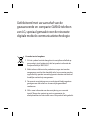 4
4
-
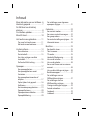 5
5
-
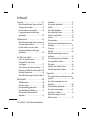 6
6
-
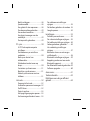 7
7
-
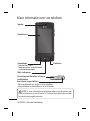 8
8
-
 9
9
-
 10
10
-
 11
11
-
 12
12
-
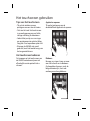 13
13
-
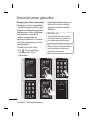 14
14
-
 15
15
-
 16
16
-
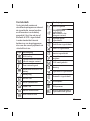 17
17
-
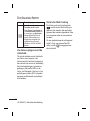 18
18
-
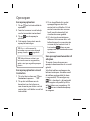 19
19
-
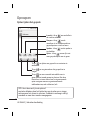 20
20
-
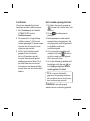 21
21
-
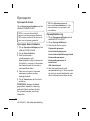 22
22
-
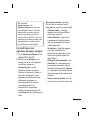 23
23
-
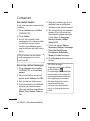 24
24
-
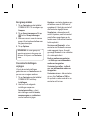 25
25
-
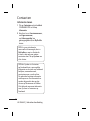 26
26
-
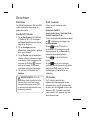 27
27
-
 28
28
-
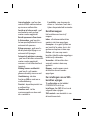 29
29
-
 30
30
-
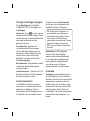 31
31
-
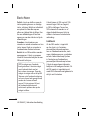 32
32
-
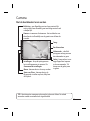 33
33
-
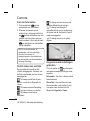 34
34
-
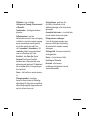 35
35
-
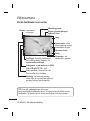 36
36
-
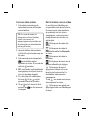 37
37
-
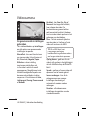 38
38
-
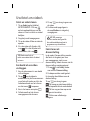 39
39
-
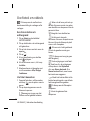 40
40
-
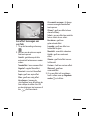 41
41
-
 42
42
-
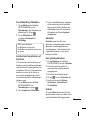 43
43
-
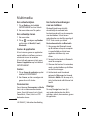 44
44
-
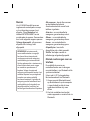 45
45
-
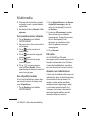 46
46
-
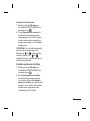 47
47
-
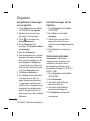 48
48
-
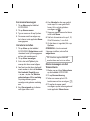 49
49
-
 50
50
-
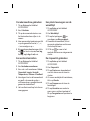 51
51
-
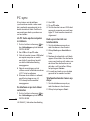 52
52
-
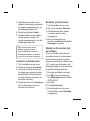 53
53
-
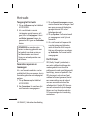 54
54
-
 55
55
-
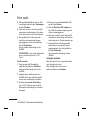 56
56
-
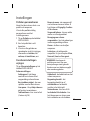 57
57
-
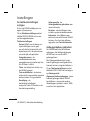 58
58
-
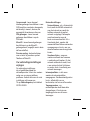 59
59
-
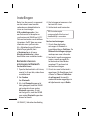 60
60
-
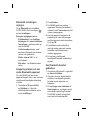 61
61
-
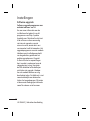 62
62
-
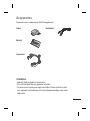 63
63
-
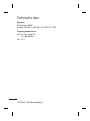 64
64
-
 65
65
-
 66
66
-
 67
67
-
 68
68
-
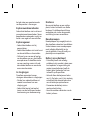 69
69
-
 70
70
-
 71
71
-
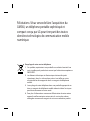 72
72
-
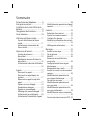 73
73
-
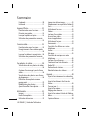 74
74
-
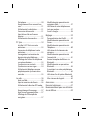 75
75
-
 76
76
-
 77
77
-
 78
78
-
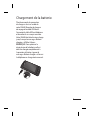 79
79
-
 80
80
-
 81
81
-
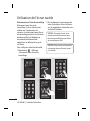 82
82
-
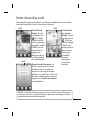 83
83
-
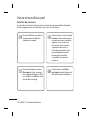 84
84
-
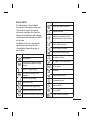 85
85
-
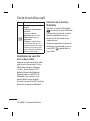 86
86
-
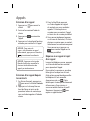 87
87
-
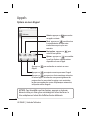 88
88
-
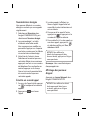 89
89
-
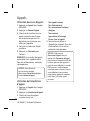 90
90
-
 91
91
-
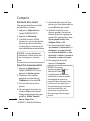 92
92
-
 93
93
-
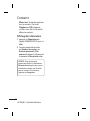 94
94
-
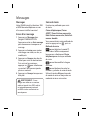 95
95
-
 96
96
-
 97
97
-
 98
98
-
 99
99
-
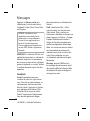 100
100
-
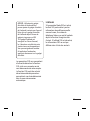 101
101
-
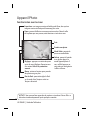 102
102
-
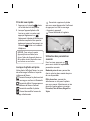 103
103
-
 104
104
-
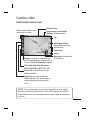 105
105
-
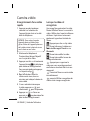 106
106
-
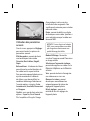 107
107
-
 108
108
-
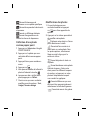 109
109
-
 110
110
-
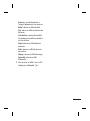 111
111
-
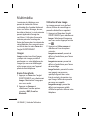 112
112
-
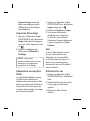 113
113
-
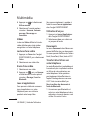 114
114
-
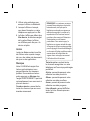 115
115
-
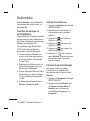 116
116
-
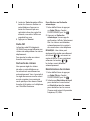 117
117
-
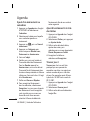 118
118
-
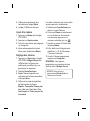 119
119
-
 120
120
-
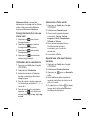 121
121
-
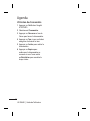 122
122
-
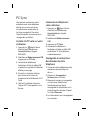 123
123
-
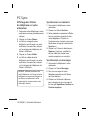 124
124
-
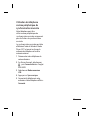 125
125
-
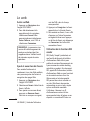 126
126
-
 127
127
-
 128
128
-
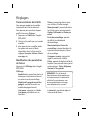 129
129
-
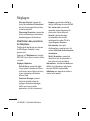 130
130
-
 131
131
-
 132
132
-
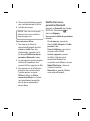 133
133
-
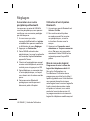 134
134
-
 135
135
-
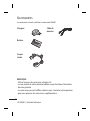 136
136
-
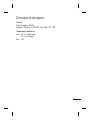 137
137
-
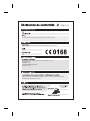 138
138
-
 139
139
-
 140
140
-
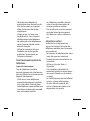 141
141
-
 142
142
-
 143
143
-
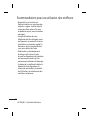 144
144
-
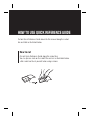 145
145
-
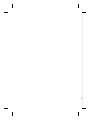 146
146
-
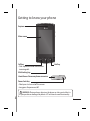 147
147
-
 148
148
-
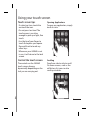 149
149
-
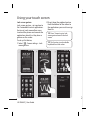 150
150
-
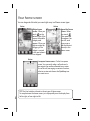 151
151
-
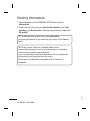 152
152
-
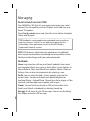 153
153
-
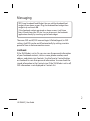 154
154
-
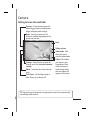 155
155
-
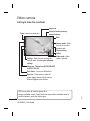 156
156
-
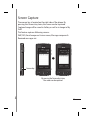 157
157
-
 158
158
-
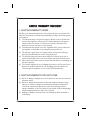 159
159
-
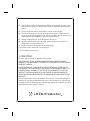 160
160
-
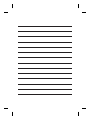 161
161
-
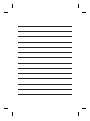 162
162